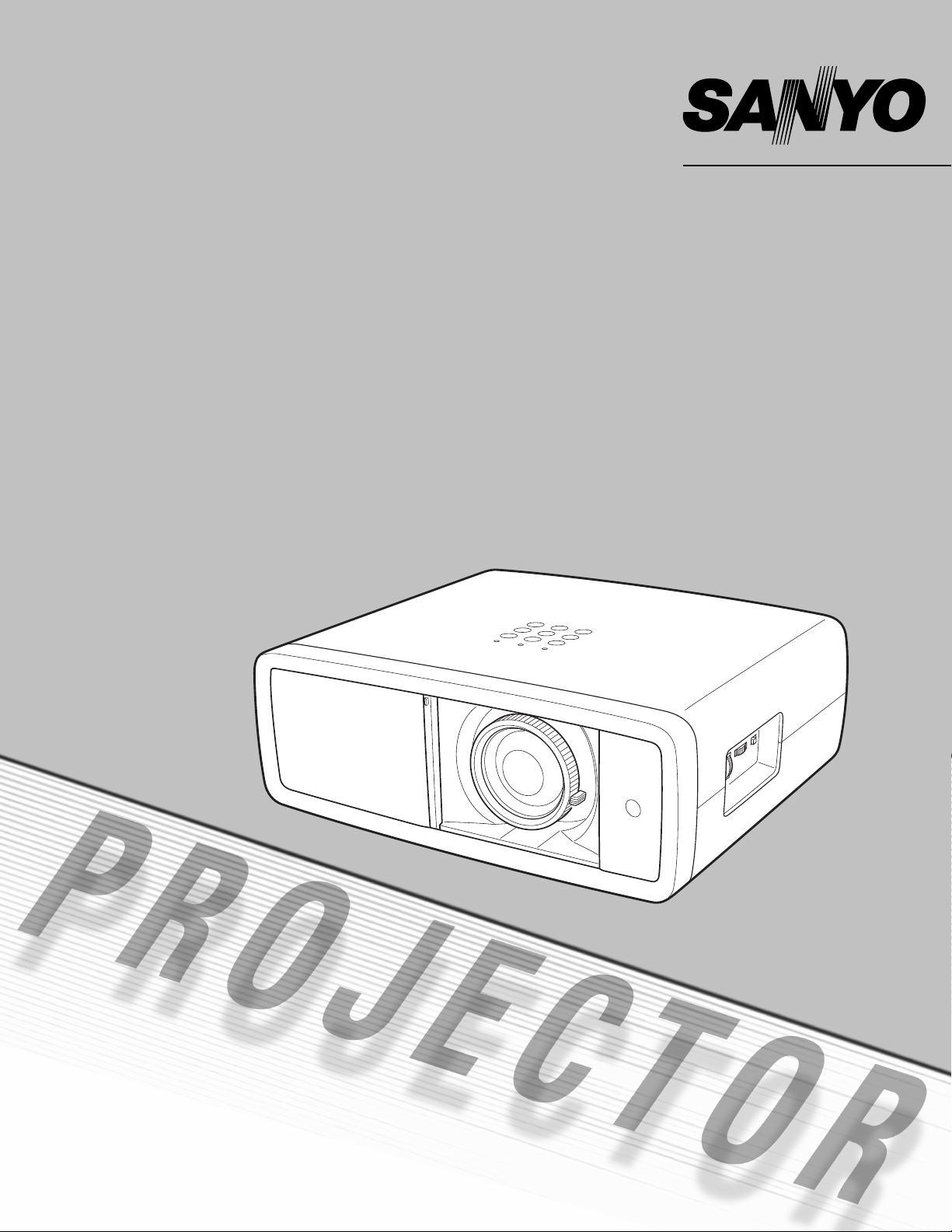
Proiettore Multimedia
MODELLO PLV-Z2000
Manuale d’uso
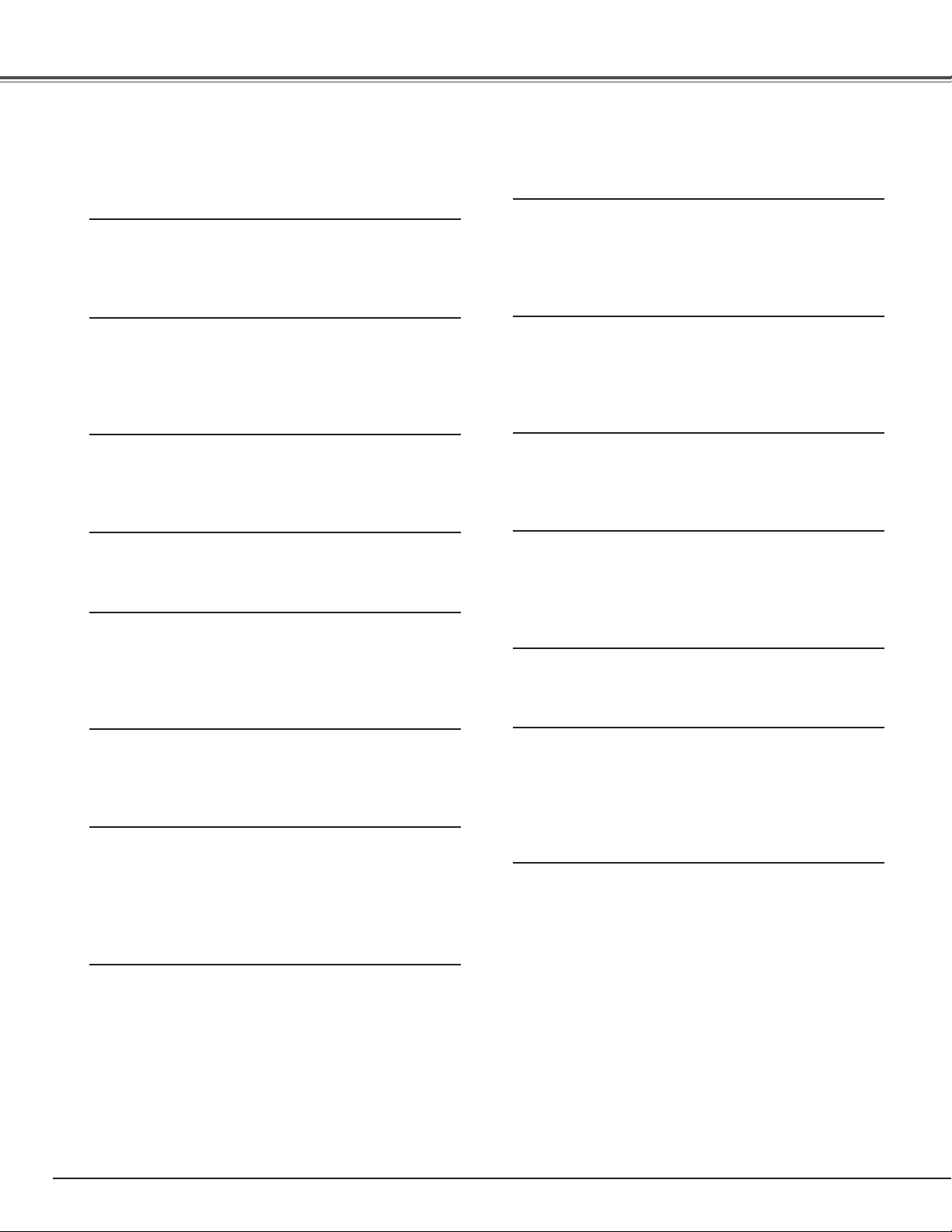
Funzionalità e design
Questo proiettore multimediale si avvale delle più avanzate tecnologie che lo rendono portatile, durevole e di facile utilizzo.
Il proiettore è dotato di funzioni multimediali incorporate, di una tavolozza di 1,07 miliardi di colori e di un display a cristalli liquidi a
matrice attiva (LCD).
◆ Obiettivo zoom ravvicinato e ad ampio
raggio
Questo proiettore è dotato di un obiettivo zoom ravvicinato
e grandangolo 2x in grado di proiettare un’immagine
diagonale da 100” da una distanza di 3,0 - 6,1 m.
◆ Spostamento dell’obiettivo
La funzione Spostamento dell’obiettivo consente una
maggiore libertà di posizionamento del proiettore. È
possibile utilizzare l’apparecchio nella posizione desiderata
senza ottenere un’immagine distorta (vedere a pagina 14).
◆ Funzione di impostazione dei colori
La funzione Impost. colore consente di regolare i colori
delle immagini in base alle proprie preferenze e all’ambiente
circostante (vedere alle pagine 32, 33).
◆ Iride automatica
L’integrazione dell’apertura della lampada aumenta il
contrasto e la profondit dell’immagine proiettata.
◆ Compatibilità
Il proiettore accetta segnali da più sorgenti multiple:
computer, sistemi TV analogici (PAL, SECAM, NTSC,
NTSC4.43, PAL-M e PAL-N), video Component, S-video,
Scart RGB e HDMI.
◆ Otturatore a scorrimento automatico
L’otturatore a scorrimento automatico protegge
l’obiettivo dalla polvere e dai graffi. Si apre e si chiude
automaticamente quando viene premuto il tasto POWER
ON/STAND-BY.
◆ Ampia selezione di modalità immagine
È possibile selezionare la modalità immagine per l’ambiente
di visualizzazione o per la qualità immagine desiderata
(vedere a pagina 27). È inoltre possibile memorizzare i sette
diversi tipi di immagine preferiti (vedere alle pagine 28 - 33).
◆ Risparmio energetico
La funzione Risparmio energetico riduce il consumo
elettrico e preserva la vita operativa della lampada (vedere a
pagina 41).
◆ Funzione Logo
La funzione Logo consente di personalizzare il logo su
schermo con le funzioni per il logo (vedere a pagina 40).
È possibile acquisire un’immagine per la schermata del logo
e usarla come visualizzazione iniziale o tra presentazioni.
◆ Controllo lampada
È possibile selezionare la luminosità della lampada di
proiezione (vedere alle pagine 23, 29).
◆ Impostazione rapida sistema computer
Il proiettore è dotato di un sistema Multi-scan in grado di
adattare in modo rapido l’apparecchio a quasi tutti i segnali
trasmessi da computer (vedere a pagina 26).
◆ 16 : 9 Ampio schermo
Il proiettore è dotato di display a cristalli liquidi (LCD)
(risoluzione 1920 x 1080) a 16 : 9, pertanto è possibile
proiettare l’immagine da segnali video a componenti quali
lettori DVD e TV ad alta definizione a schermo intero.
◆ Display menu multilingue
Il menu operativo può essere visualizzato in 16 lingue:
Inglese, Tedesco, Francese, Italiano, Spagnolo, Portoghese,
Olandese, Svedese, Finlandese, Polacco, Ungherese,
Rumeno, Russo, Cinese, Coreano o Giapponese (vedere a
pagina 37).
◆ Due terminali HDMI
Il proiettore dispone di due terminali HDMI (High Definition
Multimedia Interface). Questi terminali consentono di
effettuare il collegamento con dispositivi digitali.
◆ Conversione progressiva del segnale
interlacciato
Questa tecnologia, che converte il segnale interlacciato in
segnale progressivo, consente di ottenere immagini di alta
qualità (vedere a pagina 29).
✔Note:
• I menu su schermo e le figure incluse nel presente manuale potrebbero risultare lievemente differenti dal prodotto.
• Il contenuto di questo manuale è soggetto a modifiche senza preavviso.
2
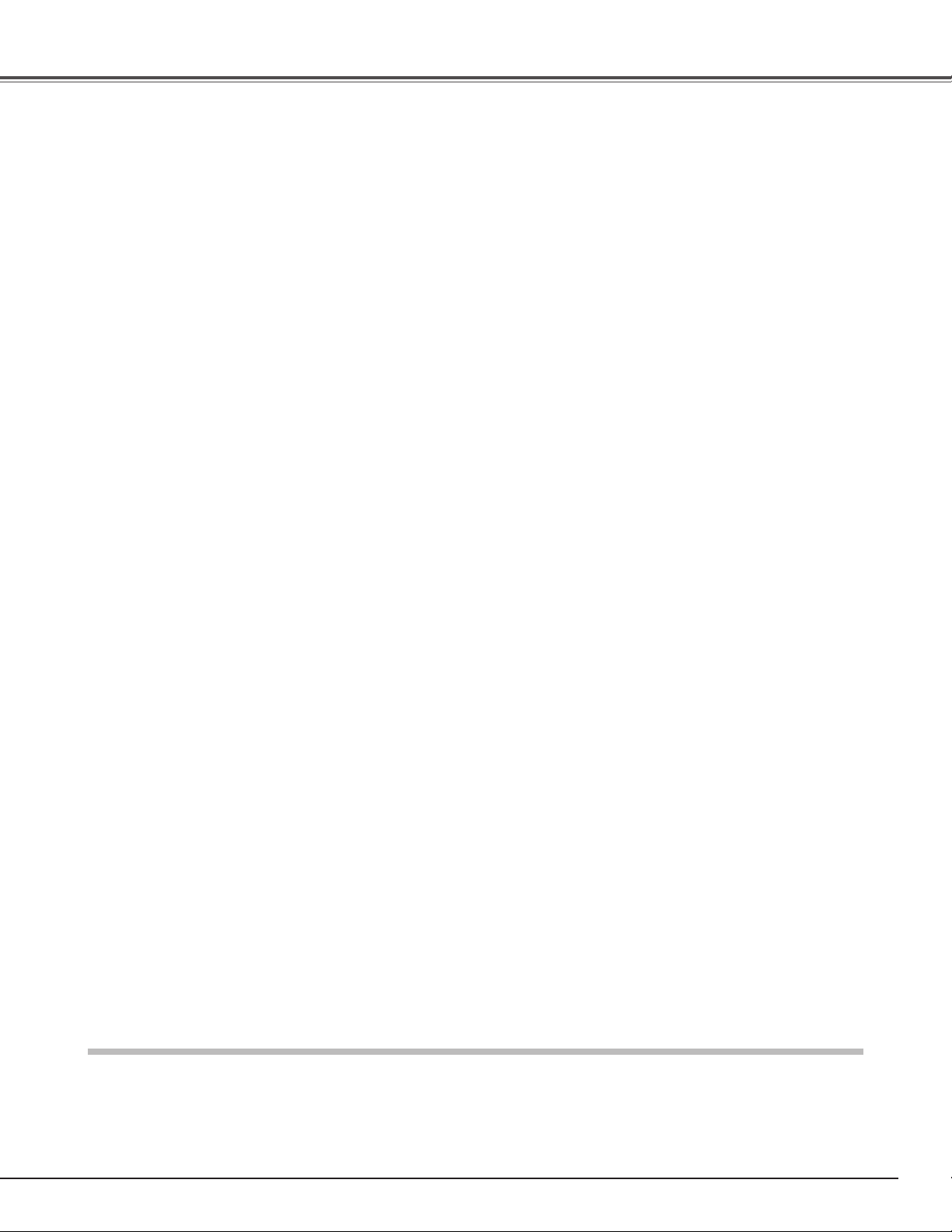
Sommario
Funzionalità e design . . . . . . . . . . . . . . . 2
Sommario . . . . . . . . . . . . . . . . . . . . . . . . 3
All’utente. . . . . . . . . . . . . . . . . . . . . . . . . 4
Istruzioni sulla sicurezza . . . . . . . . . . . . 5
Circolazione dell’aria 6
Installazione del proiettore in una posizione corretta
Spostamento del proiettore
Conformità . . . . . . . . . . . . . . . . . . . . . . . 7
Funzioni e nomi dei componenti . . . . . 8
Vista anteriore 8
Vista posteriore
Vista inferiore
Terminale posteriore
Pannello di controllo superiore 1
Telecomando 1
Distanza di funzionamento del telecomando 1
Installazione delle pile del telecomando 1
Installazione . . . . . . . . . . . . . . . . . . . . . 13
Posizionamento del proiettore 13
Piedini regolabili 1
Spostamento dell’obiettivo 1
Collegamento all’apparecchiatura video
(Video, S-Video) 1
Collegamento all’apparecchiatura video
(Componente) 1
Collegamento all’apparecchiatura video
(HDMI, RGB Scart) 1
Collegamento a un computer 1
Collegamento del cavo di alimentazione CA. 1
Funzionamento di base . . . . . . . . . . . . 18
Accensione del proiettore 18
Spegnimento del proiettore 1
Come utilizzare il menu su schermo 2
Menu e relative funzioni 2
Regolazione zoom e messa a fuoco 2
Funzionamento tramite telecomando 2
Ingresso. . . . . . . . . . . . . . . . . . . . . . . . . 24
Selezione della sorgente di ingresso e del sistema 24
Immagine . . . . . . . . . . . . . . . . . . . . . . . 27
Selezione modalità Immagine 27
Regolazione dell’immagine . . . . . . . . . 28
6
6
Regolazione modalità immagine 28
Formato immagine . . . . . . . . . . . . . . . . 34
Posizione immagine e regolazione schermo 34
Schermo . . . . . . . . . . . . . . . . . . . . . . . . 35
Regolazione delle dimensioni dello schermo 35
8
8
9
0
1
2
2
3
4
5
5
6
6
7
9
0
1
2
2
Impostazione . . . . . . . . . . . . . . . . . . . . 37
Impostazione 37
Informazioni . . . . . . . . . . . . . . . . . . . . . 43
Visualizzazione delle informazioni sulla sorgente di
ingresso 4
Manutenzione e pulizia . . . . . . . . . . . . 44
Indicatore WARNING 44
Pulizia tramite i fori per la pulizia dei pannelli RGB 4
Pulizia del filtro dell’aria 4
Azzeramento del timer filtro 4
Pulizia dell’obiettivo di proiezione 4
Pulizia dell’involucro del proiettore 4
Sostituzione della lampada 4
Azzeramento del timer di sostituzione della
lampada 5
Appendice . . . . . . . . . . . . . . . . . . . . . . . 51
Guida e rimedi in caso di problemi di
funzionamento 5
Indicatori e condizione del proiettore 5
Albero del menu 5
Tabella modalità sistema 5
Specifiche tecniche 5
Configurazione dei terminali 5
Componenti facoltativi 5
Dimensioni 5
3
5
7
8
8
8
9
0
1
3
4
6
7
8
8
9
MARCHI DI FABBRICA
● Ogni nome di società o prodotto in questo manuale d’uso è un marchio di fabbrica o marchio di fabbrica registrato del
rispettivo proprietario.
3
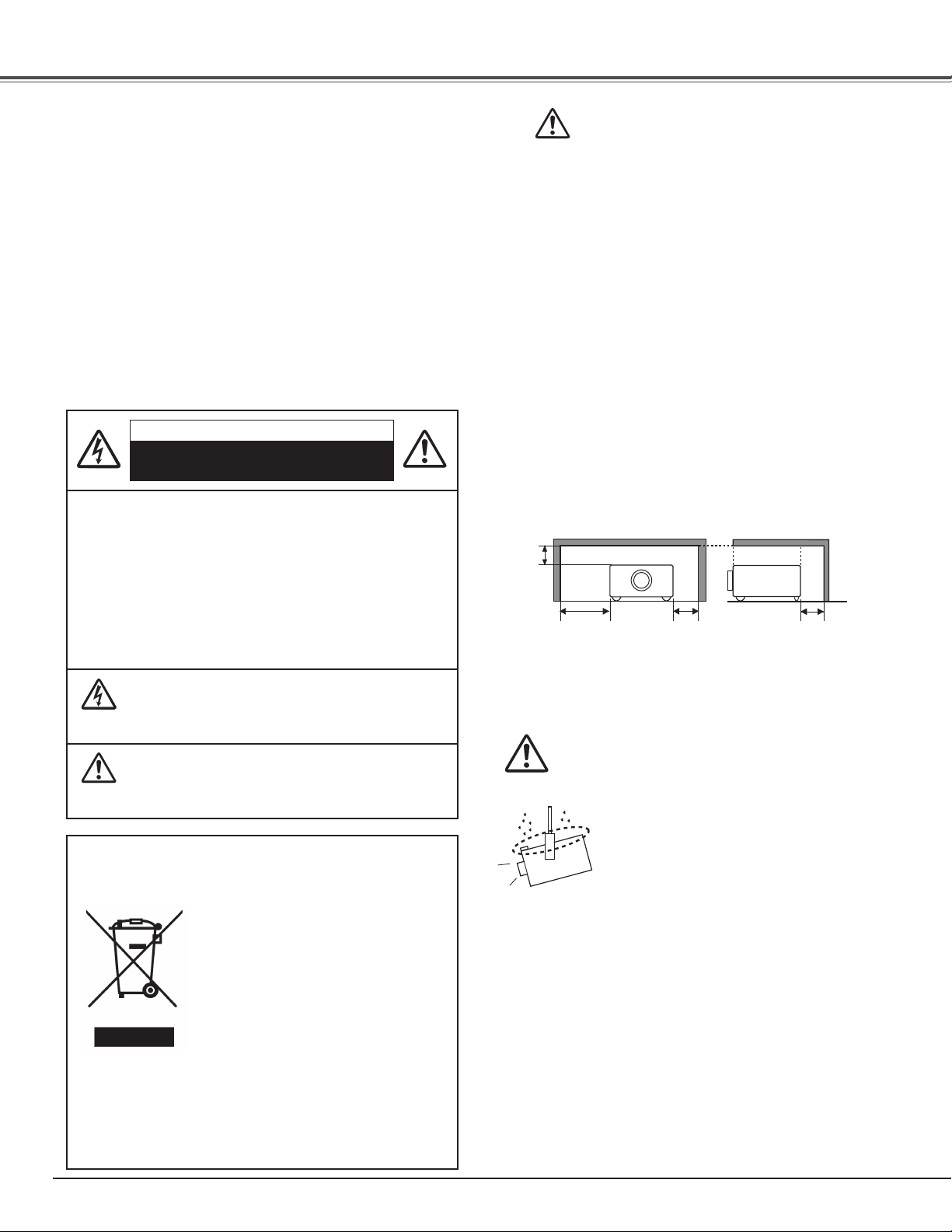
50 cm
1 m 50 cm
50 cm
All’utente
Prima di usare questo proiettore, leggere per intero il manuale,
in modo da poter azionare correttamente il proiettore.
Questo proiettore è dotato di molte caratteristiche e funzioni
utili. L’uso del proiettore consente di sfruttare queste funzioni
e di mantenerlo nelle condizioni ottimali per lungo tempo.
Un uso improprio può provocare non solo un’abbreviazione
della durata del prodotto, ma anche malfunzionamenti, pericolo
di incendi o altri incidenti.
Se il proiettore non funziona correttamente, rileggere
questo manuale, verificare la correttezza delle operazioni
eseguite, controllare le connessioni tramite cavo e ricercare
le soluzioni nella sezione “Guida e rimedi in caso di problemi
di funzionamento” alla fine di questo manuale. Se il problema
persiste, contattare il rivenditore presso cui è stato acquistato
questo proiettore o il centro di assistenza.
ATTENZIONE
RISCHIO DI SCOSSE ELETTRICHE
NON APRIRE
ATTENZIONE : PER RIDURRE IL RISCHIO DI SCOSSE
ELETTRICHE, NON RIMUOVERE IL
COPERCHIO (O LA PARTE POSTERIORE).
ALL’INTERNO NON CI SONO PARTI
CHE NECESSITANO MANUTENZIONE
DA PARTE DELL’UTENTE, ECCETTO
LA SOSTITUZIONE DELLA LAMPADA.
AFFIDARE LA MANUTENZIONE
A PERSONALE DI ASSISTENZA
QUALIFICATO.
QUESTO SIMBOLO INDICA CHE ALL’INTERNO
DELL’UNITÀ È PRESENTE UNA TENSIONE
PERICOLOSA, FONTE DI RISCHI DI SCOSSE
ELETTRICHE.
QUESTO SIMBOLO INDICA CHE NEL MANUALE
D’USO PER L’USO ALLEGATO ALL’UNITÀ SONO
CONTENUTE ISTRUZIONI IMPORTANTI PER L’USO
E PER LA MANUTENZIONE DELL’APPARECCHIO.
NOTA: Questo contrassegno e il sistema di riciclaggio sono
applicabili esclusivamente ai Paesi dell'Unione Europea; non
sono applicabili a Paesi di altre aree del mondo.
Il vostro prodotto SANYO è stato costruito
da materiali e componenti di alta qualità,
che sono riutilizzabili o riciclabili.
Prodotti elettrici ed elettronici portando
questo simbolo alla fine dell’uso devono
essere smaltiti separatamente dai rifiuti
casalinghi.
Precauzioni di sicurezza
AVVERTENZA : PER RIDURRE IL RISCHIO DI INCENDIO
O SCOSSE ELETTRICHE NON ESPORRE
L’APPARECCHIO A PIOGGIA O UMIDITÀ.
– L’obiettivo di proiezione di questo proiettore emette una
luce intensa. Non fissare direttamente l’obiettivo potrebbero
derivarne seri danni alla vista. Fare particolarmente
attenzione a che i bambini non fissino direttamente il raggio
luminoso.
– Installare il proiettore in posizione corretta. Altrimenti, si
corre il rischio di incendi.
– Per consentire la corretta circolazione dell’aria e il
raffreddamento dell’unità è necessario lasciare sufficiente
spazio libero sulle parti superiore, posteriore e laterali
del proiettore. Le dimensioni mostrate indicano lo spazio
minimo richiesto. Se il proiettore deve essere inserito in un
vano, occorre comunque mantenere tali distanze minime.
– Non coprire la fessura di ventilazione situata sul proiettore.
La formazione di calore può ridurre la durata del proiettore e
può anche essere pericolosa.
LATI e PARTE SOPRA RETRO
– Se si prevede di non utilizzare il proiettore per un periodo
di tempo piuttosto lungo, disinserire la spina del proiettore
dalla presa a muro della rete elettrica.
AVVERTENZE SULL’INSTALLAZIONE A
SOFFITTO
Se si installa il proiettore al soffitto,
pulire periodicamente le prese di entrata
dell’aria, i filtri dell’aria e la parte superiore
del proiettore con un aspirapolvere.
Se il proiettore non viene pulito per
un periodo prolungato, la povere può
bloccare il funzionamento della funzione di
raffreddamento e può provocare guasti o
seri incidenti.
PER EVITARE RISCHI DI GUASTI O SERI INCIDENTI,
NON INSTALLARE IL PROIETTORE IN AMBIENTI UMIDI
O SATURI DI GRASSI O FUMI, COME IN UNA CUCINA.
SE IL PROIETTORE ENTRA A CONTATTO CON OLIO O
PRODOTTI CHIMICI, POTREBBE DETERIORARSI.
Vi preghiamo di smaltire questo apparecchio al deposito
comunale.
Nell’Unione Europea esistono sistemi di raccolta
differenziata per prodotti elettrici ed elettronici.
Aiutateci a conservare l’ambiente in cui viviamo!
4
LEGGERE E CONSERVARE QUESTO MANUALE D’USO
PER UN RIFERIMENTO FUTURO.
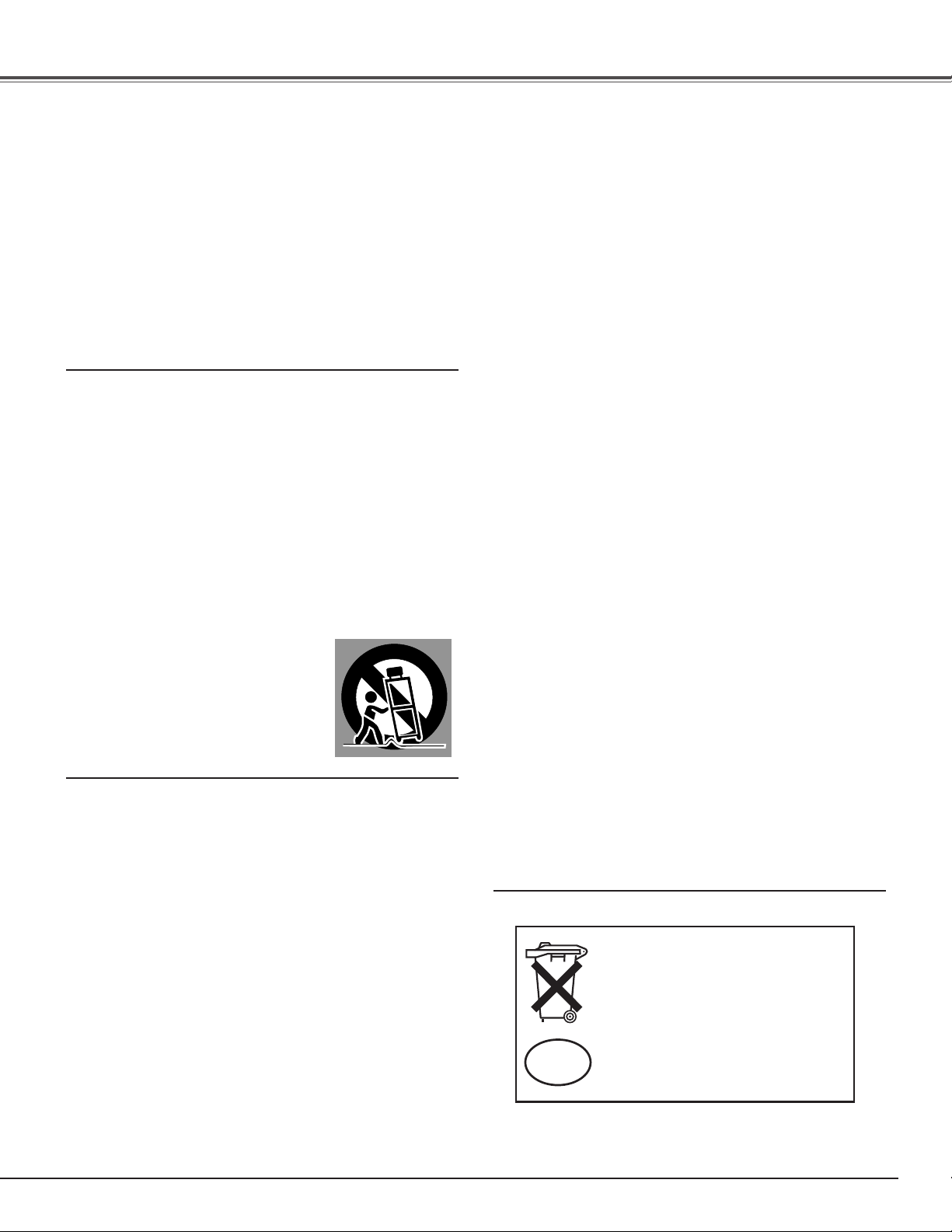
NL
Istruzioni sulla sicurezza
Prima di mettere in funzione il prodotto, è necessario leggere
tutte le istruzioni di funzionamento e sicurezza.
Leggere attentamente tutte le istruzioni riportate di seguito e
conservarle per l’uso successivo. Prima di pulire il proiettore
disinserire la spina dalla presa della rete c.a. Non usare detergenti
liquidi o spray. Per la pulizia, utilizzare un panno umido.
Seguire tutte le avvertenze e le istruzioni indicate sul proiettore.
Per una maggiore protezione del proiettore in caso di
temporale o di mancato utilizzo per un lungo periodo di tempo,
disinserire la spina dalla presa a muro. Questo evita possibili
danni derivanti da fulmini o sovracorrenti momentanee.
Non esporre questa unità alla pioggia né utilizzarla vicino
all’acqua ... per esempio, in un piano interrato umido, vicino a
una piscina, ecc...
Per non causare danni all’apparecchio non utilizzare accessori
che non siano raccomandati dal fabbricante.
Non posizionare il proiettore su carrelli, cavalletti o piani non
stabili. Il proiettore potrebbe cadere, causando gravi lesioni
a bambini o adulti e danneggiarsi seriamente. Utilizzare solo
carrelli o cavalletti raccomandati dal fabbricante o venduti con il
proiettore stesso. I montaggi a parete o scaffali devono essere
eseguiti attenendosi alle istruzioni del fabbricante e utilizzando
un kit di montaggio approvato dal fabbricante.
Qualsiasi spostamento dell’apparecchio
su un carrello deve essere effettuato con
la massima cura. Arresti repentini, spinte
eccessive e superfici irregolari potrebbero
far ribaltare il proiettore e il carrello.
Le fessure e le aperture poste sul retro e sul fondo
dell’apparecchio servono per la ventilazione, necessaria per il
buon funzionamento del proiettore e per proteggerlo dai rischi
derivati dal surriscaldamento.
Le aperture non devono mai essere coperte con panni o
altro e per non ostruire l’apertura del fondo evitare di porre il
proiettore su letti, divani, tappeti o altre superfici simili. Non
posizionare il proiettore accanto a caloriferi o altre fonti di
calore.
Questo proiettore non deve essere installato in un posto
incassato quale un mobile libreria, a meno che ci siano delle
appropriate aperture di ventilazione.
Non introdurre oggetti di alcun tipo nelle fessure del proiettore
perché potrebbero venire a contatto con parti sotto tensione
pericolose o provocare corto circuiti con il rischio di incendi o
scosse elettriche. Non versare liquidi di alcun tipo sul proiettore.
Il proiettore deve essere alimentato esclusivamente con
corrente alla tensione indicata sull’apposita targhetta. In caso
di dubbi sul tipo di alimentazione, consultare il rivenditore
autorizzato o la società elettrica locale.
Per evitare il rischio di incendi o scosse elettriche non
sovraccaricare le prese a muro o i cavi di prolunga. Non
appoggiare oggetti sul cavo di alimentazione. Non posizionare
il proiettore in modo che il cavo sia sottoposto al calpestio
delle persone presenti.
Non tentare di riparare il proiettore da soli, perché aprendo o
rimuovendo le coperture ci si espone all’alto voltaggio o ad
altri rischi. Per tutti gli interventi far riferimento al personale di
assistenza qualificato.
Disconnettere il cavo di alimentazione del proiettore dalla
presa a muro e far riferimento al personale di assistenza
qualificato quando si verificano le seguenti condizioni:
a. Quando il cavo di alimentazione o la spina sono danneggiati
o usurati.
b. Quando acqua o altri liquidi sono penetrati nel proiettore.
c. Quando il proiettore è stato esposto a pioggia o umidità.
d. Quando il proiettore non funziona normalmente pur
attenendosi alle istruzioni di funzionamento. Regolare solo
i comandi descritti nelle istruzioni di funzionamento, poiché
la regolazione impropria di altri comandi potrebbe causare
danni e spesso rendere più laboriosi gli interventi dei tecnici
qualificati per il ripristino del funzionamento regolare del
proiettore.
e. Quando il proiettore è caduto e l’involucro esterno è
danneggiato.
f. Quando il proiettore mostra un evidente malfunzionamento
e necessita di un intervento di riparazione.
Nel caso in cui si rendano necessarie delle sostituzioni,
assicurarsi che i tecnici di assistenza utilizzino i pezzi di
ricambio specificati dal fabbricante, dotati delle stesse
caratteristiche dei pezzi originali. Sostituzioni non autorizzate
possono causare incendi, scosse elettriche o lesioni alle
persone.
Dopo ogni riparazione o manutenzione del proiettore, chiedere
ai tecnici di assistenza di eseguire delle prove di controllo per
accertarsi che il proiettore funzioni in modo sicuro.
Voor de klanten in Nederland
Bij dit produkt zijn batterijen
geleverd.
Wanneer deze leeg zijn, moet u ze
niet weggooien maar inleveren als
KCA.
Non installare il proiettore in prossimità dei condotti di
ventilazione di un impianto di climatizzazione.
5
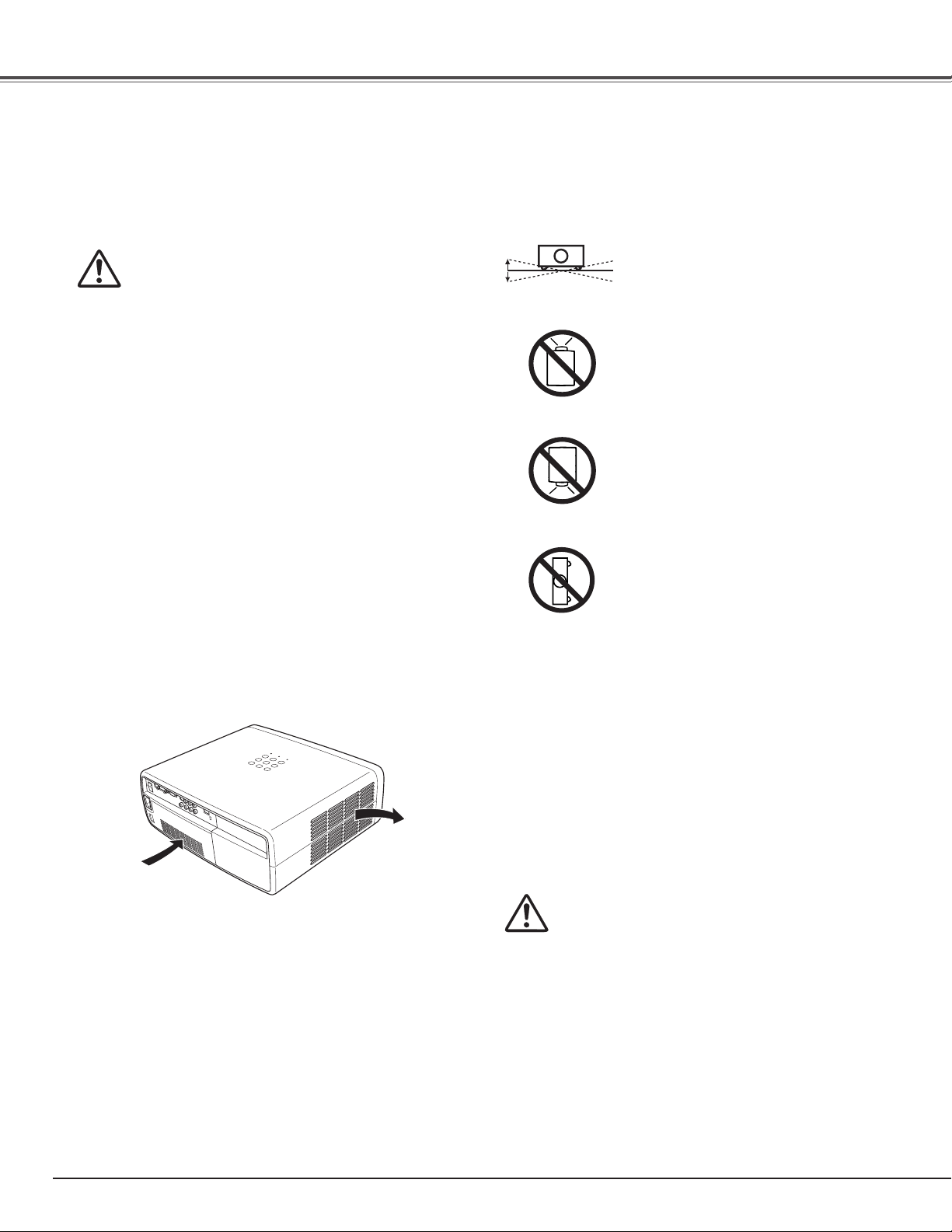
20˚
20˚
Istruzioni sulla sicurezza
Circolazione dell’aria
Le aperture nell’involucro svolgono la funzione di ventilazione
per garantire il funzionamento corretto del prodotto e per
proteggerlo dal surriscaldamento, tali aperture non devono
essere bloccate o ostruite.
ATTENZIONE
Dalle prese di ventilazione viene emessa aria calda. Quando
si utilizza o si installa il proiettore, è necessario osservare le
seguenti precauzioni.
– Non appoggiare nessun oggetto infiammabile e nessuna
bomboletta spray accanto al proiettore, perché dai fori di
ventilazione viene emessa aria calda.
– Mantenere la presa di scarico lontana almeno 1 m da
qualsiasi oggetto.
– Non toccare i componenti periferici della presa di
ventilazione, specialmente le viti e le parti metalliche.
Queste aree diventano caldo durante l’uso del proiettore.
– Non collocare alcun oggetto sull’involucro. Eventuali
oggetti collocati sul proiettore possono subire danni e
provocare pericoli di incendi per surriscaldamento.
Le ventole di raffreddamento svolgono la funzione di
raffreddamento del proiettore. La velocità di funzionamento
delle ventole varia in base alla temperatura all’interno del
proiettore.
Installazione del proiettore in una posizione corretta
Installare il proiettore in una posizione corretta. L’installazione
in una posizione non corretta potrebbe ridurre la durata della
lampada e provocare pericolo di incendi.
Non inclinare lateralmente il proiettore
di più di 20 gradi.
Non rivolgere il proiettore verso l’alto
per proiettare un’immagine.
NON VERSO L’ALTO
Non rivolgere il proiettore verso il
basso per proiettare un’immagine.
NON VERSO IL BASSO
Non rivolgere il proiettore verso
uno dei due lati per proiettare
un’immagine.
NON VERSO UNO DEI DUE LATI
Spostamento del proiettore
Presa d’immissione
dell’aria
Presa di scarico
(sfiatatoio dell’aria
calda)
Quando si sposta il proiettore, verificare che l’otturatore a
scorrimento automatico sia chiuso, ritrarre i piedini regolabili e
bloccare l’obiettivo mediante il relativo dispositivo di blocco per
prevenire eventuali danni all’obiettivo e alle superfici esterne.
Se si prevede di non utilizzare il proiettore per un periodo
prolungato, riporlo in una custodia appropriata per proteggerlo.
Maneggiare il proiettore con cura; evitare di farlo cadere o
battere, di sottoporlo a forti sollecitazioni e di appoggiare
oggetti sulle superfici esterne.
PRECAUZIONI PER IL TRASPORTO
DEL PROIETTORE
– Non far cadere il proiettore o urtare che subisca colpi
violenti in quanto potrebbe subire danni o non funzionare
correttamente.
– Per trasportare il proiettore, utilizzare un contenitore per il
trasporto adatta.
– Non spedire il proiettore tramite un corriere o un’agenzia
di spedizioni in un contenitore non adatto. Il proiettore
potrebbe danneggiarsi. Per spedire il proiettore tramite un
corriere o un’agenzia di spedizioni, chiedere al rivenditore
di fiducia consigli.
– Non inserire il proiettore nella custodia, prima che sia
sufficientemente raffreddato.
6
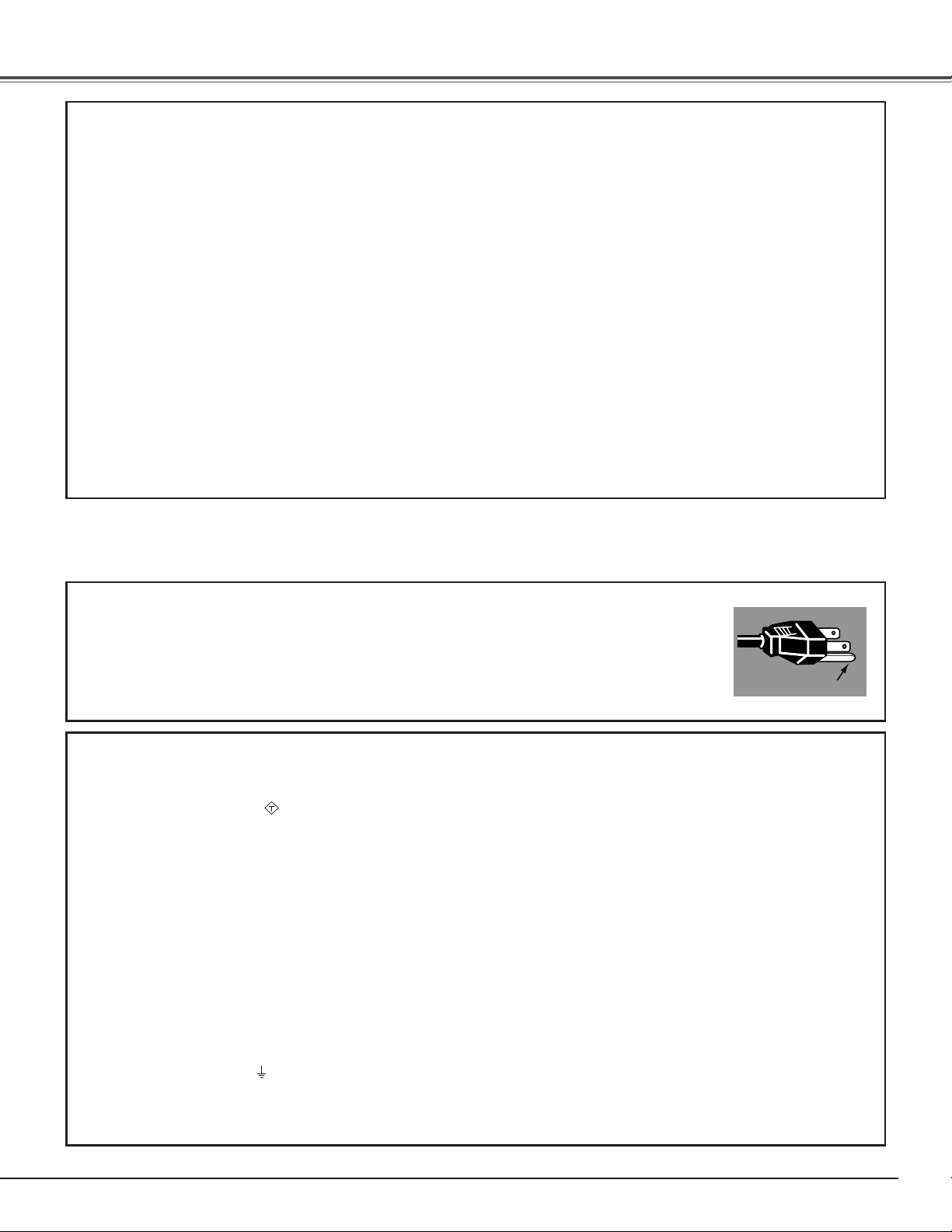
ASA
Conformità
Avviso della Federal Communication Commission
Questo apparecchio è stato testato e dichiarato conforme ai limiti di un dispositivo digitale di classe B, ai sensi della Parte 15
della normativa FCC. Questi limiti hanno lo scopo di fornire una ragionevole protezione contro interferenze dannose, nel caso in
cui l’apparecchio venga usato in un ambiente residenziale. Questo apparecchio genera, usa e può irradiare energia di frequenze
radio e, se non installato in conformità con le istruzioni, può causare interferenze dannose alle comunicazioni radio. Comunque,
non è possibile garantire che in una particolare installazione non si verifichino interferenze. Se questo apparecchio causa
interferenze dannose alla ricezione di programmi radio o televisivi, cosa che può essere determinata accendendo e spegnendo
l’apparecchio, l’utente è incoraggiato a tentare di rimediare al problema delle interferenze con una o più delle contromisure
seguenti.
– Riorientare l’antenna o installarla in un altro posto.
– Aumentare la distanza tra apparecchio e ricevitore.
– Collegare l’apparecchio a una presa della rete elettrica diversa da quella a cui è collegato il ricevitore.
– Rivolgersi al rivenditore o a un tecnico radio/TV esperto per i consigli del caso.
L’uso del cavo schermato è necessario per la conformità ai limiti della classe B della sottosezione B della Parte 15 della normativa
FCC.
Non apportare cambiamenti o modifiche all’apparecchio a meno che sia specificato nelle istruzioni. Se tali cambiamenti o
modifiche fossero necessari, potrebbe essere necessario interrompere il funzionamento dell’apparecchio.
Numero modello : PLV-Z2000
Nome commerciale : Sanyo
Azienda responsabile : SANYO FISHER COMPANY
Indirizzo : 21605 Plummer Street, Chatsworth, California 91311
N. di telefono : (818)998-7322
REQUISITI DEL CAVO DI ALIMENTAZIONE A C.A.
Il cavo di alimentazione in dotazione con questo proiettore è conforme ai requisiti per l’uso in vigore nel Paese in cui si è
acquistato.
Cavo di alimentazione per gli Stati Uniti e il Canada:
Il cavo di alimentazione a c.a. usato negli Stati Uniti e in Canada è presente nell’elenco di
Underwriters Laboratories (UL) e certificato da Canadian Standard Association (CSA).
Il cavo di alimentazione a c.a. è dotato di una spina a c.a. con messa a terra. Si tratta di una misura di
sicurezza per essere certi che la spina possa essere inserita correttamente nella presa di rete. Non
cercare di eliminare questa caratteristica di sicurezza. Se non si riesce a inserire la presa nella spina,
contattare l’elettricista di fiducia.
Cavo di alimentazione per il Regno Unito:
Il cavo è dotato di una presa modellata con fusibile incorporato, il valore del quale è indicato sul lato della presa che contiene
i pin. Se si deve sostituire il fusibile, è necessaria usare un fusibile BS 1362 approvato ASTA dello stesso amperaggio,
contrassegnato dal simbolo
necessario sostituire il coperchio del fusibile, assicurarsi che il coperchio nuovo sia dello stesso colore di quello visibile sul lato
dei pin della spina (cioè rosso o arancione). I coperchio per fusibile si possono trovare presso il magazzino ricambi indicato nel
Manuale d’uso.
Se la spina in dotazione non è adatta alla presa di rete, è necessario tagliarla e distruggerla.
In questo caso è necessario preparare l’estremità del cavo flessibile, montando la spina corretta.
AVVERTENZA: UNA SPINA CON CAVO FLESSIBILE SCOPERTO È PERICOLOSA SE VIENE INSERITA IN UNA
PRESA DI RETE.
I fili del cavo di rete sono colorati secondo il codice seguente:
Verde e giallo ...........
Blu ...........................
Marrone ..................
Poiché i colori del cavo di rete di questo apparecchio potrebbero non corrispondere con i segni colorati che identificano i
terminali della spina, procedere nel modo seguente:
Il filo di colore verde e giallo deve essere collegato al terminale della spina contrassegnato dalla lettera E o dal simbolo di
messa a terra di sicurezza oppure di colore verde o verde e giallo.
Il filo di colore blu deve essere collegato al terminale contrassegnato dalla lettera N oppure di colore nero.
Il filo di colore marrone deve essere collegato al terminale contrassegnato dalla lettera L o di colore rosso.
AVVERTENZA: QUESTO APPARECCHIO DEVE ESSERE DOTATO DI MESSA A TERRA.
. Se il coperchio del fusibile è smontabile, non usare mai la spina senza coperchio. Se è
Terra
Neutro
Sotto tensione
TERRA
LA PRESA DI RETE DEVE ESSERE INSTALLATA VICINO ALL’APPARECCHIO E FACILMENTE ACCESSIBILE.
7
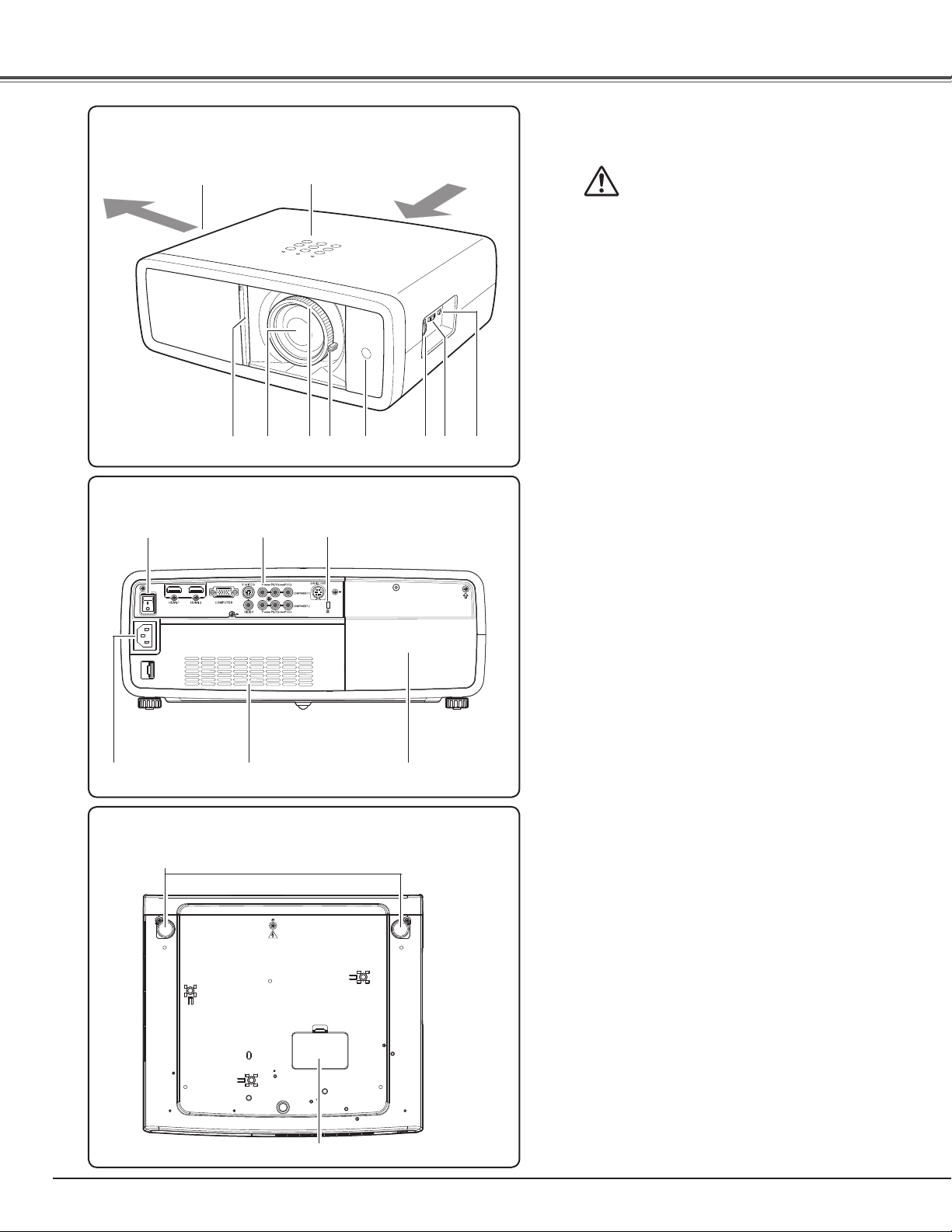
Funzioni e nomi dei componenti
Vista anteriore
q
e r
Vista posteriore
!2
!1
w
q Presa di scarico
Flusso d’aria
w Tasti e indicatori del pannello dei
e Otturatore a scorrimento automaticor
r Obiettivo di proiezione
t Anello di messa a fuoco
y Leva dello zoom
u Ricevitore remoto a infrarossi
i Anello di spostamento verticale
u
yt
o
i !0
o Anello di spostamento orizzontale
!0 Dispositivo di blocco dell’obiettivo
ATTENZIONE
Dalla presa di scarico viene emessa aria
calda. Non collocare in prossimità della
presa oggetti sensibili al calore.
comandi
dell’obiettivo (Alto/Basso)
dell’obiettivo (Sinistra/Destra)
✽
!1 Terminali e connettori
!2 Interruttore di accensione/spegnimento
(On-Off)
!3 Connettore del cavo di alimentazione
!4 Presa d’immissione dell’aria
!5 Sportello della lampada
✽ Slot di sicurezza Kensington
Questo slot è specifico per il blocco Kensington,
utilizzato per scoraggiare il furto del proiettore.
*Kensington è un marchio registrato di ACCO Brands Corporation.
8
!3 !4
Vista inferiore
!6
!5
!6 Piedini regolabili
!7 Copertura del foro di pulizia del
pannello RGB
!7
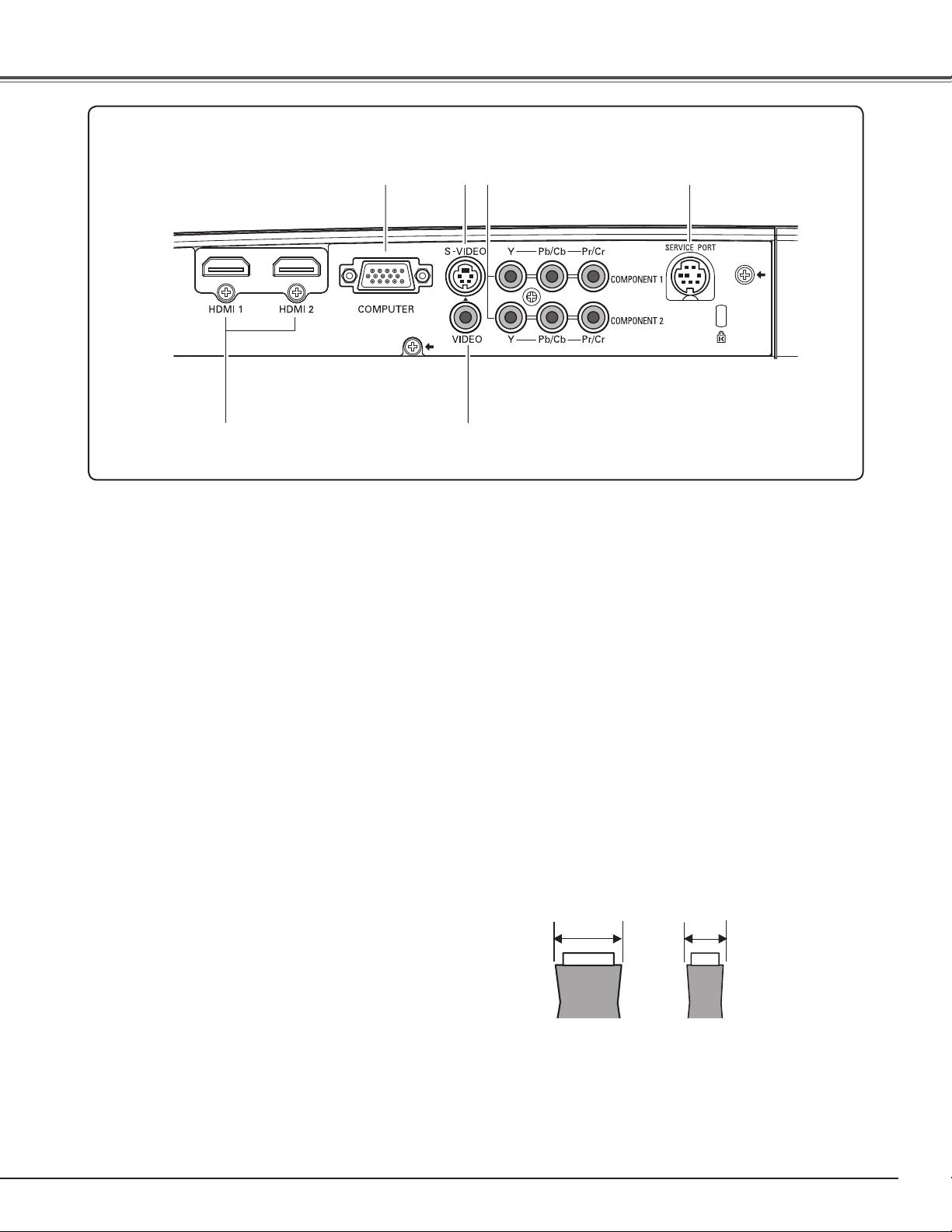
Terminale posteriore
24 mm
15 mm
Funzioni e nomi dei componenti
q wte r
y
q COMPUTER
Collegare l’uscita del computer o l’uscita video RGB
Scart a 21 pin a questo connettore (p16).
w S-VIDEO
Collegare l’uscita S-Video del dispositivo video a questa
presa (p15).
e COMPONENT 1 o COMPONENT 2
Collegare l’uscita video Component a questi connettori
(p15).
r SERVICE PORT
Questo connettore viene utilizzato per la manutenzione
del proiettore.
t HDMI 1 o HDMI 2*
Collegare il segnale di uscita HDMI del dispositivo video
a questi terminali (p16).
y VIDEO
Collegare l’uscita video composita del dispositivo video a
questo connettore (p15).
* Nota sul connettore HDMI:
Utilizzare il connettore HDMI di dimensione inferiore a
quella indicata di seguito. Nel caso non sia possibile il
collegamento, utilizzare contemporaneamente i terminali
HDMI 1 e HDMI 2.
Dimensioni massime dei connettori HDMI
LARGHEZZA SPESSORE
9
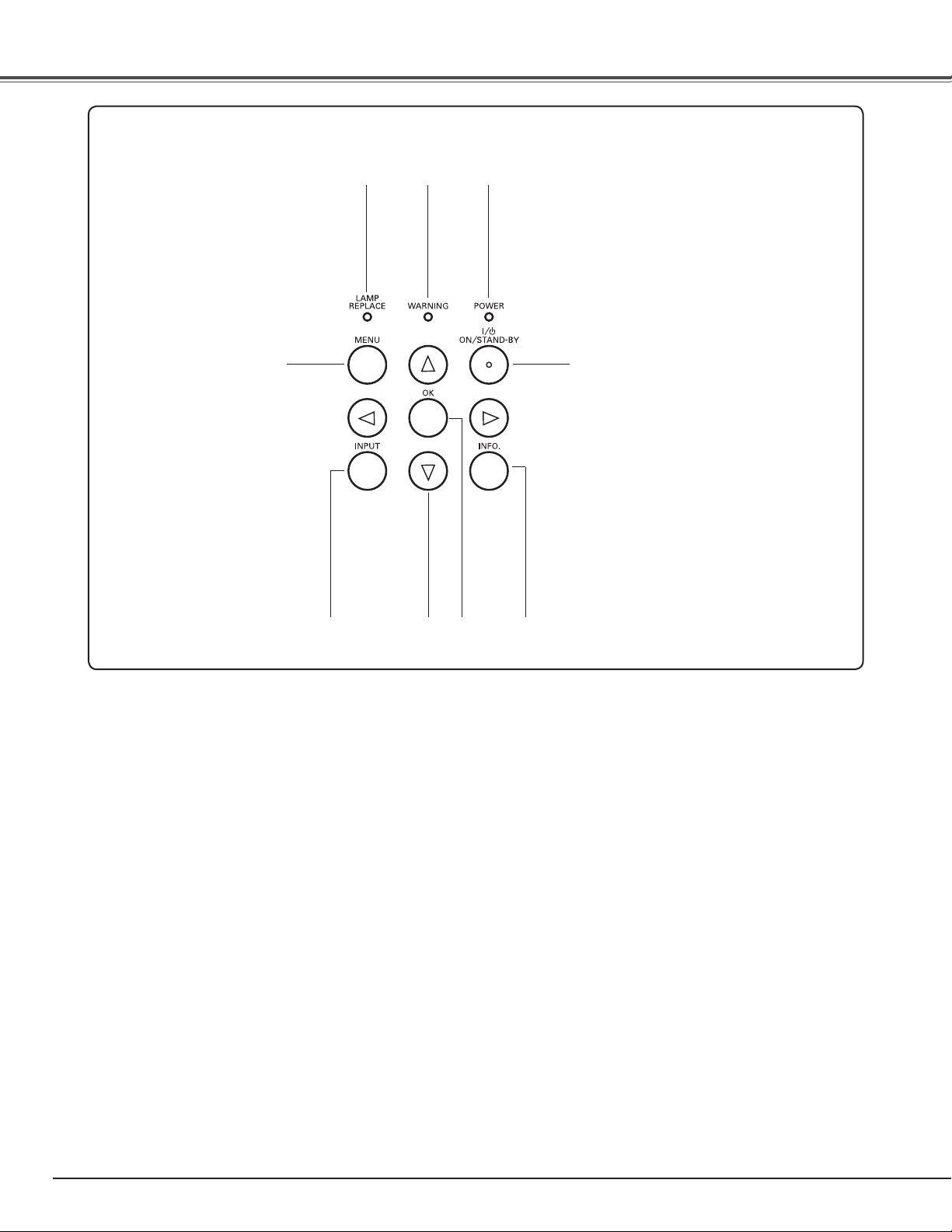
Funzioni e nomi dei componenti
Pannello di controllo superiore
qwe
r
t y u i
q Indicatore POWER
- È acceso costantemente in rosso quando il proiettore è
in modalità stand-by.
- È acceso costantemente in verde quando il proiettore è
in funzione.
- Lampeggia in rosso durante il periodo di
raffreddamento.
- Lampeggia in verde in modalità Risparmio energetico
(p41).
- Lampeggia in arancione quando l’otturatore a
scorrimento automatico è chiuso durante le operazioni
(p53).
w Indicatore WARNING
- Si illumina in rosso quando il proiettore rileva una
condizione anomala.
- Lampeggia in rosso quando la temperatura interna del
proiettore è eccessiva (p44 e 53).
o
t Tasto INPUT
Seleziona la sorgente di ingresso (p24).
y Tasti Puntatore ed7 8
Selezionano un elemento o impostano i valori di
regolazione nel menu su schermo.
u Tasto OK
Attiva l’elemento selezionato o consente l’accesso agli
elementi del sottomenu (p20).
i Tasto INFO.
Visualizza le informazioni sulla sorgente di ingresso (p43).
o Tasto POWER ON/STAND-BY
Accende e spegne il proiettore (p18, 19).
10
e Indicatore LAMP REPLACE
Questo indicatore si illumina in giallo quando la lampada
di proiezione è prossima alla fine della sua durata utile
(p49, 53).
r Tasto MENU
Apre e chiude il menu su schermo (p20).

Telecomando
r
t
y
u
i
we
o
q
@1
@0
!9
!8
!7
!6
!5
!4
!3
!2
!1
!0
Funzioni e nomi dei componenti
q Tasto POWER ON/STAND-BY
Accende e spegne il proiettore (p18, 19).
w Tasto RESET
Ripristina il valore precedente.
Questa funzione è limitata alla selezione dei menu Regola
immag. (p28 – 33) e Formato imm. (p34).
e Tasto LIGHT
Accende i tasti sul telecomando per circa 10 secondi (p22).
r Tasto MENU
Apre e chiude il menu su schermo (p20).
t Tasti Puntatore ed7 8
Selezionano un elemento o impostano i valori di regolazione nel
menu su schermo.
y Tasto SCREEN
Seleziona la dimensione dello schermo (p22, 35).
u Tasto BRIGHTNESS
Regola la luminosità dell’immagine proiettata (p23, 28).
i Tasti INPUT
Seleziona la sorgente di ingresso (p24).
o Tasto LAMP CONTROL
Seleziona la modalità della lampada (p23, 29).
!0 Tasto FREEZE
Congela l’immagine proiettata (p23).
!1 Tasto NO SHOW
Spegne temporaneamente l’immagine proiettata (p23).
!2 Tasto LOGO
Visualizza il logo acquisito (p23).
!3 Tasto COLOR TEMP.
Regola la temperatura dei colori dell’immagine proiettata (p28).
!4 Tasto SHARPNESS
Regola la nitidezza dell’immagine proiettata (p23, 29).
!5 Tasto COLOR
Regola l’intensità dei colori dell’immagine proiettata (p23, 28).
!6 Tasto CONTRAST
Regola il contrasto dell’immagine proiettata (p23, 28).
!7 Tasto IMAGE ADJ.
Visualizza gli elementi del menu Regola immag. uno alla volta e
regola direttamente gli elementi selezionati (p23, 28).
!8 Tasti IMAGE MODE
Selezionano una modalità immagine (p23, 27)
!9 Tasto INFO.
Visualizza le informazioni sulla sorgente di ingresso (p43).
@0 Tasto OK
Attiva l’elemento selezionato o consente l’accesso agli elementi
del sottomenu (p20).
@1 Tasto BACK
Torna al menu precedente.
✔Nota:
Per garantire un corretto funzionamento, si raccomanda di
osservare le seguenti precauzioni:
– Non piegare o lasciare cadere il telecomando o esporlo
all’umidità o al calore.
– Per la pulizia, utilizzare un panno morbido e asciutto.
Non utilizzare benzene, solventi o altre sostanze chimiche.
11

Funzioni e nomi dei componenti
Distanza di funzionamento del telecomando
Ogni volta che si preme un tasto, puntare il telecomando verso il proiettore (ricevitore a raggi infrarossi). L’ambito operativo
massimo per il telecomando è di circa 5 m con un’angolazione di 60° davanti al proiettore.
5 m
30°
Telecomando
30°
Installazione delle pile del telecomando
Aprire il coperchietto
dell’alloggiamento delle
1 2 3
batterie.
Sollevare e aprire.
* Quando le batterie del telecomando vengono sostituite, il codice del
telecomando viene automaticamente reimpostato sul codice iniziale
(Code 1) (p41).
Si raccomanda di osservare le precauzioni di sicurezza descritte di seguito:
● Utilizzare 2 batterie alcaline di tipo AA o LR06.
● Sostituire sempre le batterie insieme.
● Non usare assieme una pila nuova e una pila usata.
● Evitare il contatto con acqua o liquidi.
● Non esporre i telecomandi ai rischi di umidità o surriscaldamento.
● Non far cadere l’unità di telecomando.
● Se si verificasse una perdita delle pile, si raccomanda di pulire bene l’alloggiamento delle pile e caricare due
pile nuove.
● Se le pile non vengono sostituire correttamente, esiste il pericolo di esplosioni.
● Smaltire le pile usate conformemente alle istruzioni del produttore delle pile e alle normative locali.
Installare le nuove batterie
nell’alloggiamento.
2 pile di tipo AA
Per la corretta polarità (+ e –),
assicurarsi che i terminali delle
pile vengano a contatto con i
terminali del comparto.
Rimettere a posto il coperchietto
dell’alloggiamento delle pile.
12
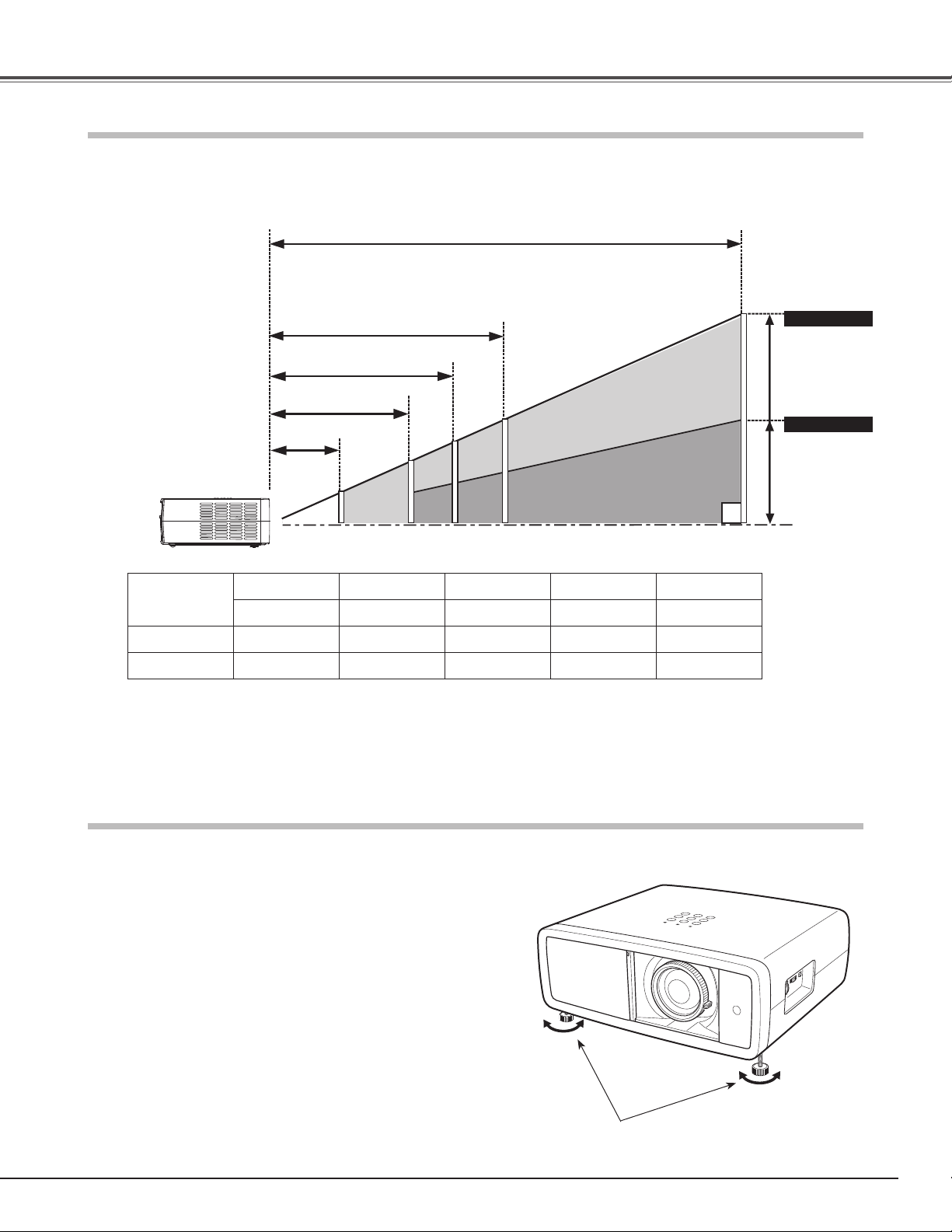
40”
100”
150”
300”
75”
50”
150”
80”
40”
Installazione
Posizionamento del proiettore
Il proiettore dispone di una gamma di fuoco di 1,2 – 9,2 m con zoom al massimo e di 2,4 – 18,4 m con zoom al minimo, ed
è progettato per la proiezione su superfici piane. Fare riferimento alla figura e alla tabella riportate di seguito per informazioni
sulle dimensioni dello schermo e la distanza tra il proiettore e lo schermo.
9,2 m
(Diagonale pollici)
4,6 m
3,0 m
2,4 m
1,2 m
Zoom massimo
Zoom minimo
(Centro)
Grandezza dello
schermo (L x A) mm
Rapporto larghezza
altezza 16 : 9
Zoom (min.)
Zoom (max.)
40” 80” 100” 150” 300”
886 x 498 1771 x 996 2214 x 1245 3321 x 1868 6641 x 3736
2,4 m 4,9 m 6,1 m 9,2 m 18,4 m
1,2 m 2,4 m 3,0 m 4,6 m 9,2 m
✔Note:
• La luminosità della stanza influisce notevolmente sulla qualità delle immagini. Per ottenere immagini migliori si consiglia di
oscurare leggermente l’ambiente.
• Tutte le misure sono approssimative e possono differire da quelle effettive.
Piedini regolabili
L’angolo di proiezione può essere regolato fino a 6,5 gradi con i
piedini regolabili.
Ruotare i piedini regolabili per posizionare il proiettore
1
all’altezza desiderata; per sollevare i piedini, ruotarli in senso
orario.
Per abbassare o ritrarre i piedini, ruotarli in senso antiorario.
2
Piedini regolabili
13
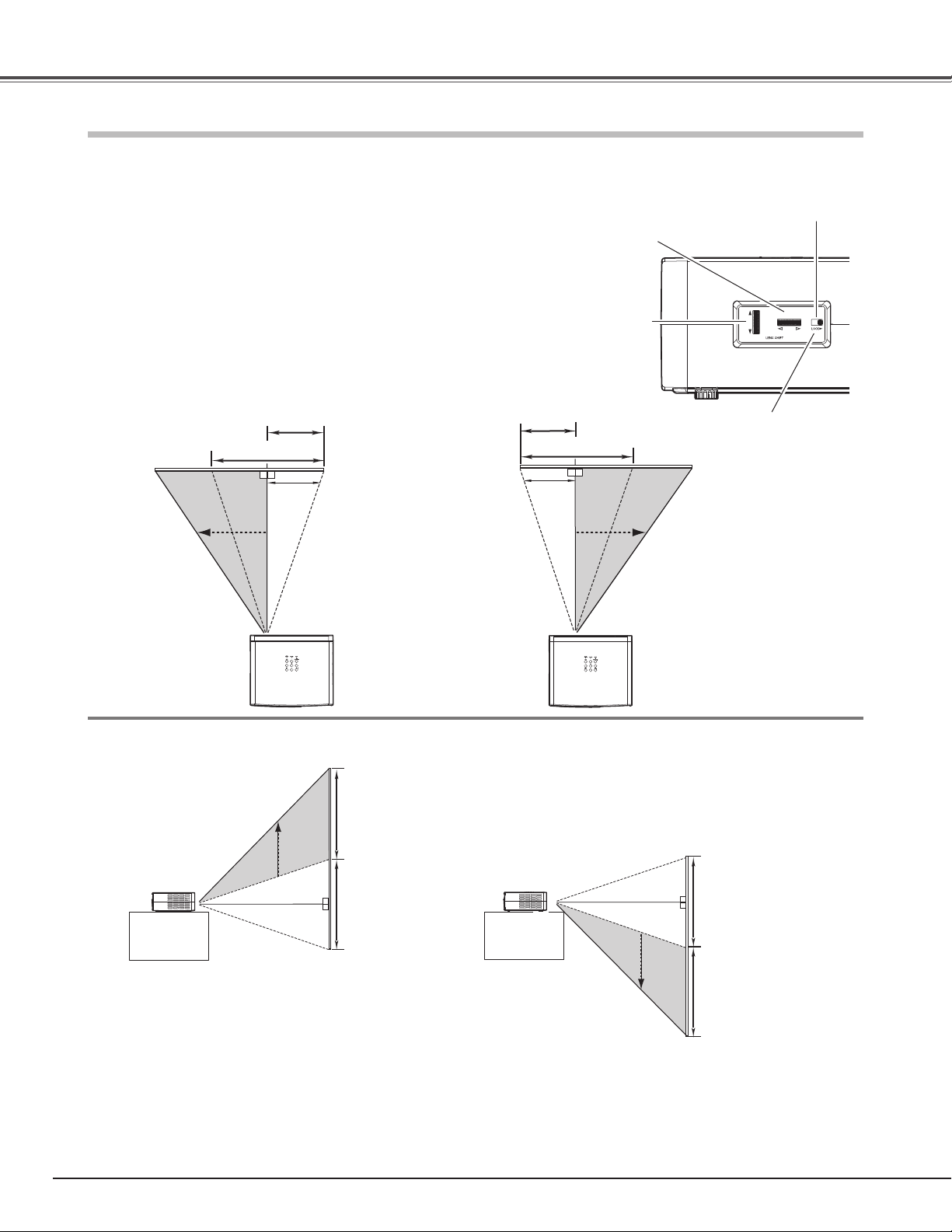
V
V
W
1/2W
V
V
W
1/2W
Installazione
Spostamento dell’obiettivo
L’obiettivo di proiezione può essere spostato manualmente in alto e in basso o a sinistra e a destra mediante gli anelli di
spostamento dell’obiettivo, consentendo di regolare la posizione dell’immagine proiettata. Dopo aver regolato la posizione,
bloccare l’obiettivo mediante il dispositivo di blocco dell’obiettivo.
Dispositivo di blocco dell’obiettivo
Spostare l’obiettivo di proiezione a destra o a sinistra mediante
l’anello di spostamento orizzontale dell’obiettivo.
Spostare l’obiettivo di proiezione in alto o in basso mediante
l’anello di spostamento verticale dell’obiettivo.
Spostamento orizzontale dell’obiettivo (Sinistra/Destra)
Anello di spostamento
orizzontale
dell’obiettivo
(Sinistra/Destra)
Anello di
spostamento
verticale
dell’obiettivo
(Alto/Basso)
Prima di utilizzare
gli anelli di
spostamento
dell’obiettivo,
accertarsi che
questo dispositivo
di blocco sia
disattivato.
14
limite sinistro limite destro
Spostamento verticale dell’obiettivo (Alto/Basso)
limite superiore
limite inferiore
✔Note:
• Generalmente, l’immagine migliore si ottiene sull’asse centrale dell’obiettivo.
• Se si effettua il massimo spostamento dell’obiettivo in ciascuna direzione, l’immagine può risultare distorta in corrispondenza dei
bordi dello schermo.
• Se si effettua il massimo spostamento orizzontale dell’obiettivo, non è possibile effettuare il massimo spostamento verticale
dell’obiettivo e viceversa.
• Gli anelli di spostamento dell’obiettivo sono bloccati come impostazione predefinita. Prima di utilizzare gli anelli di spostamento
dell’obiettivo, accertarsi che il dispositivo di blocco dell’obiettivo sia disattivato.
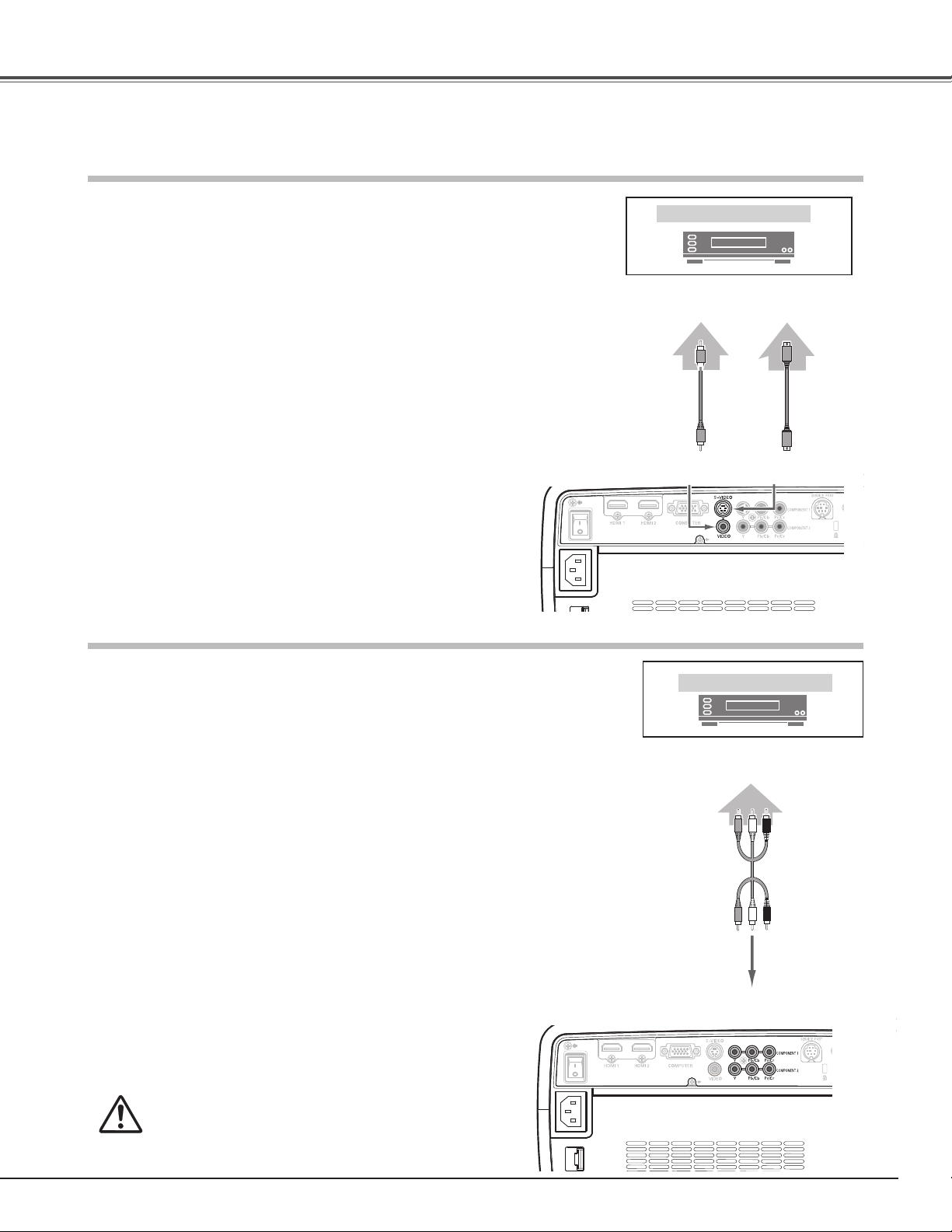
Installazione
È possibile collegare il proiettore a fino a sei dispositivi alla volta. Per dettagli sui collegamenti, vedere le seguenti figure.
Collegamento all’apparecchiatura video (Video, S-Video)
Video, S-video
Usare il cavo video oppure un cavo S-video (disponibile in
commercio).
Collegamento all’apparecchiatura video (Componente)
Uscita video
composita
Cavo video
(RCA x 1)
Dispositivo video
Uscita
S-VIDEO
Cavo
S-video
S-VIDEOVIDEO
Componente
Utilizzare un cavo Component (opzionale).
✔Note:
• Per ordinare i cavi opzionali, vedere pagina 58.
• Per il collegamento tra dispositivi video HDTV e i terminali
COMPONENT 1/2 del proiettore, possono occasionalmente
verificarsi disturbi a linee orizzontali. In tal caso, regolare il
valore di Sincron. fine. È possibile regolare l’impostazione su un
qualsiasi valore compreso tra 0 e +31 (vedere a pagina 34).
Prima di collegare i cavi di interfaccia, è necessario
scollegare i cavi di alimentazione del proiettore e
dell’apparecchio esterno dalla presa CA.
Dispositivo video
Uscita video componente
(Y, Pb/Cb, Pr/Cr)
Cavo
componente
(RCA x 3)
COMPONENT
15
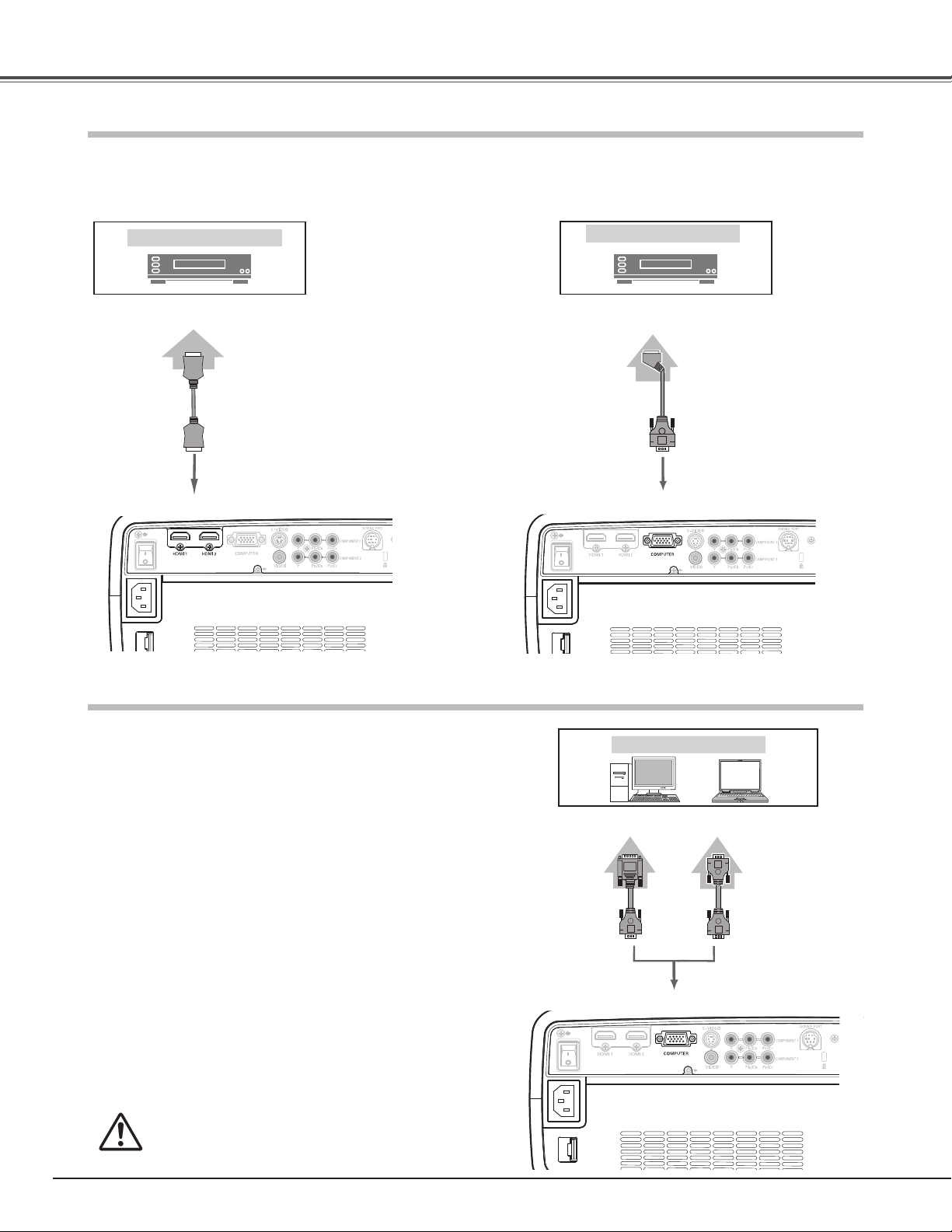
Installazione
Collegamento all’apparecchiatura video (HDMI, RGB Scart)
HDMI
Utilizzare un cavo HDMI (opzionale) per il connettore HDMI.
Dispositivo video
Uscita video
HDMI
Cavo
HDMI
HDMI
RGB Scart
Usare un cavo Scart-VGA, fornito opzionalmente.
Dispositivo video
Uscita a 21 pin
Scart RGB
Cavo
Scart-VGA
COMPUTER
Collegamento a un computer
Computer (Analogico)
Utilizzare un cavo VGA (disponibile in commercio) o un cavo
DVI-VGA (disponibile in commercio).
✔Nota:
• Per ordinare i cavi opzionali, vedere pagina 58.
Prima di collegare i cavi di interfaccia, è necessario scollegare
i cavi di alimentazione del proiettore e dell’apparecchio
esterno dalla presa CA.
Cavo
DVI-VGA
Computer
Uscita monitor
Cavo
VGA
COMPUTER
16
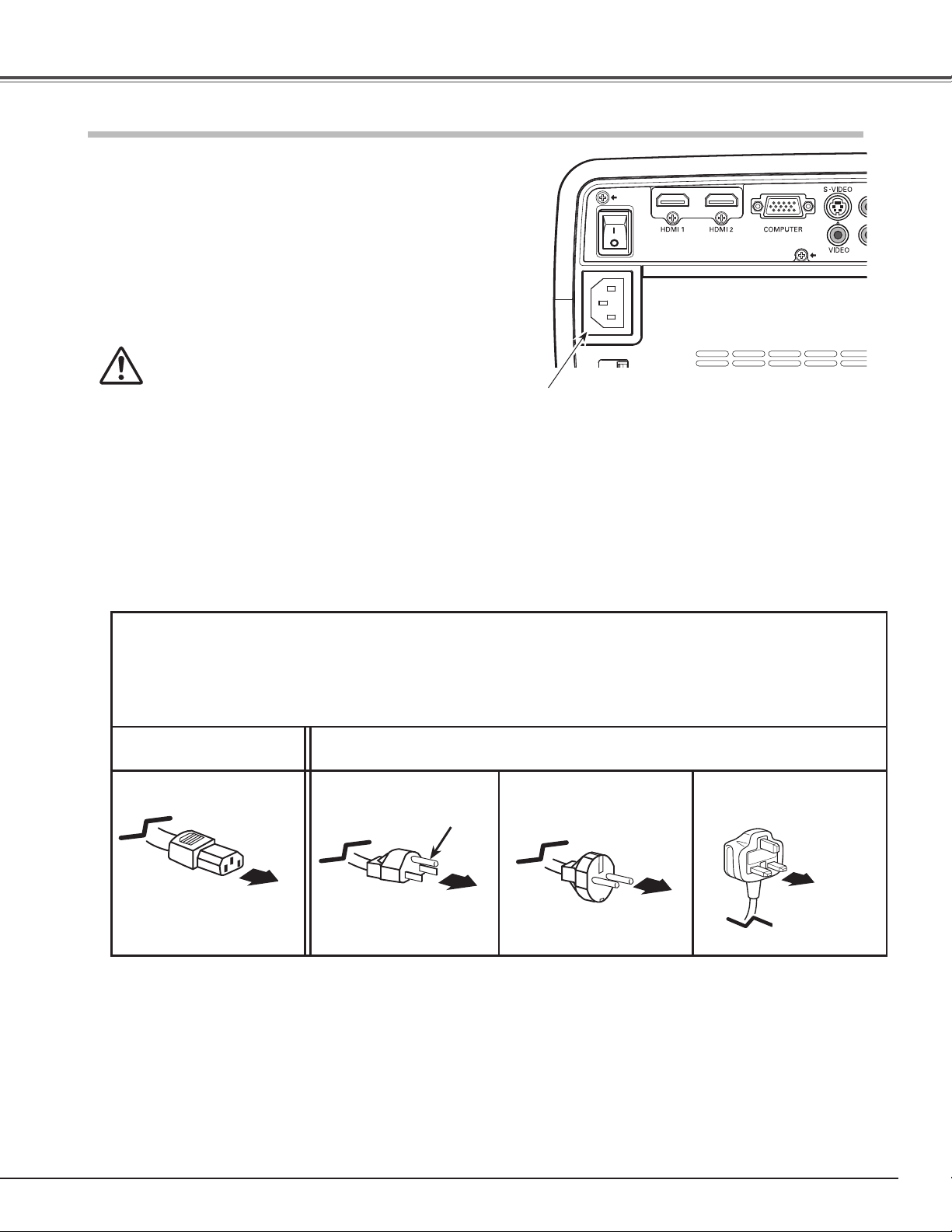
Collegamento del cavo di alimentazione CA.
Il vostro proiettore usa normalmente una tensione di alimentazione
di 100-120 V c.a. oppure 200-240 V c.a. Il proiettore seleziona
automaticamente il corretto voltaggio in ingresso. É progettato
per lavorare con un sistema di alimentazione monofase con filo
neutro messo a terra. Per evitare folgorazioni non utilizzare altri
tipi di alimentazione. Consultate il rivenditore autorizzato di fiducia
o il centro assistenza se non siete sicuri del tipo di alimentazione
elettrica in uso.
Prima di accendere il proiettore, collegarlo con l’apparecchio
periferico.
ATTENZIONE
La presa della rete elettrica deve essere vicina all’apparecchio, e
facilmente accessibile.
✔Nota:
Per sicurezza, scollegare il cavo di alimentazione CA quando il
proiettore non viene utilizzato.
Quando il proiettore è collegato alla presa della rete di
alimentazione CA ed è acceso, l’apparecchio è in modalità
Standby (in attesa di funzionamento) e assorbe una piccola
quantità di energia elettrica. Quando non è in uso, spegnere il
proiettore.
Installazione
Inserire nel proiettore la spina del cavo di
alimentazione in c.a. (fornito).
NOTA RELATIVA AL CAVI DI ALIMENTAZIONE
Il cavo di alimentazione a c.a. deve essere conforme alle norme del paese in cui si usa il proiettore.
Guardando alla tabella sotto, accertare quale spina di cavo di alimentazione in c.a. bisogna usare.
Se il cavo di alimentazione in c.a., completo di spina, non è adatto per la presa della rete elettrica locale, contattare il
rivenditore di fiducia.
Lato proiettore Lato Presa di rete a c.a.
Per l’Europa
continentale
Alla presa di rete a c.a.
(200 - 240 Vc.a.)
Per il Regno Unito
Alla presa di rete
a c.a.
(200 - 240 Vc.a.)
Alla presa CONNETTORE
DEL CAVO DI
ALIMENTAZIONE che si
trova sul proiettore.
Per gli U.S.A. e il Canada
Terra
Alla presa di rete a c.a.
(120 Vc.a.)
17
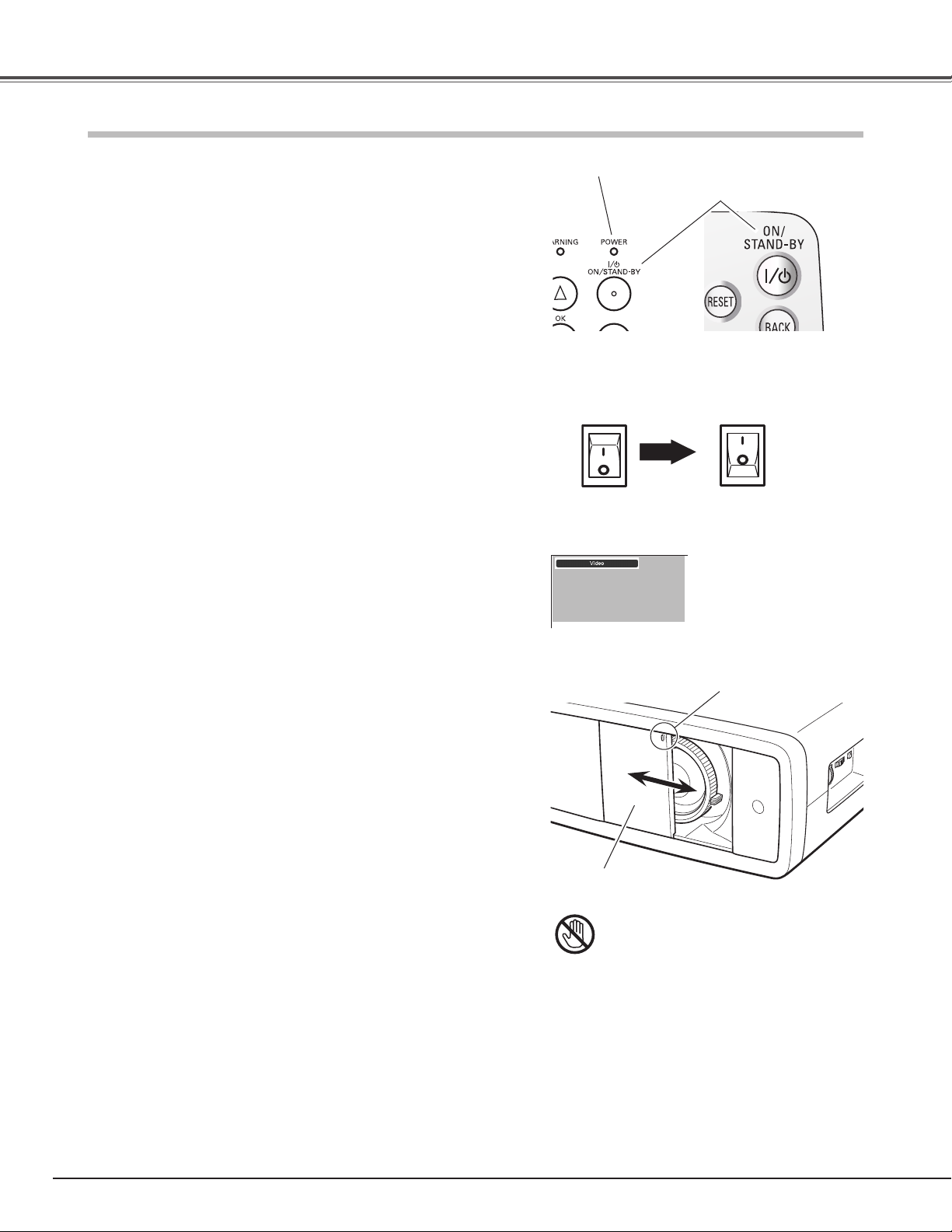
Funzionamento di base
Accensione del proiettore
Prima di accendere il proiettore, collegare tutte le periferiche
1
(computer, videoregistratore, ecc.).
Collegare il cavo CA del proiettore a una presa di corrente CA
2
e portare l’interruttore di accensione/spegnimento (On-Off) in
posizione On. L’indicatore POWER si illumina in rosso.
Premere il tasto POWER ON/STAND-BY sul pannello di
3
controllo superiore o sul telecomando.
L’indicatore POWER si illumina in verde e vengono attivate le
ventole di raffreddamento. Si apre l’otturatore a scorrimento
automatico, viene visualizzato il display di preparazione e inizia
il conto alla rovescia.
Dopo il conto alla rovescia, sullo schermo viene visualizzata
4
l’ultima sorgente di ingresso selezionata.
✔Note:
• Se l’otturatore a scorrimento automatico non si apre
correttamente, il proiettore non si accende e l’indicatore POWER
lampeggia in arancione. Premere di nuovo il tasto POWER ON/
STAND-BY per effettuare il riavvio.
• Se per la funzione Display è seleziona l’opzione “Disattiva attesa”
o “Off”, il conteggio alla rovescia non viene mostrato sullo schermo
(p40).
• Durante il periodo del conteggio alla rovescia, tutte le operazioni
sono disabilitate.
• Appena si accende il proiettore, l’immagine può risultare scura per
un determinato periodo di tempo. La lampada impiega del tempo
per stabilizzarsi dopo l’accensione. Le modalità memorizzate per la
lampada e per l’immagine diventano attive dopo che la lampada si
è stabilizzata.
Indicatore POWER
Pannello di
controllo superiore
Interruttore di accensione/
spegnimento (On-Off)
OFF ON
Sorgente di ingresso selezionata
Utilizzare questa linguetta per le operazioni manuali.
Tasto POWER ON/
STAND-BY
Telecomando
18
Otturatore a scorrimento
automatico
Non toccare l’otturatore a scorrimento
quando questo è in movimento, poiché
ciò potrebbe provocare lesioni e
malfunzionamenti.

Spegnimento del proiettore
Premere il tasto POWER ON/STAND-BY del pannello dei
1
comandi o del telecomando e sullo schermo sarà visualizzato
il messaggio “Spegnere?”. Premere di nuovo il tasto POWER
ON/STAND-BY per spegnere il proiettore.
Quando la funzione Conferma spegnimento non è attiva, il
proiettore si spegne senza richiedere alcuna conferma (vedere
“Conferma spegnimento” in menu Impostazione, a p40).
L’otturatore a scorrimento automatico si chiude e l’indicatore
POWER inizia a lampeggiare in rosso. L’indicatore continua
a lampeggiare per circa 90 secondi mentre le ventole di
raffreddamento sono in funzione.
Quando il proiettore si è adeguatamente raffreddato per
2
essere riacceso, l’indicatore POWER smette di lampeggiare.
Quindi è possibile spegnere il proiettore tramite l’interruttore
di accensione/spegnimento (On-Off) e scollegare il cavo di
alimentazione CA.
AFFINCHÉ LA LAMPADA DURI IL PERIODO SPECIFICATO,
UNA VOLTA ACCESA, ATTENDERE ALMENO 5 MINUTI PRIMA
DI SPEGNERLA.
NON RIMUOVERE IL CAVO DELL’ALIMENTAZIONE IN C.A.
MENTRE LE VENTOLE DI RAFFREDDAMENTO SONO IN
FUNZIONE O PRIMA CHE L’INDICATORE POWER SMETTA DI
LAMPEGGIARE. IN CASO CONTRARIO LA VITA OPERATIVA
DELLA LAMPADA RISULTERÀ RIDOTTA.
Funzionamento di base
Il messaggio scompare dopo 4 secondi.
NON UTILIZZARE IL PROIETTORE IN MODO
PROLUNGATO SENZA ALCUNA INTERRUZIONE.
L’UTILIZZO PROLUNGATO SENZA INTERRUZIONI PUÒ
COMPROMETTERE IL FUNZIONAMENTO DELLA
LAMPADA. SPEGNERE IL PROIETTORE PER CIRCA
UN’ORA OGNI 24 ORE.
✔Note:
• Se l’otturatore a scorrimento automatico viene chiuso durante
il funzionamento, il proiettore si spegne automaticamente per
ragioni di sicurezza. Dopo l’uso, spegnere il proiettore premendo il
tasto POWER ON/STAND-BY sul pannello di controllo superiore o
sul telecomando.
• Quando l’indicatore POWER lampeggia, la lampada è in fase
di raffreddamento e non è possibile accendere il proiettore.
Attendere che l’indicatore POWER smetta di lampeggiare prima di
riaccendere il proiettore.
• La velocità di funzionamento delle ventole di raffreddamento varia
in base alla temperatura all’interno del proiettore.
• Se l’indicatore WARNING lampeggia o è acceso costantemente in
rosso, vedere “Indicatore WARNING” a pagina 44.
• Non inserire il proiettore nella custodia, prima che sia
sufficientemente raffreddato.
19

Funzionamento di base
Come utilizzare il menu su schermo
Il proiettore può essere regolato o impostato tramite il menu su
schermo. I menu hanno una struttura gerarchica, con un menu
principale suddiviso in sottomenu a loro volta suddivisi in ulteriori
sottomenu. Per le procedure di regolazione e impostazione, fare
riferimento alle relative sezioni del presente manuale.
Premere il tasto MENU sul pannello superiore o sul
1
telecomando per visualizzare il menu su schermo.
Utilizzare i tasti Puntatore ed per evidenziare o selezionare
2
gli elementi di un menu principale. Premere il tasto Puntatore
8 o il tasto OK per accedere agli elementi dei sottomenu
(l’elemento selezionato viene evidenziato in ARANCIONE).
Utilizzare i tasti Puntatore ed per selezionare l’elemento
3
di sottomenu desiderato e premere il tasto Puntatore 8 o il
tasto OK per accedere all’elemento selezionato.
Utilizzare i tasti Puntatore 7 8 o il tasto OK per regolare
4
l’impostazione o per passare da una opzione all’altra;
premere i tasti OK o Puntatore 8 per attivare l’elemento e
tornare al sottomenu.
Per tornare al menu principale, premere il tasto Puntatore 7.
5
Per uscire dal menu su schermo, premere di nuovo il tasto
MENU.
Pannello di controllo superiore
Tasti Puntatore
(contrassegnati da
frecce)
Tasto OK
Tasto MENU
Telecomando
Tasto MENU
Tasti Puntatore
(contrassegnati da
frecce)
Tasto OK
Menu su schermo (Menu principale)
Tasto
Puntatore a
destra o tasto
OK
Menu su schermo (Sottomenu)
L’elemento selezionato
viene evidenziato in
ARANCIONE.
20

Menu e relative funzioni
Per informazioni dettagliate sul contenuto del menu, vedere Albero del menu (p54 - 55).
Menu principale Sottomenu
q
w
e
r
t
y
u
Funzionamento di base
i
q Immagine
Selezionare una modalità immagine tra Cinema brillante, Cinema luminoso, Ambiente cinema, Naturale,
Energico, Dinamica dell’immagine, Vivace, Parametri utente 1 - 7 (p27).
w Regola immag.
Regola Luminosità, Contrasto, Colore, Tinta, Temp. colore., Bilanciamento del bianco (R/G/B), Nitidezza,
Controllo lampada, Gamma, Progressivo, Riduzione del rumore, Menu avanzato, Ripristino, Memorizzare
(p28 - 33).
e Formato imm.
Seleziona Overscan, Posizione orizz., Posizione vert., Auto impostaz. immagine, Sincron. fine e Punti
totali per impostare i parametri da fare corrispondere al formato del segnale in ingresso (p34).
r Schermo
Imposta la dimensione dello schermo tra Piena larghezza, Conformato a 16:9, Zoom, Caption in, Formato
originario, Imm. orig. conformata, Normale espanso 1, Normale espanso 2 (p35 - 36).
t Ingresso
Seleziona una sorgente di ingresso tra Video, S-video, Component 1, Component 2, HDMI 1, HDMI 2,
e Computer. Per gli ingressi Video e S-video, seleziona un sistema video tra AUTO, PAL, SECAM, NTSC,
NTSC4.43, PAL-M, PAL-N (p24 - 26).
y Impostazione
Modifica diverse impostazioni: Lingua, Menu avanzato, Posizione menu, Soffitto, Retro, HDMI 1, HDMI 2,
Sfondo, Rinomina, Display, Logo, Conferma spegnimento, Cattura, Risparmio energetico, Telecomando,
Otturatore, Schermo test, Timer filtro, Pulizia, Alto, Sost. lampada, Servizio, Impostazioni fabbrica (p37 -
42).
u Informazioni
Visualizza le informazioni sulla sorgente di ingresso: Sorgente di ingresso, Segnale, Freq. Orizz., Freq.
Vert., Colore profondo, Modalità immagine, Dimensioni schermo, Condizione lampada, Durata lampade e
Ore filtro (p43).
i Guida
Viene visualizzata l’operazione rilevante.
21

Funzionamento di base
Regolazione zoom e messa a fuoco
Ruotare la leva zoom per impostare lo zoom in avanti e indietro.
Ruotare l’anello di messa a fuoco per regolare il fuoco
dell’immagine proiettata.
Leva dello zoom
Anello di messa a fuoco
Funzionamento tramite telecomando
Per alcune operazioni di uso frequente, si consiglia di utilizzare il telecomando.
La semplice pressione di un tasto consente di eseguire l’operazione desiderata, senza dover richiamare il menu su schermo.
Tasto LIGHT
Premere il tasto LIGHT per illuminare i tasti del telecomando. Le
luci vengono spente automaticamente se non vengono premuti
tasti sul telecomando per 10 secondi.
Tasto RESET
Premere il tasto RESET per ripristinare i dati modificati. Tutte le
regolazioni tornano ai valori precedentemente impostati. Quando
si seleziona un elemento del menu principale, tutti gli elementi dei
sottomenu vengono ripristinati; se viene selezionato un elemento
del sottomenu, viene ripristinato solo tale elemento. Questa
funzione è limitata alla selezione dei menu Regola immag. (p28
– 33) e Formato imm. (p34).
Tasto BACK
Premere il tasto BACK per tornare al menu precedente. Se non
esiste un menu precedente, la visualizzazione corrente scompare.
Tasto
LIGHT
Tasto
SCREEN
✔Nota:
• Vedere la pagina successiva per ulteriori
informazioni sugli altri tasti.
Telecomando
Tasto
RESET
Tasto
BACK
22
Tasto SCREEN
Premere il tasto SCREEN per selezionare la dimensione dello
schermo desiderata. Per ulteriori informazioni, vedere a pagina 35.

Tasti IMAGE MODE
Premere i tasti IMAGE MODE (PRESET o USER) per selezionare
la modalità immagine dello schermo desiderata. Per ulteriori
informazioni, vedere a pagina 27.
Tasto IMAGE ADJ.
Premere il tasto IMAGE ADJ. per visualizzare gli elementi del menu
Regola immag. uno alla volta e regolare direttamente l’elemento
selezionato. Per ulteriori informazioni, vedere a pagina 28.
Tasto BRIGHTNESS
Premere il tasto BRIGHTNESS per visualizzare la barra di regolazione
della luminosità e utilizzare i tasti Puntatore 7 8 per regolare il
valore di impostazione. Una volta ultimata la regolazione, premere il
tasto MENU. Per ulteriori informazioni, vedere a pagina 28.
Tasto CONTRAST
Premere il tasto CONTRAST per visualizzare la barra di regolazione
del contrasto e utilizzare i tasti Puntatore 7 8 per regolare il valore
di impostazione. Una volta ultimata la regolazione, premere il tasto
MENU. Per ulteriori informazioni, vedere a pagina 28.
Tasto COLOR TEMP.
Premere il tasto COLOR TEMP. per visualizzare la barra di
regolazione della temperatura del colore e utilizzare i tasti di
puntamento 7 8 per selezionare le opzioni desiderate. Una
volta ultimata la regolazione, premere il tasto MENU. Per ulteriori
informazioni, vedere pagina 28.
Tasto COLOR
Premere il tasto COLOR per visualizzare la barra di regolazione
del colore e utilizzare i tasti Puntatore 7 8 per regolare il valore di
impostazione. Una volta ultimata la regolazione, premere il tasto
MENU. Per ulteriori informazioni, vedere a pagina 28.
Tasto SHARPNESS
Premere il tasto SHARPNESS per visualizzare la barra di regolazione
della nitidezza e utilizzare i tasti Puntatore 7 8 per regolare il valore
di impostazione. Una volta ultimata la regolazione, premere il tasto
MENU. Per ulteriori informazioni, vedere pagina 29.
Tasto LOGO
Visualizza le opzioni dell’immagine selezionate per l’impostazione
del logo. Per annullare, premere nuovamente il tasto LOGO o un
qualsiasi altro tasto. Per ulteriori informazioni, vedere pagina 40.
Tasto LAMP CONTROL
Premere il tasto LAMP CONTROL per selezionare la modalità
lampada e modificare la luminosità sullo schermo.
Normale . . . . . Luminosità normale.
Auto 1 . . . . . . Luminosità in base al segnale di ingresso.
Auto 2 . . . . . . Meno luminoso e con suono più basso di Auto 1.
Eco
. . . . . . Luminosità minima. Riduce il consumo della
lampada.
In mancanza di un segnale di ingresso, la modalità della lampada
viene impostata automaticamente su “Eco”.
Tasto NO SHOW
Premere il tasto NO SHOW per cambiare l’immagine in immagine
tutta nera. Per tornare alla modalità normale, premere di nuovo il
tasto NO SHOW o premere qualsiasi altro tasto.
Tasto FREEZE
Premere il tasto FREEZE per fermare l’immagine presente sullo
schermo. Per tornare alla funzione fermo immagine, premere di
nuovo il tasto FREEZE o premere qualsiasi altro tasto.
Funzionamento di base
Telecomando
Tasto
BRIGHTNESS
Tasto
CONTRAST
Tasto COLOR
TEMP.
Tasto
LOGO
Tasto
LAMP
CONTROL
✔Note:
• Vedere la pagina precedente per ulteriori
informazioni sugli altri tasti.
• Premendo il tasto OK dopo aver impostato
un elemento del menu Regola immag., viene
visualizzato il menu principale.
✔Nota:
• Se l’immagine non è acquisita, non è possibile
selezionare l’impostazione Utente.
Il messaggio scompare dopo 4 secondi.
Tasti
IMAGE MODE
Tasto IMAGE
ADJ.
Tasto
COLOR
Tasto
SHARPNESS
Tasto
NO SHOW
Tasto FREEZE
23

Ingresso
Selezione della sorgente di ingresso e del sistema
Premere il tasto INPUT sul pannello di controllo superiore o i tasti
INPUT sul telecomando (vedere di seguito) per selezionare la
sorgente di ingresso.
✔Nota:
• Prima di selezionare una sorgente di ingresso con questi tasti, è
necessario impostare il corretto formato del segnale per ciascun
ingresso mediante le operazioni di menu descritte a pagina 25 e
26.
Tasti INPUT sul telecomando
Premere il tasto VIDEO, S-VIDEO, C1, C2, H1, H2 o PC sul
telecomando, in base alla sorgente di ingresso.
Pannello di controllo
superiore
Tasto INPUT
Telecomando
Tasto INPUT
Video
S-video
Component 1
Component 2
HDMI 1
HDMI 2
Computer
VIDEO
S-VIDEO
C1
C2
H1
H2
PC
Quando il segnale di ingresso video è collegato alla
presa VIDEO, selezionare VIDEO.
Quando il segnale di ingresso video è collegato alla
presa S-VIDEO, selezionare S-VIDEO.
Quando il segnale video è collegato al connettore
COMPONENT 1, premere C1.
Quando il segnale video è collegato al connettore
COMPONENT 2, premere C2.
Quando il segnale video è collegato al terminale
HDMI 1, premere H1.
Quando il segnale video è collegato al terminale
HDMI 2, premere H2.
Se il segnale di ingresso del computer è collegato al
connettore COMPUTER, selezionare PC.
✔Nota:
• Quando si passa da HDMI 1 a HDMI 2 o viceversa, il segnale
potrebbe essere interrotto per qualche istante a seconda
dell’apparecchio.
Tasti INPUT
24

Ingresso
Operazione tramite il menu
Selezionare il menu di ingresso con i tasti Puntatore ed e
1
premere il tasto Puntatore 8 o il tasto OK per accedere agli
elementi del sottomenu.
Utilizzare i tasti Puntatore ed per selezionare una sorgente
2
di ingresso e premere il tasto Puntatore 8 o il tasto OK.
Accanto all’elemento selezionato compare un segno di
spunta.
Se si seleziona Video o S-video, premere il tasto Puntatore 8
3
per visualizzare il menu di sistema.
Utilizzare i tasti Puntatore ed per selezionare il sistema
4
desiderato e premere il tasto OK o il tasto Puntatore 8.
Se si seleziona Computer, premere il tasto Puntatore 8 per
5
visualizzare il menu di selezione della sorgente di ingresso.
Utilizzare i tasti Puntatore ed per selezionare la sorgente
6
desiderata e premere il tasto OK o il tasto Puntatore 8.
Menu di ingresso
Ingresso
video
L’elemento correntemente
selezionato è
accompagnato da un
segno di spunta.
Premere il tasto
Puntatore 8 per
visualizzare il menu
di sistema.
Video o S-Video
Se il segnale di ingresso video è collegato al connettore VIDEO o
S-VIDEO, selezionare rispettivamente Video o S-video.
Auto
Il proiettore rileva automaticamente il sistema video in ingresso e
si predispone per fornire prestazioni ottimali.
Se il sistema video corrisponde a PAL-M o PAL-N, selezionare il
sistema manualmente.
PAL / SECAM / NTSC / NTSC4.43 / PAL-M / PAL-N
Se il proiettore non è stato predisposto per riprodurre l’immagine
video appropriata, occorre selezionare un formato di segnale di
trasmissione specifico tra PAL, SECAM, NTSC, NTSC4.43, PAL-M
o PAL-N.
Component 1 o Component 2
Se il segnale video proviene dai connettori Y-Pb/Cb-Pr/Cr,
selezionare Component 1 o Component 2.
Il proiettore rileva automaticamente la sorgente video in entrata e
si regola per ottimizzare le prestazioni.
Menu Sistema (Video/S-Video)
Utilizzare i tasti Puntatore
ed per selezionare il
sistema desiderato e
premere il tasto OK o il
tasto Puntatore 8.
Uscita
Chiude questo menu.
25

Ingresso
HDMI 1 o HDMI 2
Quando il segnale video è collegato ai terminali HDMI 1 o HDMI 2,
selezionare rispettivamente HDMI 1 o HDMI 2.
Il proiettore rileva automaticamente la sorgente video in entrata e si
regola per ottimizzare le prestazioni.
Se il segnale trasmesso dall’apparecchio video e il segnale
impostato per l’ingresso del proiettore non corrispondono, potrebbe
non essere possibile ottenere immagini di qualità ottimale.
Se i toni neri dell’immagine non risultano chiari, (troppo scuri o
troppo chiari), provare a impostare “HDMI 1” o “HDMI 2” nel
menu Impostazione a pagina 38.
✔Nota:
• Quando si passa da HDMI 1 a HDMI 2 o viceversa, il segnale
potrebbe essere interrotto per qualche istante a seconda
dell’apparecchio.
Computer
Se il segnale di ingresso è collegato al connettore COMPUTER,
selezionare Computer.
RGB (Analogico)
RGB (Scart)
Grazie al sistema Multi-scan e alla funzione Auto impostaz.
immagine (p34), il proiettore si sintonizza automaticamente su
diversi tipi di computer con sistemi VGA, SVGA, XGA, WXGA o
SXGA. Se si seleziona Computer come sorgente del segnale,
il proiettore rileva automaticamente il formato del segnale e si
autoconfigura per proiettare un’immagine corretta senza ulteriori
impostazioni. (I formati dei segnali supportati da questo proiettore
sono riportati a pagina 56.)
Se la sorgente di ingresso è un segnale
analogico proveniente da un computer tramite
il terminale COMPUTER, selezionare RGB
(Analogico).
Se il terminale di ingresso è la presa SCART
con un lettore DVD collegato al terminale
COMPUTER, selezionare RGB (Scart).
Ingresso
Computer
Menu di selezione della sorgente
Premere il tasto Puntatore 8
per visualizzare il menu di
selezione della sorgente di
ingresso.
Utilizzare i tasti Puntatore
ed per selezionare la
sorgente desiderata e
premere il tasto OK o il
tasto Puntatore 8.
Uscita
Chiude questo menu.
26
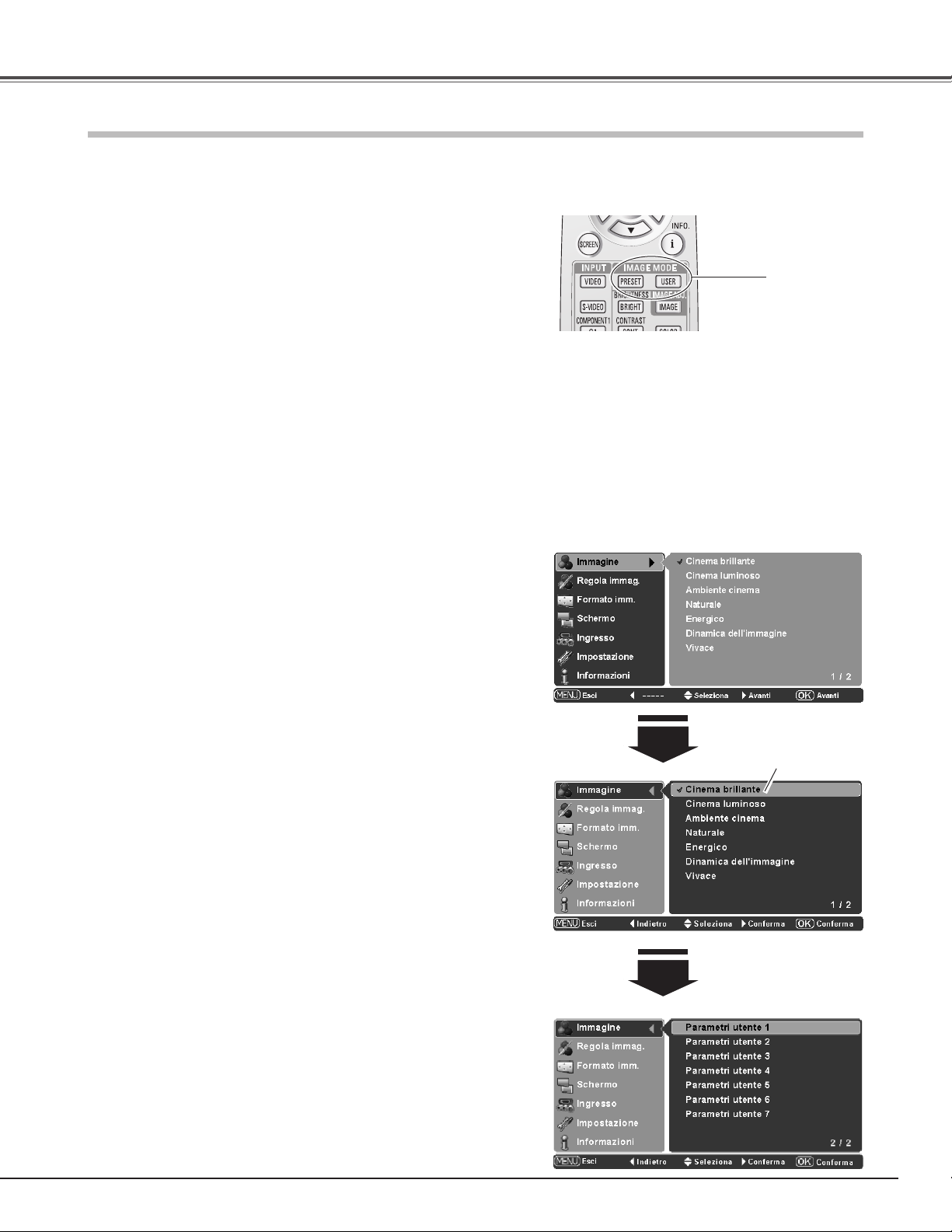
Immagine
Selezione modalità Immagine
È possibile effettuare la selezione della modalità immagine per ciascuna sorgente di ingresso.
Operazione diretta
Premere i tasti IMAGE MODE (PRESET o USER) sul telecomando
per selezionare la modalità immagine desiderata.
Utilizzare il tasto PRESET per selezionare Cinema brillante,
Cinema luminoso, Ambiente cinema, Naturale, Energico, Dinamica
dell’immagine e Vivace. Utilizzare il tasto USER per selezionare
Parametri utente 1 - 7.
È inoltre possibile cambiare la modalità Immagine premendo i tasti
PRESET o USER sul telecomando per oltre 2 secondi. Quando si
preme il tasto PRESET, viene visualizzato il relativo sottomenu con
un segno di spunta sulla modalità dell’immagine correntemente
selezionata. Quando si preme il tasto USER, viene visualizzato
il relativo sottomenu con un segno di spunta sulla modalità
immagine correntemente selezionata. Utilizzare i tasti Puntatore
ed per selezionare la modalità immagine desiderata e premere i
tasti Puntatore 8 o OK. L’elemento selezionato è accompagnato da
un segno di spunta.
Operazione tramite il menu
Premere i tasti Puntatore ed per selezionare il menu
1
Immagine e premere i tasti Puntatore 8 o OK per accedere
agli elementi del sottomenu.
Utilizzare i tasti Puntatore ed per selezionare la modalità
2
immagine desiderata e premere i tasti Puntatore 8 o OK.
Accanto all’elemento selezionato compare un segno di
spunta.
Cinema brillante
Per la visione di filmati in stanze illuminate.
Cinema luminoso
Consigliato per visionare immagini 3D ricche di contrasti in una
stanza buia.
Ambiente cinema
Consigliato per visionare immagini dai toni di colore tenui e minore
gradazione in una stanza buia.
Naturale
Consigliato per visionare immagini riprodotte fedelmente senza
alcun controllo da parte del proiettore in una stanza buia.
Energico
Consigliato per visionare sorgenti video come sport o trasmissioni
TV con immagini chiare e ricche di contrasti in una stanza illuminata.
Dinamica dell'immagine
Consigliato per visionare immagini ricche di contrasti in una stanza
illuminata.
Vivace
Consigliato per visionare immagini ricche di contrasti al massimo
grado.
Parametri utente 1 - 7
Per la visualizzazione della modalità immagine preimpostata
dall’utente nel menu Regola immag. (p28 - 33).
✔Nota:
• Il menu Immagine non può essere utilizzato senza un segnale di
ingresso.
Telecomando
Tasti IMAGE MODE
Tasto PRESET
Cinema brillante ➜ Cinema luminoso ➜ Ambiente
cinema ➜ Naturale ➜ Energico ➜ Dinamica
dell’immagine ➜ Vivace ➜ Cinema brillante ➜
Tasto USER
Parametri utente 1 ➜ Parametri utente 2 ➜
Parametri utente 3 ➜ Parametri utente 4 ➜
Parametri utente 5 ➜Parametri utente 6 ➜
Parametri utente 7 ➜Parametri utente 1 ➜
Menu Immagine
Modalità immagine
selezionata.
Premere il tasto
Puntatore d per passare
agli elementi successivi.
• • • •
• • • •
27

Regolazione dell’immagine
Regolazione modalità immagine
È possibile regolare la modalità dell’immagine per ciascuna sorgente di ingresso e la regolazione viene mantenuta fino allo
spegnimento del proiettore o al cambiamento della modalità immagine.
Operazione diretta
Premere il tasto IMAGE ADJ. sul telecomando per visualizzare
gli elementi del menu Regola immag. uno alla volta e regolare
direttamente l’elemento selezionato.
Utilizzare i tasti Puntatore ed per selezionare l’elemento desiderato
e i pulsanti di puntamento 7 8 per regolare le impostazioni. Una
volta ultimata la regolazione, premere il tasto MENU.
Premendo il tasto OK dopo aver impostato un elemento, viene
visualizzato il menu su schermo.
Operazione tramite il menu
Premere i tasti Puntatore ed per selezionare il menu Regola
1
immag. e premere i tasti Puntatore 8 o OK per accedere agli
elementi del sottomenu.
Utilizzare i tasti Puntatore ed per selezionare l’elemento
2
desiderato e premere il tasto Puntatore 8 o il tasto OK per
accedere all’elemento selezionato. Viene visualizzata la barra
di regolazione.
Utilizzare i tasti Puntatore 7 8 per regolare i valori di
3
impostazione e premere il tasto OK.
Luminosità
Premere il tasto Puntatore 7 per ridurre la luminosità; premere il
tasto Puntatore 8 per aumentare la luminosità (da –31 a +31).
Telecomando
Quando il menu avanzato è impostato su Off.
Luminosità ➜ Contrasto ➜ Colore ➜ Tinta ➜
Temp. colore ➜ Rosso ➜ Verde ➜ Blu ➜ Nitidezza
➜ Controllo lampada ➜ Gamma ➜ Progressivo ➜
Riduzione del rumore ➜ Luminosità ➜
Quando il menu avanzato è impostato su On.
Luminosità ➜ Contrasto ➜ Colore ➜ Tinta ➜ Temp.
colore ➜ Rosso ➜ Verde ➜ Blu ➜ Nitidezza ➜ Controllo
lampada ➜ Gamma ➜ Progressivo ➜ Riduzione del
rumore ➜ Modalità iride ➜ Impostazione iride ➜
Espandi gamma nero auto ➜ Espandi gamma bianco
➜ Aumenta definizione immagine ➜ Impost. colore ➜
Elenco colori ➜ Gamma dinamica ➜3D-Y/C ➜ Gamma
personalizzata ➜Luminosità ➜
• • • •
✔Nota:
• 3D-Y/C potrebbe non essere visualizzato, a seconda
del segnale di ingresso.
Tasto IMAGE ADJ.
• • • •
Contrasto
Premere il tasto Puntatore 7 per ridurre il contrasto; premere il
tasto Puntatore 8 per aumentare il contrasto (da –31 a +31).
Colore
Premere il tasto Puntatore 7 per ridurre l’intensità del colore;
premere il tasto Puntatore 8 per aumentare l’intensità del colore
(da –31 a +31).
Tinta
Premere i tasti Puntatore 7 8 per regolare il valore di tinta in modo
da ottenere un corretto bilanciamento del colore (da –31 a +31).
Temp. colore
Premere i tasti Puntatore 7 8 per selezionare il livello di
temperatura del colore desiderato (Alta 2, Alta 1, Default, Bass 1
o Bass 2). L’impostazione Default si basa sulla modalità immagine
corrente (p27).
✔Note:
• Non è possibile selezionare Tinta se il sistema video è PAL,
SECAM, PAL-M, o PAL-N negli ingressi Video o S-video.
• Il menu Regola immag. non può essere utilizzato senza un segnale
di ingresso.
Menu Regola immag.
✔Nota:
• l’immagine in alto offre un esempio della modalit
immagine “Naturale”. Ciascuno dei valori varia in
base alla modalit immagine selezionata (p27).
Vai alla pagina successiva...
28

Bilanciamento del bianco (Rosso)
Premere il tasto Puntatore 7 per schiarire i toni rossi; premere il
tasto Puntatore 8 per scurire i toni rossi (da –31 a +31).
Bilanciamento del bianco (Verde)
Premere il tasto Puntatore 7 per schiarire i toni verdi; premere il
tasto Puntatore 8 per scurire i toni verdi (da –31 a +31).
Bilanciamento del bianco (Blu)
Premere il tasto Puntatore 7 per schiarire i toni blu; premere il
tasto Puntatore 8 per scurire i toni blu (da –31 a +31).
Nitidezza
Premere il tasto Puntatore 7 per ridurre la nitidezza dell’immagine;
premere il tasto Puntatore 8 per aumentare la nitidezza
dell’immagine (da –7 a +7).
Controllo lampada
Questa funzione consente di cambiare la luminosità dello schermo.
Utilizzare i tasti Puntatore 7 8 per selezionare la modalità della
lampada desiderata. È anche possibile selezionare la modalità della
lampada premendo il tasto LAMP CONTROL sul telecomando.
Normale . . . . Luminosità normale.
Auto 1 . . . . . Luminosità in base al segnale di ingresso.
Auto 2 . . . . . Meno luminoso e con suono più basso di Auto 1.
Eco. . . . . . . . Luminosità minima. Riduce il consumo della
lampada.
In mancanza di un segnale di ingresso, la modalità della lampada
viene impostata automaticamente su “Eco”.
Gamma
Premere i tasti Puntatore 7 8 per regolare il valore di gamma in
modo da ottenere un migliore bilanciamento del contrasto (da –7 a
+7).
Progressivo
Un segnale video interlacciato può essere visualizzato in
Progressivo. Utilizzare i tasti Puntatore 7 8 per selezionare le
opzioni desiderate.
. . . . . Disabilitato.
Off
Modalità1
Modalità2
Film
Riduzione del rumore
È possibile ridurre le interferenze sonore sullo schermo. Premere il
Puntatore 7 8 per cambiare la modalità Riduzione del rumore.
Off
On
. . Selezionare “Modalità1” per le immagini in
movimento.
. . Selezionare “Modalità2” per le immagini fisse.
. . . . Selezionare “Film” per guardare un film. Con questa
funzione, il proiettore riproduce le immagini in modo
fedele alla pellicola originale; funziona con sorgenti
video a discesa 3-2 e 2-2.
. . . . La riduzione del rumore è disabilitata
. . . . La riduzione del rumore è abilitata
✔Note:
• Se uno dei valori di bilanciamento del bianco (Rosso, Verde o
Blu) viene cambiato, il livello di temperatura del colore cambia in
“Utente”.
• Non è possibile selezionare Progressivo se la sorgente di ingresso
è il computer e quando il formato del segnale video è 480p, 575p,
720p or 1080p.
Regolazione dell’immagine
Elemento selezionato.
Premere il tasto Puntatore 8
o il tasto OK per accedere
all’elemento selezionato. Viene
visualizzata la barra di regolazione.
Utilizzare i tasti Puntatore
7 8 per regolare i valori di
impostazione e premere il
tasto OK.
Premendo il tasto
Puntatore d, è possibile
selezionare l’elemento
successivo.
Premere il tasto Puntatore 8
o il tasto OK per visualizzare il
menu avanzato.
Vai alla pagina successiva...
29

Regolazione dell’immagine
Menu avanzato
Questa funzione può essere selezionata solo se il menu avanzato
nel menu Impostazione (p37) è impostato su “On”. Con questa
funzione è possibile regolare i seguenti elementi:
Modalità iride
Regolare l’apertura della lampada. Selezionare una delle seguenti
opzioni:
Normale
Veloce
Fissa
✔Nota:
• Il rumore aumenta quando è selezionata l’opzione “Veloce”.
Impostazione iride
Regolare il limite superiore dell’apertura lampada (da –63 a 0).
✔Nota:
• Il valore varia a seconda della modalità immagine selezionata.
. velocità apertura-chiusura normale
. . . velocità apertura-chiusura alta
. . . . apertura lampada fissa impostata sulla gamma Iride
Premere il tasto Puntatore 8 o il
tasto OK per accedere all’elemento
selezionato. Viene visualizzata la
barra di regolazione.
Espandi gamma nero auto
Migliorare le tonalità nere nelle aree luminose dell’immagine. Sono
disponibili 4 impostazioni (Off/Bass/Med/Alta).
Espandi gamma bianco
Regolare il contrasto delle scene illuminate mediante 4
impostazioni (Off/Bass/Med/Alta).
Aumenta definizione immagine
Regolare la nitidezza delle linee esterne dell’immagine mediante 4
impostazioni (Off/Bass/Med/Alta).
Impost. colore
Regolare il livello, la fase e la gamma di qualsiasi colore. È possibile
memorizzare fino a otto (8) serie di gestione del colore. Per ulteriori
informazioni, vedere “GESTIONE COLORE” a pagina 32.
Elenco colori
Selezionare un elenco colore tra i seguenti:
Standard
. . nessuna correzione colore
Elenco 1
Elenco 2
Elenco 3
Utente
. . correzione generale dei colori memorizzati
. . correzione del colore della skin
. . miglioramento della luminosità dei colori primari
. . correzione selezionata dall’utente dagli elenchi colore
sopra riportati
✔Note:
• L’opzione “Utente” non viene visualizzata a meno che non venga
avviata la funzione Gestione colore.
• In mancanza di una modalità immagine memorizzata, viene
visualizzato il valore predefinito.
Utilizzare i tasti Puntatore 7 8 per
regolare i valori di impostazione e
premere il tasto OK.
Premendo il tasto Puntatore d, è
possibile selezionare l’elemento
successivo.
30
Gamma dinamica
Impostare il livello per la correzione Gamma dinamica. Selezionare
una delle seguenti opzioni:
Off
. . . . . disattiva la correzione gamma dinamica
Bass
. . . . correzione minima
Alta
. . . . . correzione sostenuta
✔Nota:
• A seconda della modalità immagine selezionata, viene visualizzata
una delle opzioni sopra riportate.

3D-Y/C
Effettua una separazione ottimale del segnale colore e luminosità
per ridurre le interferenze di colore e punti. Premere i tasti
Puntatore 7 8 per modificare la modalità 3D-Y/C.
. . . . La modalità 3D-Y/C è disabilitata
Off
On
. . . . La modalità 3D-Y/C è abilitata
Gamma personalizzata
Regolare R, G, B per ottenere il bilanciamento del contrasto
desiderato.
Selezionare gamma personalizzata nel menu avanzato e premere i
tasti Puntatore 8 o OK. Viene visualizzata la finestra per la gamma
personalizzata. Utilizzare i tasti Puntatore ed per scegliere
l’opzione desiderata tra Gamma Rosso, Gamma Verde e Gamma
Blu, quindi premere i tasti Puntatore 8 o OK per visualizzare la
finestra di regolazione gamma. Il puntatore gamma colorato indica
dove si sta effettuando la regolazione. Il puntatore gamma bianco
indica dove è impostato il valore.
✔Note:
• La posizione predefinita del puntatore gamma è al centro della
barra gamma. Dopo avere effettuato una regolazione, il puntatore
gamma rimane nel punto in cui è stata effettuata la regolazione.
• Quando non viene effettuata nessuna regolazione, i valori sono
impostati su 0.
Regolazione dell’immagine
Premere i tasti Puntatore 8 o OK per
accedere all’elemento selezionato.
Viene visualizzata la finestra per la
gamma personalizzata.
GAMMA PERSONALIZZATA
Utilizzare i tasti Puntatore 7 8 per spostare il puntatore gamma
colorato tra le barre gamma (9 barre) per selezionare una specifica
barra gamma. Utilizzare i tasti Puntatore ed per spostare il
puntatore gamma colorato all’interno di una barra gamma (da –7 a
+7, ad eccezione delle barre destra e sinistra) per regolare il valore
gamma. Le modifiche al valore di regolazione vengono visualizzate
sullo schermo.
✔Nota:
• Quando si preme il tasto Puntatore 8 sull’estremità destra della
barra gamma, viene visualizzata la finestra di regolazione gamma
successiva (R ➜ G ➜ B ➜ R ➜
Puntatore 7 sull’estremità sinistra della barra gamma, viene
visualizzata la finestra di regolazione colore gamma successiva (R
➜ B ➜ G ➜ R ➜
• • • •
).
• • • •
). Quando si preme il tasto
Puntatore gamma bianco
Utilizzare i tasti Puntatore ed per
selezionare l’elemento desiderato
e premere i tasti Puntatore 8 o OK.
Viene visualizzata la finestra per la
regolazione gamma.
REGOLAZIONE GAMMA
Barra gamma
Puntatore gamma colorato
Quando si preme il tasto Puntatore 8
sull’estremità destra della barra gamma
in Gamma Rosso, sull’estremità sinistra
della barra viene visualizzato Gamma
Verde con il puntatore colorato.
31

Regolazione dell’immagine
IMPOST. COLORE
COLOR MANAGEMENT LIST
Selezionare Impost. colore nel menu avanzato e premere il
tasto OK o il tasto Puntatore 8. Viene visualizzato COLOR
MANAGEMENT LIST. È possibile memorizzare fino a 8 serie di
gestione di colore nell’elenco.
In COLOR MANAGEMENT LIST, i dati relativi ai colori regolati
sono accompagnati da un segno di spunta che riflette i
cambiamenti all’immagine. È anche possibile decidere se
applicare o meno all’immagine proiettata i dati relativi ai colori
modificati nell’elenco.
Se non si intende applicare la regolazione dei colori all’immagine
proiettata, togliere il segno di spunta; selezionare il segno di
spunta e premere il tasto OK. Il segno di spunta scompare.
Se si desidera effettuare nuovamente la regolazione del colore,
selezionare la casella dati del colore nell’elenco e premere il tasto
OK. Viene visualizzata la finestra COLOR SELECTION in cui è
possibile effettuare di nuovo la regolazione. Per informazioni sulla
selezione del colore, vedere di seguito.
Se si intende eliminare i dati relativi ad un colore nell’elenco,
selezionare la casella DEL dei dati del colore e premere il
tasto OK. Viene visualizzata la finestra di dialogo di conferma.
Selezionare [Sì] e premere il tasto OK.
Quando si selezionano i seguenti elementi, premere il tasto OK.
ALL DEL
COLOR M.
EXIT
Per tornare al menu avanzato, premere il tasto MENU.
. . . . . . Elimina tutti i dati presenti nell’elenco. Premere
il tasto OK. Viene visualizzata la casella di
conferma. Selezionare [Sì] e premere il tasto
OK.
. . . . Passare a COLOR SELECTION.
. . . . . . . . . Uscire dalla modalità Impost. colore e tornare
al menu avanzato. Per memorizzare i dati
modificati, vedere “Memorizzare” alla pagina
seguente.
COLOR MANAGEMENT LIST
Togliere il segno di
spunta se non si
desidera applicare
i dati relativi al colore
modificato all’immagine
proiettata.
COLOR SELECTION
Puntatore di gestione dei colori
Utilizzare i tasti Puntatore ed 7 8 per
spostare il puntatore nel punto in cui
si desidera regolare il colore, quindi
premere il tasto OK. Viene visualizzata
la finestra COLOR SELECTION.
Finestra dati colore
Selezionare la casella
DEL per eliminare i
dati modificati. Viene
visualizzata la finestra di
dialogo di conferma.
Per eliminare i dati relativi
al colore selezionato,
selezionare [Sì].
32
COLOR SELECTION
Premere il tasto OK quando si seleziona “COLOR M.” nell’elenco
di gestione dei colori. L’elenco di impostazione dei colori
scompare e viene visualizzato il puntatore di gestione dei colori.
Utilizzare i tasti Puntatore
nel punto in cui si desidera regolare il colore, quindi premere
il tasto OK. L’immagine proiettata viene bloccata e compare la
finestra COLOR SELECTION (alcuni colori possono non essere
soggetti a regolazione; in questo caso viene visualizzato un punto
esclamativo).
Selezionare COLOR LEVEL, COLOR PHASE o GAMMA con i
tasti Puntatore ed e utilizzare i tasti Puntatore 7 8 per regolarli.
Durante la regolazione, i cambiamenti effettuati vengono applicati
all’immagine proiettata. Se si preme il tasto MENU durante
la selezione dei colori, il puntatore di gestione dei colori viene
ripristinato.
Dopo la regolazione, premere il tasto OK per accedere all’elenco
di gestione dei colori.
ed 7 8 per spostare il puntatore
Dopo aver regolato Color
level, Color phase e Gamma,
premere il tasto OK.
Passare all’elenco di gestione dei colori
Per memorizzare i dati
modificati, uscire dalla modalità
Impost. colore e passare a
“Memorizzare” nel menu Regola
immag (vedere a pagina 33).

Reset
Per ripristinare i dati modificati, selezionare Reset e premere il
tasto Puntatore 8 o il tasto OK. Viene visualizzata la finestra di
dialogo di conferma. Selezionare [Sì] e premere il tasto OK. Tutte le
regolazioni tornano ai valori precedentemente impostati. È anche
possibile ripristinare i dati modificati utilizzando il tasto RESET sul
telecomando.
Memorizzare
Per memorizzare i dati modificati, selezionare Memorizzare e
premere il tasto Puntatore 8 o il tasto OK. Viene visualizzato
il menu Modalità immagine utente. Utilizzare i tasti Puntatore
ed per selezionare una delle sette modalità immagine utente e
premere i tasti OK o Puntatore 8. Viene visualizzata la finestra di
dialogo di conferma. Selezionare [Sì] e premere il tasto OK.
Per uscire dal menu Modalità immagine utente, spostarsi sull’icona
Esci e premere i tasti OK o Puntatore 8. I dati memorizzati
possono essere richiamati selezionando “Parametri utente 1 - 7” in
Selezione modalità Immagine a pagina 27.
Regolazione dell’immagine
Premere i tasti Puntatore 8 o
OK per memorizzare i dati di
impostazione.
Viene visualizzato il menu
Modalità Parametri utente.
✔Note:
• Se si cambia la modalità dell’immagine (vedere a pagina 27) o
si spegne l’apparecchio senza aver memorizzato le impostazioni
di regolazione, tutte le impostazioni di regolazione vengono
ripristinate.
• Quando si esegue il ripristino, i dati modificati nel menu
avanzato vengono ripristinati anche se Menu avanzato nel menu
Impostazione è impostato su “On ”. Vedere a pagina 37.
Scegliere una delle sette (7)
modalità immagine utente
utilizzando i tasti Puntatore ed
e premere i tasti OK o Puntatore
8. Viene visualizzata la finestra di
dialogo di conferma.
Selezionare [Sì] e premere il
tasto OK.
Uscita
Premere i tasti
OK o Puntatore
8 per uscire dal
menu Modalità
Parametri
utente.
33

Formato immagine
Posizione immagine e regolazione schermo
Alcune sorgenti di ingresso utilizzano formati di segnale speciali che possono non essere riconosciuti dal sistema di
sintonizzazione automatico del proiettore. Formato immagine consente di impostare con precisione diversi parametri in
modo manuale, per farli corrispondere ai formati del segnale. I parametri impostati manualmente vengono memorizzati per
ciascun ingresso.
Premere i tasti Puntatore ed per selezionare il menu
1
Formato imm. e premere i tasti Puntatore 8 o OK per
accedere agli elementi del sottomenu.
Utilizzare i tasti Puntatore ed per selezionare l’elemento
2
desiderato e premere il tasto Puntatore 8 o il tasto OK per
accedere all’elemento selezionato. Viene visualizzata la barra
di regolazione.
Utilizzare i tasti Puntatore 7 8 per regolare i valori di
3
impostazione e premere il tasto OK.
Overscan
Utilizzare i tasti Puntatore 7 8 per regolare l’area di Overscan.
Questa funzione può ridurre solo la parte di schermo
sovrascansionata (da 0 a +10).
Posizione orizz.
Utilizzare i tasti Puntatore 7 8 per regolare la posizione orizzontale
dell’immagine (da –100 a +100).
Posizione vert.
Utilizzare i tasti Puntatore 7 8 per regolare la posizione verticale
dell’immagine (da –100 a +100).
Auto impostaz. immagine
Se il segnale di ingresso proviene da un computer, selezionare
Auto impostaz. immagine. Premere il tasto Puntatore 8 o il tasto
OK e verranno automaticamente effettuate le regolazioni Sincron.
fine, Punti totali e posizioni orizzontali e verticali in base a quelle
del computer.
Sincron. fine
Elimina lo sfarfallio dall’immagine visualizzata. Utilizzare i tasti
Puntatore 7 8 per regolare il valore (da 0 a +31).
Punti totali
Regola il numero di punti totali in un periodo orizzontale.
Utilizzare i tasti Puntatore 7 8 per regolare il numero in modo che
corrisponda all’immagine del PC (da –100 a +100).
✔Note:
• La funzione Overscan può essere selezionata solo con l’ingresso video.
• Quando si seleziona il segnale digitale e l’immagine risulta disturbata
all’estremità dello schermo, utilizzare la funzione Overscan per
effettuare la regolazione.
• La gamma di regolazione delle posizioni verticale e orizzontale e dei
punti totali varia in base al segnale di ingresso. Se il formato del
segnale video è 480i o 575i, l’intervallo di regolazione della posizione
orizzontale è da –8 a +8.
• La funzione Auto impostaz. immagine non può essere utilizzata con
ingressi video, ingressi di computer non compatibili e segnali digitali.
• Le funzioni Sincron. fine e Punti totali non possono essere utilizzate se
il formato del segnale video è 480i o 575i, con ingressi di computer non
compatibili e segnali digitali.
• Il menu Formato imm. non può essere utilizzato senza un segnale di
ingresso.
• Quando il valore impostato si trova al di fuori dell’intervallo di
regolazione Posizione orizz. del segnale, l’immagina proiettata potrebbe
risultare distorta.
Menu Formato imm.
Elemento selezionato.
Premere il tasto Puntatore
8 o il tasto OK per accedere
all’elemento selezionato.
Viene visualizzata la barra di
regolazione.
Utilizzare i tasti Puntatore
7 8 per regolare i valori di
impostazione e premere
il tasto OK per tornare al
sottomenu.
Premendo il tasto Puntatore
d, è possibile selezionare
l’elemento successivo.
34

Schermo
Regolazione delle dimensioni dello schermo
Questo proiettore è dotato della funzione di ridimensionamento dello schermo dell’immagine che permette di visualizzare le
immagini nel formato desiderato.
Operazione diretta
Selezionare una dimensione dello schermo tra Piena larghezza,
Conformato a 16:9, Zoom, Caption in, Formato originario, Imm.
orig. conformata, Normale espanso 1 e Normale espanso 2
premendo il tasto SCREEN sul telecomando.
Telecomando
Tasto SCREEN
Operazione tramite il menu
Premere i tasti Puntatore ed per selezionare il menu
1
Schermo e premere i tasti Puntatore 8 o OK per accedere
agli elementi del sottomenu.
Utilizzare i tasti Puntatore ed per selezionare la dimensione
2
dello schermo desiderata e premere i tasti Puntatore 8 o
OK. Accanto all’elemento selezionato compare un segno di
spunta.
Piena larghezza
Adatta l’immagine allo schermo espandendo la larghezza
dell’immagine in modo uniforme. Questa funzione può essere
utilizzata per proiettare un segnale video compresso su una
dimensione video di 16 : 9.
Conformato a 16:9
Adatta l’immagine allo schermo espandendo la larghezza
dell’immagine e proiettandola al centro di uno schermo a 16 : 9 (è
possibile ottenere un’immagine di alta qualità benché l’immagine
proiettata sia di dimensioni minori).
Zoom
Adatta l’immagine alla dimensione dello schermo (16 : 9)
espandendo uniformemente l’immagine in altezza e larghezza.
Con i segnali di ingresso diversi da 1080p, 1080i o 720p, questa
funzione viene utilizzata per proiettare un’immagine in formato
buca da lettere (rapporto 4 : 3 con barre nere nella parte superiore
e inferiore dello schermo) su uno schermo a 16 : 9.
Se il segnale di ingresso è 1080p, 1080i o 720p, è possibile
proiettare un’immagine in formato buca da lettere su uno schermo
con rapporto a 16 : 9 espandendola al rapporto di 16 : 9.
In modalità Zoom, è anche possibile regolare l’intervallo di
visualizzazione con la funzione di regolazione verticale. Per ulteriori
informazioni, vedere “Regolazione verticale” alla pagina seguente.
Caption in
Adatta l’immagine alla dimensione dello schermo (16 : 9)
comprimendo l’immagine, inclusi i sottotitoli.
Con i segnali di ingresso diversi da 1080p, 1080i o 720p, questa
funzione viene utilizzata per proiettare un’immagine a 4 : 3 con
sottotitoli su uno schermo a 16 : 9.
Se il segnale di ingresso è 1080p, 1080i o 720p, è possibile
proiettare un’immagine con sottotitoli su uno schermo con rapporto
a 16 : 9 espandendola al rapporto di 16 : 9.
Se una parte dei sottotitoli si trova al di fuori dello schermo,
regolare la gamma di visualizzazione con la funzione di regolazione
verticale. Per ulteriori informazioni, vedere “Regolazione verticale”
in questa pagina.
Piena larghezza ➜ Conformato a 16:9 ➜ Zoom
➜ Caption in ➜ Formato originario ➜ Imm. orig.
conformata ➜ Normale espanso 1 ➜ Normale
espanso 2 ➜ Piena larghezza ➜
Menu Schermo
Dimensione dello
schermo selezionata.
Regolazione verticale
In modalità Zoom o Caption in, premere i tasti
Puntatore ed per visualizzare la finestra di dialogo
Regolazione verticale. Utilizzare i tasti Puntatore
ed per regolare la posizione verticale. L’intervallo di
regolazione varia in base al segnale di ingresso.
Il valore modificato è effettivo solo in modalità Zoom
e Caption in.
Quando è visualizzato il menu su schermo, non
è possibile visualizzare la finestra di dialogo
Regolazione verticale.
• • • •
✔Note:
• Il menu Schermo non può essere utilizzato senza un
segnale di ingresso.
• La funzione Regolazione verticale può essere
utilizzata solo se sono selezionati Zoom o Caption
in.
35

Schermo
16:9
720p • 1080i • 1080p
16:9
720p • 1080i • 1080p
4:3
Composite • S-video
•
480i • 480p • 575z • 575p
4:3 (Squeeze)
Composite • S-video
•
480i • 480p • 575i • 575p
4:3
Cinesco
L.B (buca da lettere)
4:3
Vista (16:9)
L.B (buca da lettere)
Segnale originale (immagine)
Piena larghezza
Conformato a 16:9
Zoom
Caption inFormato originario
Imm. orig. conformata
Normale espanso 2 Normale espanso 1
sottotitoli
sottotitoli
sottotitoli
sottotitoli
sottotitoli
sottotitoli
sottotitoli
sottotitoli
sottotitoli
sottotitoli
sottotitoli
sottotitoli
sottotitoli
sottotitoli
sottotitoli
sottotitoli
sottotitoli
sottotitoli
Formato originario
Adatta l’immagine al centro dello schermo al normale rapporto
video di 4 : 3.
Imm. orig. conformata
Adatta l’immagine al centro dello schermo senza modifiche (è
possibile ottenere un’immagine di alta qualità benché l’immagine
proiettata sia di dimensioni minori).
Normale espanso 1
Modifica un’immagine con rapporto a 4 : 3 per adattarla alla
dimensione dello schermo (rapporto a 16 : 9) espandendola in
modo che risulti naturale.
Normale espanso 2
Modificare l’immagine con rapporto video 4 : 3 mediante segnali
16 : 9 per adattarla alla dimensione dello schermo (rapporto video
16 : 9) espandendola in modo che risulti naturale.
✽
Elenco delle immagini proiettate
Le immagini nella seguente tabella sono offerte a scopo esemplificativo e
possono differire dalle immagini effettive.
✔Note:
• Se il formato del segnale video è 720p, 1080i o
1080p, non è possibile selezionare il menu Schermo
ad eccezione di Piena, Zoom, Caption in, Imm. orig.
conformata, e Normale espanso 2.
• Se in presenza di un ingresso da computer è
selezionato Formato originario, l’immagine viene
proiettata utilizzando la risoluzione di ingresso.
• Il proiettore ha una risoluzione massima di 1920 x
1080. Se la risoluzione del computer in uso è più
alta,ridurre la risoluzione prima di collegarlo al
proiettore.
• Le dimensioni dell’immagine per le risoluzioni
diverse da 1920 x 1080 vengono modificate per
essere adattate al formato dello schermo nella
modalità iniziale.
Schermo: Appare scuro nell’impostazione effettiva.
36

Impostazione
Impostazione
Il menu Impostazione consente di impostare le diverse funzioni descritte di seguito.
Premere i tasti Puntatore ed per selezionare il menu
1
Impostazione e premere i tasti Puntatore 8 o OK per
accedere agli elementi del sottomenu.
Utilizzare i tasti Puntatore ed per selezionare l’elemento
2
desiderato e premere il tasto Puntatore 8 o il tasto OK per
accedere all’elemento selezionato.
Utilizzare i tasti Puntatore ed o il tasto OK per modificare
3
l’impostazione.
Lingua
Le lingue utilizzate nel menu su schermo sono Inglese, Tedesco,
Francese, Italiano, Spagnolo, Portoghese, Olandese, Svedese,
Finlandese, Polacco, Ungherese, Rumeno, Russo, Cinese, Coreano
e Giapponese.
Menu avanzato
Quando questa funzione è attiva, è possibile selezionare il menu
avanzato nella regolazione della modalità immagine. Premere i tasti
Puntatore 8 o OK per attivare e disattivare. Per ulteriori informazioni,
vedere “Regolazione modalità immagine” a pagina 30.
Posizione menu
Questa funzione serve per cambiare la posizione del menu su
schermo. Selezionare Posizione menu e premere il tasto Puntatore
8 o il tasto OK. Viene visualizzata la schermata di posizione del
menu. Selezionare la posizione desiderata con i tasti Puntatore
ed7 8 e premere il tasto OK.
Soffitto
Quando questa funzione è “On” l’immagine viene rovesciata nelle
parti superiore/inferiore e sinistra/destra. Questa funzione viene
usata per proiettare l’immagine da un proiettore montato al soffitto.
Premere il tasto Puntatore 8 o il tasto OK per attivare e disattivare.
Menu delle impostazioni
Lingua
Premere il tasto Puntatore 8 o il
tasto OK per visualizzare il menu
Lingua.
Scegliere una lingua e premere il
tasto OK o il tasto Puntatore 8.
Il puntatore si sposta su questa
icona. Premere di nuovo il tasto OK
o il tasto Puntatore 8 per attivare la
funzione.
Posizione menu
Retro
Quando questa funzione è “On” l’immagine viene rovesciata nelle
parti sinistra/destra. Questa funzione viene usata per proiettare
l’immagine su uno schermo di proiezione posteriore. Premere il
tasto Puntatore 8 o il tasto OK per attivare e disattivare.
Selezionare Posizione menu e
premere il tasto Puntatore 8 o
il tasto OK. Viene visualizzata la
schermata di posizione del menu.
37

Impostazione
HDMI 1/ HDMI 2
Selezionare Normale o Ottimizzato in base al segnale di uscita del
dispositivo video. Premere i tasti Puntatore 8 o OK per passare da
una opzione all’altra.
Normale . . . Quando il segnale di uscita del dispositivo video è
impostato su “STANDARD”.
Avanzata . . . Quando il segnale di uscita del dispositivo video è
impostato su “OTTIMIZZATO.”
I nomi per le impostazioni di uscita del dispositivo video variano
a seconda del dispositivo in uso. Per ulteriori informazioni, fare
riferimento al manuale dell’utente del dispositivo video.
Sfondo
Selezionare la schermata di sfondo per quando non viene rilevato
nessun segnale di ingresso. Premere i tasti Puntatore 8 o OK per
passare da una opzione all’altra.
Blu
. . . . . proietta uno sfondo blu
. . . . proietta l’immagine selezionata nell’impostazione Logo
Logo
. . . . proietta uno sfondo nero
Nero
✔Nota:
• Quando Logo (vedere a pagina 40) viene impostato su “Off” con lo
sfondo “Logo”, lo sfondo viene impostato sull’opzione “Blu”.
HDMI 1
Premere il tasto Puntatore 8
o il tasto OK per selezionare
Normale o Avanzata in base
al segnale di uscita del
dispositivo video.
Sfondo
38

Impostazione
Rinomina
Questa funzione è utilizzata per cambiare il nome dell’ingresso
o dell’immagine utente. Selezionare Rinomina e premere i tasti
Puntatore 8 o OK. Vene visualizzata la finestra Rinomina. Utilizzare
i tasti Puntatore ed per la selezione dell’ingresso o dell’immagine
utente, quindi premere i tasti Puntatore 8 o OK per visualizzare la
finestra di selezione dell’elemento rinominato.
Utilizzare i tasti Puntatore ed per scegliere l’elemento desiderato,
quindi premere il tasto Puntatore 8 per visualizzare la tastiera su
schermo.
✔Nota:
• Quando un elemento non viene rinominato, l’opzione Utente è
vuota e non è possibile selezionarla.
Utilizzare i tasti Puntatore ed7 8 per selezionare un carattere
o una funzione. Il tasto Freccia sinistra sposta il cursore sulla
posizione precedente o cancella il carattere precedente. Il tasto
di conversione passa dai caratteri maiuscoli a quelli minuscoli
e viceversa. Il tasto selezionato viene segnalato da un riquadro
rosso. Premere il tasto OK per confermare la selezione. Premere il
tasto RESET per cancellare l’impostazione.
Per completare la rinominazione, premere il tasto MENU. Viene
visualizzata la finestra di dialogo di conferma. Selezionare [Sì]
e premere il tasto OK. Il nome utente viene quindi registrato.
Nel campo Utente, viene visualizzata la finestra di selezione
dell’elemento rinominato con il nuovo nome registrato.
Per annullare la rinominazione, premere il tasto MENU. Viene
visualizzata la finestra di dialogo di conferma. Selezionare [No]
e premere il tasto OK per continuare. Viene visualizzata un’altra
finestra di dialogo di richiesta conferma. Selezionare [Sì] per
annullare l’impostazione.
Per tornare alla tastiera su schermo e cambiare il nome utente,
premere il tasto MENU. Viene visualizzata la finestra di dialogo di
conferma. Selezionare [No] e premere il tasto OK per continuare.
Viene visualizzata un’altra finestra di dialogo di richiesta conferma.
Selezionare [No]. Nel campo Utente, viene visualizzata la tastiera
su schermo con il nuovo nome registrato. Non è possibile
correggere o cambiare il nome utente.
✔Note:
• Non è possibile digitare caratteri quando la lunghezza del nome
supera il limite del campo di testo. La lunghezza massima dei
caratteri digitabili varia a seconda dell’elemento o del tipo di
carattere.
• Non è possibile registrare il nome utente quando il campo di testo
contiene unicamente spazi, senza alcun carattere.
Selezionare [Sì] e premere
il tasto OK. Il nome utente
viene quindi registrato.
Rinomina
Tasto di
conversione
Selezionare Rinomina e premere
i tasti Puntatore 8 o OK. Vene
visualizzata la finestra Rinomina.
FINESTRA RINOMINA
Utilizzare i tasti Puntatore ed per la
selezione dell’ingresso o dell’immagine
utente, quindi premere i tasti Puntatore
8 o OK per visualizzare la finestra di
selezione dell’elemento rinominato.
FINESTRA DI SELEZIONE ELEMENTO RINOMINATO
Campo
Utente
TASTIERA SU SCHERMO
Campo di
testo
Tasto
Freccia
sinistra
Selezionare [Sì] e premere
il tasto OK per annullare la
rinominazione.
Selezionare [No] e premere il tasto
OK. Viene visualizzata un’altra finestra
di dialogo di conferma.
Per completare la rinominazione, premere
il tasto MENU. Viene visualizzata la finestra
di dialogo di conferma.
39

Impostazione
Display
Questa funzione decide se visualizzare i display su schermo.
Premere i tasti Puntatore 8 o OK per passare da una opzione all’altra.
On
. . . . . . . . . . . . Mostra tutti i display su schermo. Utilizzare
questa funzione se si desidera proiettare le
immagini dopo che la lampada è diventata
sufficientemente luminosa. Questa opzione
rappresenta l’impostazione predefinita.
Disattiva attesa
. . . . . . . . . . . . I display su schermo non vengono visualizzati,
Off
● Menu su schermo
● “Spegnere?”
● “Nessun segnale” per Risparmio energetico
● “Attendere”
● Schermata Impost. colore (p32)
Logo
Questa funzione determina quale display visualizzare all’avvio della
proiezione. Premere i tasti Puntatore 8 o OK per passare da una
opzione all’altra.
Utente
Default
Off
. . . l’immagine acquisita dall’utente.
. . . il logo impostato in fabbrica
. . . . . . solo il conteggio alla rovescia
✔Nota:
• Non è possibile selezionare l’opzione “Utente” senza acquisire
un’immagine.
Conferma spegnimento
Se questa funzione è selezionata, quando si spegne il proiettore
viene visualizzata la finestra di dialogo di conferma con l’opzione
“Spegnere?” (p19). Premere il tasto Puntatore 8 o il tasto OK per
attivare e disattivare.
Cattura
Questa funzione viene utilizzata per acquisire le immagini
proiettate e utilizzarle come schermata iniziale o come schermata
di intervallo per le presentazioni.
Selezionare Cattura e premere il tasto Puntatore 8 o il tasto OK.
Viene visualizzata la finestra di dialogo di conferma. Selezionare [Sì]
per acquisire l’immagine proiettata.
Alla prossima accensione del proiettore verrà visualizzata
l’immagine acquisita.
Per annullare la funzione Cattura, selezionare [No].
✔Note:
• È possibile acquisire segnale proveniente da computer con
risoluzione fino a XGA (1024 x 768).
• L’immagine modificata nel menu Regola immag. non viene rilevata
anche se acquisita.
• Se con la funzione Cattura non si riesce ad acquisire l’immagine
o l’operazione non viene completata, il menu su schermo ritorna
sulla voce Cattura.
• La funzione Cattura non può essere utilizzata su segnali non
supportati.
• Quando si avvia l’acquisizione di una nuova immagine,
l’immagine precedentemente archiviata viene eliminata anche se
si annulla l’acquisizione.
. . . Visualizza l’immagine in ingresso invece del
conteggio alla rovescia quando si accende
il proiettore. Utilizzare questa funzione
se si desiderano proiettare le immagini
prima possibile, anche se la lampada non è
sufficientemente luminosa.
tranne;
(p41)
Cattura
Per acquisire l’immagine
proiettata, selezionare [Si].
Selezionare [Sì]
per interrompere
l’acquisizione.
40

Impostazione
Risparmio energetico
Per ridurre il consumo elettrico e aumentare la durata della lampada,
la funzione Risparmio energetico disattiva la lampada di proiezione
se il proiettore non viene utilizzato per un certo periodo di tempo.
Quando questa funzione è attiva, se il segnale di ingresso viene
interrotto e non viene premuto alcun tasto per 30 secondi, viene
visualizzata l’indicazione timer “No segnale”. Viene avviato il
conto alla rovescia e la lampada si spegne. Il conto alla rovescia è
impostato su cinque minuti.
Una volta completato il conto alla rovescia, la lampada si spegne
per raffreddarsi. Durante il raffreddamento l’indicatore POWER
lampeggia in rosso. Non appena il processo di raffreddamento
è completo, l’indicatore POWER lampeggia in verde. In questa
condizione, la lampada di proiezione può essere accesa non appena
viene ricollegato il segnale di ingresso o viene premuto un qualsiasi
tasto sul pannello superiore o sul telecomando.
Premere il tasto Puntatore 8 o il tasto OK per attivare e disattivare.
Telecomando
A questo proiettore sono assegnati due diversi codici
telecomando; il codice normale predefinito dal produttore (Code 1)
e il codice secondario (Code 2). Questa funzione di commutazione
evita che diversi telecomandi interferiscano reciprocamente
quando si controllano diversi proiettori e apparecchi video
contemporaneamente.
Se si opera con il Code 2, sia il proiettore che il telecomando
devono essere impostati su “Code 2”.
Risparmio energetico
Tempo rimasto
prima dello
spegnimento
della lampada.
Telecomando
Per modificare il codice del proiettore:
Premere il tasto Puntatore 8 o il tasto OK per passare da Code 1 a
Code 2 e viceversa.
Per modificare il codice del telecomando:
Tenere premuti i tasti MENU e IMAGE ADJ. sul telecomando per
più di 10 secondi per passare da Code 1 a Code 2 e viceversa.
Dopo aver cambiato il codice, accertarsi che il telecomando
funzioni correttamente.
✔Nota:
• Quando la batteria del telecomando viene sostituita, il codice
del telecomando viene automaticamente reimpostato sul codice
normale (Code 1).
Otturatore
Premere il tasto Puntatore 8 o il tasto OK per attivare la verifica
dell’otturatore. L’otturatore a scorrimento automatico si chiude e
si riapre con la lampada accesa. Questa funzione viene utilizzata
per verificare il funzionamento dell’otturatore a scorrimento
automatico.
✔Nota:
• La funzione Otturatore non può essere selezionata in modo
continuo. Una volta avviata, non può essere selezionata di nuovo
per circa cinque secondi.
Otturatore
41

Impostazione
Schermo test
Quando si configura il proiettore, è disponibile uno schermo test
per la regolazione dello zoom e della messa a fuoco.
Timer filtro
Questa funzione viene utilizzata per impostare la frequenza di
pulizia del filtro.
Quando viene superato il periodo di tempo specificato dall’ultima
operazione di pulizia del proiettore, sullo schermo viene visualizzata
l’icona Avviso filtro, ad indicare che è necessario effettuare la
pulizia.
Utilizzare il tasto Puntatore 8 per selezionare il timer desiderato
[Off/ 50 ore/ 100 ore/ 200 ore/ 300 ore/ 400 ore/ 500 ore], quindi
premere il tasto OK. Una volta pulito il filtro, selezionare [Reset]
e impostare il timer. L’icona di avviso filtro non si spegne finché il
timer non viene azzerato.
Per ulteriori informazioni sul ripristino del timer, fare riferimento a
“Azzeramento del timer filtro” a pagina 48.
Pulire
Questa funzione viene utilizzata per pulire la parte interna del
proiettore. L’utilizzo concomitante di un dispositivo di pulizia a
soffiaggio ha una maggiore efficacia. Vedere pagina 46.
Premere il tasto Puntatore 8 o il tasto OK e l’immagine proiettata
viene temporaneamente oscurata, indipendentemente dal fatto
che sia stata selezionata o meno una sorgente di ingresso.
Per annullare la funzione di pulizia, reimpostare il proiettore sulla
posizione corretta, quindi premere un qualsiasi altro pulsante
durante le operazioni di pulizia.
Timer filtro
Utilizzare il tasto Puntatore 8 per
selezionare il timer tra (Reset/
Off/ 50 ore/ 100 ore/ 200 ore/ 300
ore/ 400 ore/ 500 ore) a seconda
dell’ambiente d’uso.
L’icona di avviso filtro viene visualizzata sullo
schermo alla data specificata.
✔Nota:
• L’icona di avviso filtro non viene visualizzata
quando la funzione Display è impostata su
“Off” (p40), oppure se sono attive le funzioni
“Congelamento” (p23) o “No show” (p23).
✔Nota:
• Durante le operazioni di pulizia, la funzione Risparmio energetico
viene disabilitata.
Alto
Quando si utilizza il proiettore ad altitudini elevate (circa 1200 metri
o più sopra il livello del mare), impostare questa funzione su “On”.
Premere il tasto Puntatore 8 o OK per attivare e disattivare.
Sost. lampada
Questa funzione viene utilizzata per reimpostare il contatore
di sostituzione della lampada. Se si sostituisce la lampada di
proiezione, reimpostare il contatore di sostituzione della lampada
utilizzando questa funzione. (Vedere a pagina 50 per informazioni
sulle operazioni.)
Servizio
SOLO per personale tecnico. Impostare questa funzione su Off.
Impostazioni di fabbrica
Questa funzione ripristina tutti i valori di impostazione ad eccezione
di Logo utente, Timer filtro e Durata lampade.
Impostazioni di fabbrica
Selezionare Impostazioni di fabbrica e
premere il tasto OK o il tasto Puntatore
8. Viene visualizzata la domanda
“Ripristina le impostazioni di fabbrica?”.
Selezionare [Sì] e premere il
tasto OK. Viene visualizzata
un’altra finestra di dialogo di
conferma.
Selezionare di nuovo [Sì] per
ripristinare le impostazioni sui
valori predefiniti.
42

Informazioni
Visualizzazione delle informazioni sulla sorgente di ingresso
Il menu Informazioni viene utilizzato per verificare lo stato del segnale dell’immagine proiettata e il funzionamento del
proiettore.
Operazione diretta
Premere il tasto INFO. sul pannello di controllo superiore o sul
telecomando per visualizzare il menu Informazioni.
Operazione tramite il menu
Premere i tasti Puntatore ed per selezionare il menu Informazioni.
Viene visualizzata la finestra del menu Informazioni.
Per le informazioni visualizzate, vedere di seguito.
Ingresso
Viene visualizzata la sorgente di ingresso selezionata.
Segnale
Video o S-video
Component
HDMI
PC
No segnale
Mancato
riconoscimento
Viene visualizzato il sistema di colori del
segnale video collegato, tra PAL, SECAM,
NTSC, NTSC4.43, PAL-M e PAL-N.
Viene visualizzata la modalità di sistema
del segnale video collegato, tra 480i, 480p,
575i, 575p, 720p, 1080i e 1080p.
Viene visualizzata la modalità di sistema
del segnale video collegato, tra D-VGA,
D-WXGA, D-480i, D-480p, D-575i, D-575p,
D-720p, D-1080i e D-1080p.
Viene visualizzata la risoluzione del segnale
video collegato.
In assenza di un segnale video, viene
visualizzata l’indicazione “- - - - -”.
Se la sorgente di ingresso collegata non
viene riconosciuta, viene visualizzata
l’indicazione, “Non consciuto”.
Freq. Orizz.
La frequenza orizzontale del segnale di ingresso viene visualizzata
in KHz, o tramite l’indicazione “- - - - -” in assenza di segnale.
Freq. Vert.
La frequenza verticale del segnale di ingresso viene visualizzata in
Hz, o tramite l’indicazione “- - - - -” in assenza di segnale.
Colore profondo
Viene visualizzata la profondità del colore per il segnale di ingresso
HDMI.
Immagine
Viene visualizzata la modalità immagine selezionata.
Pannello di controllo
superiore
Tasto INFO.
Telecomando
Tasto INFO.
Menu Informazioni
Schermo
Viene visualizzata la dimensione dello schermo selezionata.
Condizione lampada
Viene visualizzata la modalità lampada selezionata.
Durata lampade
Viene visualizzato il tempo di funzionamento della lampada
cumulativo.
Ore filtro
Viene visualizzato il tempo di funzionamento del filtro cumulativo.
43

Manutenzione e pulizia
Indicatore WARNING
L’indicatore WARNING mostra lo stato della funzione che protegge il proiettore. Verificare lo stato dell’indicatore WARNING e
dell’indicatore POWER per eseguire gli interventi appropriati.
Il proiettore si spegne e l’indicatore WARNING lampeggia in rosso
Se la temperatura all’interno del proiettore raggiunge una
sogli specifica, il proiettore viene automaticamente spento
per proteggere i componenti interni dell’apparecchio.
L’indicatore POWER lampeggia quando il proiettore è in fase di
raffreddamento. Dopo che il proiettore si è sufficientemente
raffreddato (fino a raggiungere la normale temperatura operativa), è
possibile riaccenderlo premendo il tasto POWER ON/STAND-BY.
✔Nota:
• Dopo che la temperatura all’interno del proiettore ritorna ai valori
normali, l’indicatore WARNING continua a lampeggiare. Quando
il proiettore viene nuovamente acceso, l’indicatore WARNING
smette di lampeggiare.
Quindi, verificare i requisiti seguenti.
– Lo spazio per la ventilazione del proiettore è sufficiente?
Controllare la posizione di installazione per verificare che le
aperture di ventilazione non siano ostruite.
– Il proiettore è stato installato in prossimità di un impianto
per l’aria condizionata/di riscaldamento o di una apertura di
aspirazione dell’aria? Spostare il proiettore dalle vicinanze di tale
impianto o apertura.
– Il filtro dell’aria è pulito? Pulire il filtro dell’aria periodicamente o
sostituirlo con un filtro nuovo.
Pannello di controllo superiore
L’indicatore WARNING
lampeggia in rosso
Il proiettore si spegne e l’indicatore WARNING è acceso costantemente in rosso
Se il proiettore rileva un’anomalia, si spegne automaticamente per
proteggere i componenti interni e l’indicatore WARNING rimane
acceso costantemente in rosso. In questo caso, scollegare e
ricollegare il cavo di alimentazione in c.a., quindi riaccendere il
proiettore per verificarne il funzionamento. Se il proiettore rimane
spento con l’indicatore WARNING acceso in rosso, scollegare il
cavo di alimentazione in c.a. e contattare il centro di assistenza per
un intervento di controllo e riparazione.
ATTENZIONE
IN CASO DI ANOMALIA, NON LASCIARE IL
PROIETTORE CON IL CAVO DI ALIMENTAZIONE IN
C.A. COLLEGATO. POSSONO VERIFICARSI INCENDI O
SCOSSE ELETTRICHE.
Pannello di controllo superiore
L’indicatore WARNING è acceso
costantemente in rosso
44
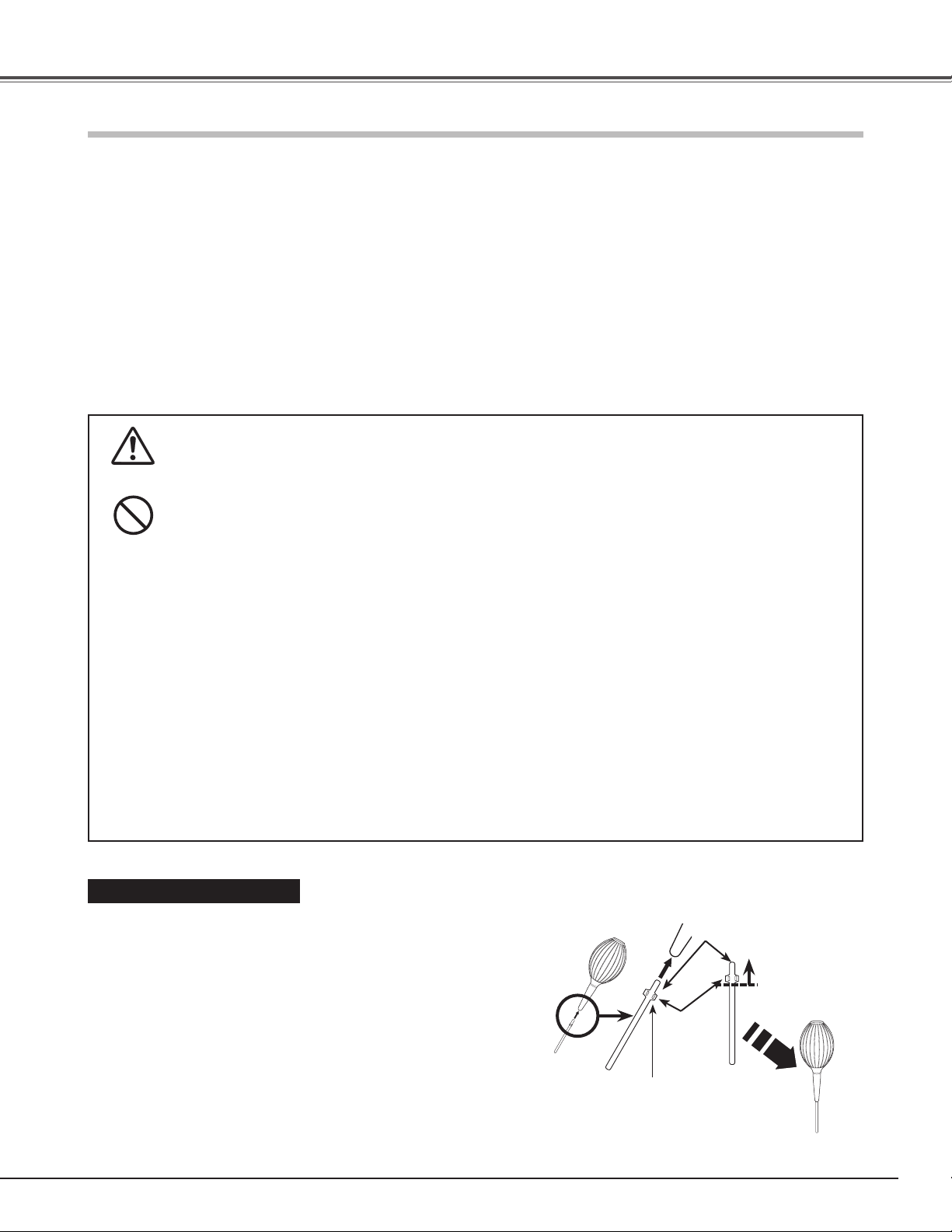
Manutenzione e pulizia
Pulizia tramite i fori per la pulizia dei pannelli RGB
Se la polvere si accumula sui componenti ottici all’interno del proiettore, la luminosità può risultare ridotta o la schermata
proiettata potrebbe presentare zone d’ombra, con conseguente deterioramento delle immagini.
Questo proiettore è dotato di fori per la pulizia dei pannelli RGB, sulla parte inferiore dell’unità per pulire i componenti interni
(come i componenti ottici) del proiettore. Se si utilizza il proiettore continuativamente per ore o si riscontrano zone di ombra
provocate dalla polvere sulla schermata proiettata, pulire l’interno del proiettore con il soffiatore fornito.
Utilizzando il soffiatore fornito e la funzione Pulire del menu Impostazione (p42), è possibile rimuovere la polvere dall’interno
del proiettore.
✔Nota:
• Con queste procedure potrebbe non essere possibile rimuovere completamente la polvere. In questo caso, contattare il
rivenditore presso cui è stato acquistato questo proiettore o il centro di assistenza.
ADOTTARE ATTENZIONE QUANDO SI UTILIZZA IL SOFFIATORE E L’UGELLO
● Quando si utilizza il soffiatore, capovolgere il proiettore.
ATTENZIONE
VIETATO
● Utilizzare esclusivamente il soffiatore e l’ugello forniti per impedire malfunzionamenti o danni al
proiettore. Eventuali malfunzionamenti o danni provocati dall’uso di strumenti non forniti non sono
coperti dalla garanzia.
● Non utilizzare spray ad aria disponibili in commercio, in caso contrario, l’aria fredda potrebbe provocare
malfunzionamenti dei componenti interni.
● Collocare il proiettore su un panno morbido per impedire graffi alla superficie.
● Aprire le coperture dei fori esclusivamente quando si intende procedere alla pulizia del proiettore.
● Evitare di guardare direttamente all’interno dei fori. La luce intensa può provocare danni agli occhi.
(Evitare di guardare direttamente anche all’interno della presa di ingresso dell’aria e della presa di
scarico.)
● Utilizzare il soffiatore e l’ugello esclusivamente per la pulizia del proiettore. Non cercare di utilizzarli per
altre operazioni. Non rivolgere il soffiatore e l’ugello verso una persona (specialmente verso gli occhi, la
bocca o le orecchie). Mantenere il soffiatore e l’ugello lontano dalla portata dei bambini, che potrebbero
inserirli in bocca o ingoiarli.
● Non cercare di estrarre l’ugello dal soffiatore. Se l’ugello si distacca accidentalmente reinserirlo nel
soffiatore.
● Non utilizzare il dispositivo di pulizia a soffiaggio in dotazione con il proiettore (modello: Z2000) per
pulire gli altri modelli: Z3 e Z1X.
Se si riscontrano anomalie (fumo, rumori inusuali, odore inusuale ecc.) durante le operazioni di pulizia, spegnere
immediatamente il proiettore e scollegarlo dalla presa elettrica, quindi rivolgersi al rivenditore presso cui è stato
acquistato il prodotto o il centro di assistenza.
Se l’ugello si distacca.....
Sull’ugello sono presenti alcuni fermi. Inserire il lato dell’ugello con
i fermi nel soffiatore. Inserire saldamente l’ugello nel soffiatore fino
alla scomparsa dei fermi.
Quando si inserisce l’ugello nel soffiatore, afferrare il lato con i
fermi in modo da non rompere l’ugello.
Accertarsi di non forzare l’ugello e non farlo fuoriuscire dal
soffiatore.
Inserire questa estremità
dell’ugello nel dispositivo
di soffiaggio.
Inserire l’ugello fino
alla scomparsa dei
fermi
Fermo
Afferrare il lato
dell’ugello con i fermi
45

Manutenzione e pulizia
Pulizia tramite la funzione Pulire del menu Impostazione
Accendere il proiettore e premere il tasto MENU per
1
visualizzare il menu su schermo. Selezionare il menu
Impostazione con i tasti Puntatore ed. Premere il tasto
Puntatore 8 o il tasto OK per accedere agli elementi del
sottomenu.
Selezionare Pulizia e premere il tasto OK o il tasto Puntatore
2
8. Lo schermo viene temporaneamente oscurato.
Capovolgere il proiettore. Posizionare il dito sulla linguetta del
3
coperchio del foro e tirare per aprire il coperchio.
Inserire l’ugello nel foro.
4
Soffiare aria all’interno del proiettore mantenendo il
5
dispositivo rivolto verso la polvere dallo schermo.
Una volta completata la pulizia, estrarre dal foro il dispositivo
6
di pulizia a soffiaggio e rimontare il coperchio del foro.
Ricollocare il proiettore nella corretta posizione, quindi
7
premere un tasto qualsiasi sul pannello di controllo superiore
o sul telecomando per interrompere la funzione di pulizia.
* Non aprire la copertura inferiore, tranne quando si intende procedere alla pulizia
completa dell’interno del proiettore.
Specialmente quando il proiettore è in funzione, i componenti ottici potrebbero
subire danni.
In quale foro inserire l’ugello?
Osservare i risultati della proiezione su schermo
● Se si notano principalmente aree d’ombra (provocate da
polvere) rosse, inserire l’ugello nei fori per la pulizia del
pannello rosso (R).
● Se si notano principalmente aree d’ombra (provocate da
polvere) verde, inserire l’ugello nei fori per la pulizia del
pannello verde (G).
● Se si notano principalmente aree d’ombra (provocate
da polvere) blu, inserire l’ugello nei fori per la pulizia del
pannello blu (B).
Pulire
Selezionare Pulizia nel
menu Impostazione.
Linguetta
Posizionare un dito
sulla linguetta del
coperchio del foro e
tirare.
Coperchio del foro
Quando viene
inserito nel foro,
l’ugello viene
bloccato dal fermo.
Non cercare di
inserire più a fondo
l’ugello. L’ugello
potrebbe rompersi e
cadere all’interno del
proiettore.
46
Quando si esegue l’operazione di pulizia, far
oscillare l’ugello all’interno del proiettore avanti e
indietro. (Non piegare l’ugello.)
Utilizzare esclusivamente il soffiatore
e l’ugello forniti. Non utilizzare spray
ad aria disponibili in commercio, in
caso contrario, l’aria fredda potrebbe
provocare malfunzionamenti dei
componenti interni. Eventuali
malfunzionamenti o danni provocati
dall’uso di strumenti non forniti non sono
coperti dalla garanzia.

Manutenzione e pulizia
Pulizia del filtro dell’aria
Il filtro dell’aria aiuta a prevenire accumuli di polvere sulla superficie degli elementi ottici all’interno del proiettore. Se il filtro
dell’aria viene intasato dalle particelle di polvere, l’efficacia delle ventole di raffreddamento viene ridotta e possono verificarsi
surriscaldamenti interni che riducono la durata del proiettore. Per pulire il filtro dell’aria, seguire la procedura descritta di
seguito.
Premere e rilasciare il dispositivo di fermo. Rimuovere la
1
copertura del filtro.
Estrarre il filtro dell’aria.
2
Per estrarre il filtro dell’aria, posizionare le dita sopra le
linguette del filtro dell’aria e tirare. Non tirare la parte delicata
del filtro.
Rimuovere la polvere e la sporcizia con una spazzola morbida
3
o con un aspirapolvere. Fare attenzione a non danneggiare il
filtro dell’aria e non utilizzare acqua.
Se il filtro dell’aria è sporco e impolverato, sostituirlo.
Per ordinare un filtro di ricambio, rivolgersi al proprio
rappresentante di vendita.
Riposizionare il filtro dell’aria. Non spingere sulla parte
4
delicata del filtro. Controllare che il filtro dell’aria sia inserito
correttamente e completamente.
Chiudere il coperchio del filtro.
5
Fermo
Premere il dispositivo
di fermo e rimuovere le
coperture dei filtri.
Coperchio filtro
Azzerare il timer filtro (p48).
6
CONSIGLI
Si consiglia di non utilizzare il proiettore in ambienti saturi di
polvere o fumo. L’uso in questi ambienti può determinare una
qualità scadente delle immagini.
In condizioni di questo tipo, la polvere potrebbe accumularsi
sull’obiettivo, sui pannelli LCD o sui componenti ottici all’interno del
proiettore. Queste condizioni possono influire negativamente sulla
qualità delle immagini proiettate.
Quando si notano i problemi indicati sopra, contattare il punto
di acquisto, o un centro di assistenza tecnica, autorizzati, per un
intervento di pulizia.
Linguetta
Linguetta
Filtro dell’aria
Quando si rimonta il filtro,
accertarsi che le frecce sul
filtro siano rivolte verso il
proiettore.
Frecce
Spingere qui
durante il
riposizionamento
del filtro dell’aria.
Scanalatura
47

Manutenzione e pulizia
Azzeramento del timer filtro
Dopo le operazioni di pulizia o sostituzione del filtro dell’aria, assicurarsi di azzerare sempre il timer filtro.
Accendere il proiettore e premere il tasto MENU per
1
visualizzare il menu su schermo. Selezionare il menu
Impostazione con i tasti Puntatore ed. Premere i tasti
Puntatore 8 o OK per accedere agli elementi del sottomenu.
Selezionare Timer filtro, quindi utilizzare il tasto Puntatore 8
2
per selezionare [Reset] e premere il tasto OK. Viene
visualizzata la richiesta di conferma “Azzerare timer filtro ?”.
Selezionare [Sì] e premere il tasto OK.
Viene visualizzata un’altra finestra di dialogo di richiesta
3
conferma. Selezionare [Sì] per azzerare il timer filtro.
✔Nota:
• non azzerare il timer filtro senza avere effettuato operazioni di
pulizia o sostituzione del filtro dell’aria. Assicurarsi di azzerare
il timer filtro solo dopo avere effettuato operazioni di pulizia o
sostituzione del filtro dell’aria.
Timer filtro
Selezionare Timer filtro, quindi utilizzare
il tasto Puntatore 8 per selezionare
[Reset] e premere il tasto OK. Viene
visualizzata la richiesta di conferma
“Azzerare timer filtro?”.
Selezionare [Sì] e
premere il tasto OK.
Viene visualizzata
un’altra finestra di
dialogo di conferma.
Selezionare di nuovo
[Sì] per azzerare il timer
lampada.
Pulizia dell’obiettivo di proiezione
Scollegare il cavo dell’alimentazione in c.a. prima di eseguire la pulizia.
Pulire delicatamente l’obiettivo di proiezione con un panno imbevuto
con una piccola quantità di detergente per obiettivi ottici non abrasivo
oppure utilizzare una salvietta per la pulizia degli obiettivi o un
soffiatore ad aria disponibile in commercio per pulire l’obiettivo. Evitare
di utilizzare quantità eccessive di detergente. Detergenti, solventi o
altre sostanze chimiche abrasive potrebbero graffiare la superficie
dell’obiettivo.
Quando il proiettore non è in uso, applicare il copriobiettivo.
Pulizia dell’involucro del proiettore
Scollegare il cavo dell’alimentazione in c.a. prima di eseguire la pulizia.
Pulire delicatamente il corpo del proiettore con un panno per la
pulizia morbido e asciutto. Se il proiettore è molto sporco, utilizzare
una piccola quantità di detergente neutro e concludere l’operazione
con un panno per la pulizia morbido e asciutto. Evitare di utilizzare
quantità eccessive di detergente. Detergenti, solventi o altre sostanze
chimiche abrasive potrebbero graffiare la superficie dell’involucro.
48
Quando il proiettore non è in uso, inserire il proiettore nella custodia
da trasporto per proteggerlo dalla polvere e dai graffi.

Sostituzione della lampada
Quando si avvicina il termine della durata operativa della lampada
di proiezione di questo apparecchio, l’indicatore LAMP REPLACE
si illumina in giallo. Se questo indicatore si accende in giallo,
sostituire quanto prima possibile la lampada con una nuova unità.
La quantità di tempo dopo cui l’indicatore LAMP REPLACE si
illumina dipende dalla modalità della lampada.
Questo indicatore si illumina in giallo
quando la durata operativa della
lampada di proiezione si avvicina al
termine.
Manutenzione e pulizia
Pannello di controllo superiore
ATTENZIONE
Lasciare che il proiettore si raffreddi per almeno 45
minuti prima di aprire il coperchio della lampada.
La parte interna del proiettore può diventare molto
calda.
Attenersi alla seguente procedura per sostituire la lampada.
Spegnere il proiettore e rimuovere il cavo dell’alimentazione
1
in c.a.. Far raffreddare il proiettore per almeno 45 minuti.
Allentare la vite di fissaggio del coperchio della lampada,
2
quindi aprire il coperchio.
Allentare le due (2) viti di fissaggio della lampada. Estrarre la
3
lampada afferrandola per la maniglia integrata.
Sostituire la lampada con una nuova unità e serrare le 2
4
viti in posizione. Accertarsi che la lampada sia installata
correttamente. Ricollocare il coperchio della lampada e
serrare la vite.
Collegare il cavo dell’alimentazione CA al proiettore e
5
accendere il proiettore.
Contatore di sostituzione della lampada (p50).
6
ATTENZIONE
Per preservare le condizioni di sicurezza, sostituire con un
gruppo lampada dello stesso tipo.
Non far cadere il gruppo della lampada o toccare il vetro della
lampada! Il vetro potrebbe rompersi e causare lesioni personali.
Vite
Sportello della
lampada
Maniglia
Lampada
Viti
PER ORDINARE UNA LAMPADA DI RICAMBIO
Una lampada di ricambio può essere ordinata al rivenditore di fiducia. Al momento dell’ordine, fornire le seguenti
informazioni.
● Modello del proiettore : PLV-Z2000
● Tipo di lampada di ricambio : POA-LMP114
(Matricola ricambi No. 610 336 5404)
49

Manutenzione e pulizia
Azzeramento del timer di sostituzione della lampada
Accertarsi di reimpostare il contatore di sostituzione della lampada solo dopo aver sostituito la lampada. Quando si azzera il
contatore di sostituzione della lampada, l’indicatore LAMP REPLACE smette di lampeggiare.
Sost. lampada
Accendere il proiettore e premere il tasto MENU per
1
visualizzare il menu su schermo. Selezionare il menu
Impostazione con i tasti Puntatore ed. Premere i tasti
Puntatore 8 o OK per accedere agli elementi del sottomenu.
Selezionare Sost. lampada e premere il tasto OK o il tasto
2
Puntatore 8. Viene visualizzato “Azzerare timer lampada?”.
Selezionare [Sì] e premere il tasto OK.
Viene visualizzata un’altra finestra di dialogo di conferma e
3
basta selezionare [Si] per azzerare il contatore di sostituzione
della lampada.
✔Nota:
• Non reimpostare il contatore di sostituzione della lampada se
la lampada non è stata sostituita. Accertarsi di reimpostare il
contatore di sostituzione della lampada solo dopo aver sostituito
la lampada.
Selezionare Sost. lampada e
premere il tasto OK o il tasto
Puntatore 8. Viene visualizzato
“Azzerare timer lampada?”.
Selezionare [Sì] e
premere il tasto OK.
Viene visualizzata
un’altra finestra di
dialogo di conferma.
Selezionare di nuovo [Sì]
per azzerare il contatore
della lampada.
PRECAUZIONI DA ADOTTARE QUANDO SI MANEGGIA LA LAMPADA
Questo proiettore utilizza una lampada ad alta pressione che deve essere maneggiata con cura e in modo appropriato.
Se la lampada viene maneggiata in modo inappropriato, possono verificarsi incidenti, lesioni personali o pericolo di
incendio.
● La durata operativa della lampada può variare da lampada a lampada e in base all’ambiente di utilizzo. Non è
possibile garantire la stessa durata operativa per tutte le lampade. Alcune lampade potrebbero deteriorarsi o
terminare la durata operativa in un periodo di tempo più breve rispetto a lampade simili.
● Se il proiettore indica che è necessario sostituire la lampada, ovvero, se l’indicatore LAMP REPLACE si illumina,
sostituire la lampada con una nuova unità IMMEDIATAMENTE dopo che il proiettore si è raffreddato. (Seguire
scrupolosamente le istruzioni indicate nella sezione SOSTITUZIONE DELLA LAMPADA di questo manuale).
L’utilizzo continuativo della lampada con l’indicatore LAMP REPLACE acceso aumenta il rischio di esplosione della
lampada.
● La lampada potrebbe esplodere a causa di vibrazioni, urti o deterioramento oppure in conseguenza delle ore di
utilizzo quando la vita operativa si avvicina al termine. Il rischio di esplosione può variare in base all’ambiente
operativo o alle condizioni in cui il proiettore e la lampada vengono utilizzati.
SE LA LAMPADA ESPLODE, È NECESSARIO OSSERVARE LE SEGUENTI PRECAUZIONI DI
SICUREZZA.
Se la lampada esplode, scollegare immediatamente il cavo dell’alimentazione CA dalla presa dell’alimentazione CA.
Contattare un centro di assistenza autorizzato per un’ispezione dell’unità e la sostituzione della lampada. Inoltre,
verificare con cura che non vi siano schegge o frammenti di vetro in prossimità del proiettore o che fuoriescano dalle
prese di ventilazione dell’aria di raffreddamento. È necessario raccogliere con estrema cautela eventuali frammenti
di vetro. L’interno del proiettore deve essere ispezionato esclusivamente da personale tecnico qualificato abilitato
all’assistenza per il proiettore. Tentativi di manutenzione dell’unità da parte di utenti o personale non qualificato,
potrebbero provocare incidenti o lesioni personali dovute ai frammenti di vetro.
50

Appendice
Guida e rimedi in caso di problemi di funzionamento
Prima di richiedere l’intervento del rivenditore autorizzato o di un centro di assistenza tecnica, controllare i punti indicati di
seguito ancora una volta.
– Accertarsi di aver collegato correttamente il proiettore alla periferica come descritto in “Collegamento all’apparecchiatura
video” e “Collegamento a un computer” alle pagine 15 - 16.
– Accertarsi che tutti gli apparecchi siano collegati alla presa in c.a. e che l’alimentazione sia collegata.
– Se si utilizza il proiettore con un computer e l’immagine non viene proiettata, riavviare il computer.
Problema:
Mancata accensione
La funzione Spostamento obiettivo
non funziona.
La schermata iniziale non viene
visualizzata.
– Rimedi consigliati
– Collegare il cavo di alimentazione del proiettore nella presa in c.a..
– Controllare se l’otturatore a scorrimento automatico è aperto solo a metà. Se l’otturatore è
aperto solo a metà, l’indicatore POWER lampeggia in arancione e non è possibile accendere il
proiettore (vedere a pagina 18).
– Verificare che l’interruttore di accensione/spegnimento sia in posizione On.
– Attendere 90 secondi dopo che il proiettore è stato spento prima di riaccendere il proiettore.
Dopo che l’indicatore POWER si accende in rosso, è possibile riaccendere il proiettore (vedere
a pagina 19).
– Controllare l’indicatore WARNING. Se l’indicatore WARNING è acceso in rosso, non sarà
possibile accendere il proiettore (vedere a pagina 44).
– Controllare la lampada di proiezione (vedere a pagina 49).
– Verificare che il proiettore sia posizionato su una superficie piana.
– Rilasciare il dispositivo di blocco dell’obiettivo (vedere a pagina 14).
– Assicurarsi che le impostazioni “Off” o “Disattiva attesa” non siano selezionate per la funzione
Display (vedere a pagina 40).
La schermata iniziale non
corrisponde a quella predefinita.
L’icona di avviso filtro viene visualizzata
durante l’accensione del proiettore e
quando si cambia la sorgente di ingresso.
L’immagine non è a fuoco
Nessuna immagine
L’immagine non è sufficientemente
luminosa.
– Assicurarsi che le impostazioni “Utente” o “Off” non siano selezionate per la funzione Logo .
(vedere a pagina 40).
– Controllare il filtro dell’aria (vedere alle pagine 42, 47).
– Normale la messa a fuoco (vedere a pagina 22).
– Installare il proiettore a una distanza adeguata dallo schermo di proiezione (vedere a pagina 13).
– Controllare se l’obiettivo ha bisogno di essere pulito (vedere a pagina 48).
– Lo spostamento del proiettore da un luogo a temperatura più bassa a uno a temperatura più
alta può essere causa di condensazione di umidità sull’obiettivo. In questo caso, lasciare il
proiettore spento e aspettare fino a che la condensa scompare.
– La proiezione da un angolo eccessivamente rispetto allo schermo può causare distorsione
trapezoidale e un fuoco parzialmente incorretto (vedere a pagina 14).
– Controllare i collegamenti tra il computer o l’apparecchio video e il proiettore (vedere alle pagine
15 - 16).
– Verificare che il segnale in ingresso sia trasmesso correttamente dal computer. Alcuni
computer laptop potrebbero richiedere la modifica dell’impostazione per l’uscita monitor, se
è collegato un computer laptop. Vedere il manuale dell’utente del computer per informazioni
sull’impostazione.
– Sono necessari circa 20 secondi per visualizzare un’immagine dopo aver acceso il proiettore.
– Verificare che il sistema selezionato corrisponda al computer o all’apparecchio video (vedere
alle pagine 24 - 26).
– Selezionare nuovamente la sorgente di ingresso corretta tramite le operazioni di menu (vedere
alle pagine 25 e 26).
– Assicurarsi che la temperatura rientri nell’intervallo della temperatura di funzionamento (5°C
- 35°C).
– Quando è attiva la modalità “No show”, l’immagine non può essere visualizzata. Premere il
tasto NO SHOW o un qualsiasi altro tasto sul telecomando (vedere a pagina 23).
– Quando è attiva la modalità “Pulizia”, l’immagine non può essere visualizzata. Premere un
qualsiasi tasto sul pannello superiore o sul telecomando (vedere a pagina 42).
– Controllare se le impostazioni “Contrasto” o “Luminosità” sono regolate correttamente (vedere
a pagina 28).
– Verificare che “Modalità immagine” sia selezionata correttamente (vedere a pagina 27).
– Controllare l’indicatore LAMP REPLACE. Se è illuminato, la durata della lampada sta per
terminare. Sostituire immediatamente la lampada (vedere alle pagina 49 - 50, 53).
– Controllare la funzione Controllo lampada (vedere alle pagine 23 e 29).
51

Appendice
Problema:
Si verificano disturbi a linee
orizzontali.
L’immagine viene invertita Sin./Des.
L’immagine viene invertita Sop./Sot.
L’estremità dell’immagine risulta
distorta.
La funzione Auto impostaz.
immagine non funziona.
L’immagine è distorta o fuori
schermo.
Durante il funzionamento non si
vedono alcuni display.
L’impostazione non viene mantenuta
dopo lo spegnimento.
La funzione di risparmio energetico
non è attivabile.
L’immagine scompare
automaticamente.
La funzione di acquisizione non è
attivabile.
Alcuni menu non sono selezionabili.
Il passaggio tra HDMI 1 e HDMI 2
richiede del tempo.
– Rimedi consigliati
– Per il collegamento tra dispositivi video HDTV e i terminali COMPONENT 1/2 del
proiettore, possono occasionalmente verificarsi disturbi a linee orizzontali. In questo
caso, regolare l’impostazione del valore Sincron. fine. (vedere a pagina 34).
– Controllare l’elemento Soffitto/Retro (vedere a pagina 37).
– Controllare l’elemento Soffitto (vedere a pagina 37).
– Con il massimo spostamento obiettivo, è possibile osservare una distorsione
dell’immagine (vedere a pagina 14).
– La funzione Auto impostaz. immagine non può essere utilizzata con ingressi video,
ingressi di computer non compatibili e segnali digitali (vedere a pagina 34).
– Controllare i menu “Formato imm.” o “Schermo” ed effettuare le necessarie
regolazioni.
– Verificare l’opzione Display (vedere a pagina 40).
– Assicurarsi di selezionare “Memorizzare” dopo avere completato la regolazione
delle impostazioni. Alcune impostazioni non possono essere memorizzate se non si
seleziona “Memorizzare”.
– Quando sono attive le modalità “Congelamento” (p23), “No show” (p23), “Pulizia”
(p42), o “Schermo test” (p42) o è visualizzato Logo, la funzione di risparmio
energetico non può essere attivata (vedere a pagina 41).
– Controllare la funzione di risparmio energetico in Impostazione. Il risparmio energetico
è impostato su “On” come impostazione predefinita (vedere a pagina 41).
– Controllare la connessione per verificare la presenza del segnale.
– Controllare la connessione per verificare la presenza del segnale. “Immagine,”
“Regola immag.,” “Formato imm.,” e “Schermo” non sono selezionabili in mancanza
di un segnale di ingresso.
– Quando si passa da HDMI 1 a HDMI 2 o viceversa, il segnale potrebbe essere
interrotto per qualche istante a seconda dell’apparecchio (vedere a pagina 26).
L’immagine non viene visualizzata
con HDMI 1 o HDMI 2.
I telecomandi non funzionano.
Il tasto RESET non funziona.
Il tasto LOGO non funziona.
Gli indicatori lampeggiano o si
illuminano.
Durante la proiezione si avverte un
rumore anomalo.
Sullo schermo viene visualizzato il
punto esclamativo.
– Riaccendere il dispositivo video.
– Controllare il collegamento dei cavi.
– Controllare le pile.
– Accertarsi che non vi siano ostacoli tra il telecomando e il proiettore.
– Assicurarsi di non essere troppo lontani dal proiettore quando si utilizzano i
telecomandi. Il raggio d’azione massimo è di 5 m.
– Accertarsi che il codice del telecomando sia impostato in modo conforme al
proiettore (vedere a pagina 41).
– Questa funzione è limitata alla selezione dei menu Regola immag. e Formato imm.
(vedere a pagina 22).
– Controllare le impostazioni del logo. Assicurarsi che Logo non sia impostato su Off
(vedere a pagina 40).
– Controllare lo stato del proiettore facendo riferimento a “Indicatori e condizione del
proiettore” (vedere a pagina 53).
– Quando si seleziona o si cambia l’immagine o si proietta un’immagine con ampia
fluttuazione della luminosità, è possibile udire il rumore del motore o dell’otturatore.
– L’operazione non è valida. Eseguire l’operazione correttamente.
AVVERTENZA:
Il proiettore funziona con corrente ad alta tensione. Non tentare di aprire l’involucro esterno.
Se il problema rimane anche dopo aver seguito tutte le istruzioni operative, contattare il rivenditore presso il quale si è
acquistato il proiettore oppure il servizio di assistenza. Fornire il numero del modello e spiegare dettagliatamente il problema.
Si riceveranno consigli sul modo di ottenere assistenza.
52

Indicatori e condizione del proiettore
Controllare gli indicatori per verificare la condizione del proiettore.
Indicatori
Appendice
POWER
rosso/verde/
arancione
WARNING
rosso
LAMP
REPLACE
giallo
✽
✽
✽
✽
✽
Condizione del proiettore
L’interruttore di accensione/spegnimento (On-Off) è in posizione Off oppure
il cavo di alimentazione CA non è collegato alla presa.
La lampada di proiezione si sta raffreddando. Il proiettore non può essere
acceso finché il raffreddamento non è completato.
Il proiettore è READY, ovvero, pronto per l’accensione tramite il tasto
POWER ON/STAND-BY.
Il proiettore funziona regolarmente.
Il proiettore si trova in modalità di risparmio energetico.
La temperatura interna del proiettore è troppo alta. Il proiettore non può
essere acceso. Dopo che il proiettore si è raffreddato sufficientemente e
la temperatura ritorna normale, l’indicatore POWER si accende in rosso
e diventa quindi possibile accendere il proiettore. (L’indicatore WARNING
continua a lampeggiare.) Controllare e pulire il filtro dell’aria.
Il proiettore è sufficientemente raffreddato e la temperatura ritorna
✽
✽
✽
• • • verde
• • • rosso
* Quando si avvicina il termine della durata operativa della lampada di proiezione, l’indicatore LAMP REPLACE si accende in giallo.
Quando questo indicatore si illumina in giallo, sostituire quanto prima possibile la lampada di proiezione con una nuova unità.
Reimpostare il contatore di sostituzione della lampada dopo aver sostituito la lampada. La quantità di tempo dopo cui l’indicatore
LAMP REPLACE si illumina dipende dalla modalità della lampada (vedere alle pagine 49, 50).
• • • lampeggia in rosso
normale. Quando si accende il proiettore, l’indicatore WARNING smette di
lampeggiare. Controllare e pulire il filtro dell’aria.
Il proiettore rileva una condizione anomala e non può essere acceso.
Scollegare il cavo di alimentazione CA e collegarlo nuovamente per
accendere il proiettore. Se il proiettore si spegne di nuovo, scollegare il cavo
di alimentazione CA e contattare il rivenditore o il centro di assistenza per
un controllo e la necessaria assistenza. Non lasciare il proiettore acceso.
Possono verificarsi pericoli di scosse elettriche o incendi.
La lampada non si accende perché si è verificato un malfunzionamento
oppure perché la durata operativa della lampada è esaurita.
L’otturatore a scorrimento automatico non funziona correttamente.
• • • lampeggia in arancione
• • • lampeggia in giallo
• • • spento• • • lampeggia in verde
53

Appendice
Albero del menu
Ingresso
Immagine Regola immag.
Video / S-video
Component 1
Component 2
HDMI 1
HDMI 2
Computer
Cinema brillante
Cinema luminoso
Ambiente cinema
Naturale
Energico
Dinamica dell’immagine
Vivace
Parametri utente 1
Parametri utente 7
Auto
PAL
SECAM
NTSC
NTSC 4.43
PAL-M
PAL-N
Uscita
RGB(Analogico)
RGB (Scart)
Uscita
Luminosità
Contrasto
Colore
Tinta
Temp. colore
Rosso
Verde
Blu
Nitidezza –7 - +7
Controllo lampada
Gamma –7 - +7
Progressivo Off
Riduzione del
rumore
Menu avanzato
Reset
Memorizzare
–31 - +31
–31 - +31
–31 - +31
–31 - +31
Alta 2
Alta 1
Default
Bass 1
Bass 2
Utente
–31 - +31
–31 - +31
–31 - +31
Normale
Auto 1
Auto 2
Eco
Modo 1
Modo 2
Film
On
Off
Iride obiettivo
Impostazione iride
Espandi gamma nero auto
Espandi gamma bianco
Aumenta definizione immagine
Impost. colore
Elenco colori
Gamma dinamica
3D-Y/C
Gamma personalizzata
Si / No
Parametri utente 1
Normale / Veloce / Fissa
–63 - 0
Off / Bass / Med / Alta
Off / Bass / Med / Alta
Off / Bass / Med / Alta
Standard / Elenco1 / Elenco2 / Elenco3 / Utente
Off / Bass / Alta
On / Off
Gamma Rosso/Verde/Blu
54
✽
Il valore varia a seconda della
modalità immagine selezionata.
Parametri utente 7
Uscita

Appendice
Formato imm.
Schermo
Informazioni
Overscan
Posizione orizz.
Posizione vert.
Auto impostaz. immagine
Sincron. fine
Punti totali
- - - Se ingresso 480i /575i, –8 - +8.
❖
- - - Se ingresso 480i /575i, –15 - +15.
✽
Piena larghezza
Conformato a 16:9
Zoom
Caption in
Formato originario
Imm. orig.
Normale espanso 1
Normale espanso 2
Ingresso
Segnale
Freq. Orizz.
Freq. Vert.
Colore profondo
Immagine
Schermo
Condizione lampada
Durata lampade
Ore filtro
–100 - +100
–100 - +100
0 - +31
–100 - +100
PAL
SECAM
NTSC
NTSC4.43
PAL-M
PAL-N
480i
480p
575i
575p
720p
1080i
1080p
D-VGA
D-480i
D-480p
D-575i
D-575p
D-720p
D-1080i
D-1080p
Risoluzione per ingresso PC
- - - - Non conosciuto
Impostazione
❖
✽
Lingua0 - +10
Menu avanzato
Posizione menu
Soffitto
Retro
Sfondo
Rinomina Ingresso
Display On
Logo
Conferma spegnimento
Risparmio energetico
Telecomando
Otturatore Start
Schermo test
Timer filtro
Pulire
Servizio
fabbrica
English
German
French
Italian
Spanish
Portuguese
Dutch
Swedish
Finnish
Polish
Hungarian
Romanian
Russian
Chinese
Korean
Japanese
Uscita
On / Off
On / Off
On / Off
NormaleHDMI 1
Avanzata
NormaleHDMI 2
Avanzata
Blu / Logo / Nero
Parametri utente
Disattiva attesa
Off
Utente
Default
Off
On / Off
Si / NoCattura
On / Off
Code 1
Code 2
Reset
Off
50ore
100ore
200ore
300ore
400ore
500ore
On / OffAlto
Si / NoSost. lampada
On / Off
Si / NoImpostazioni di
Si / No
55

Appendice
Tabella modalità sistema
PLV-Z2000 può accettare il segnale da tutti i computer e da alcune apparecchiature video con le frequenze verticali e
orizzontali indicate di seguito e meno di 100 MHz di Dot Clock.
Modalità
sistema
640x480 31,47 59,88
640x480 37,86 74,38
640x480 37,85 72,81
640x480 37,50 75,00
640x480 43,269 85,00
720x400 37,927 85,039
640x480 35,00 66,67
832x624 49,72 74,55
1152x870 68,68 75,06
800x600 35,156 56,25
800x600 37,88 60,32
800x600 46,875 75,00
800x600 53,674 85,06
800x600 48,08 72,19
800x600 37,90 61,03
800x600 34,50 55,38
800x600 38,60 60,31
800x600 32,70 51,09
848x480 31,02 60,00
Freq. orizz.
(kHz)
Freq. vert.
(Hz)
Modalità
sistema
1024x768 56,47 70,07
1024x768 44,00 54,58
1024x768 63,48 79,35
1024x768 62,04 77,07
1024x768 61,00 75,70
1024x768 46,90 58,20
1024x768 58,03 72,00
1152x864 64,20 70,40
1152x900 61,20 65,20
1152x900 61,85 66,00
1280x768 47,776 59,87
720x480 15,73 59,94/60
720x575 15,63 50,00
1280x720 37,50 50,00
720p 45,00 60,00
1080i 33,75
1080i 28,12
1080p 56,25 50,00
1080p 67,50 60,00
Freq. orizz.
(kHz)
Freq. vert.
(Hz)
30,00
(Interlacciato)
25,00
(Interlacciato)
Quando il segnale di ingresso è digitale dal terminale HDMI far riferimento alla tabella sotto.
Modalità
sistema
D-VGA 640x480 − 59,94/60
D-WXGA 1280x768 47,776 59,870
D-WXGA 1280x768 60,289 74,893
D-WXGA 1280x768 68,633 84,837
D-480i 720x480 − 59,94/60
D-575i 720x575 − 50,00
D-480p 720x480 − 59,94/60
D-575p 720x575 − 50,00
RISOLUZIONE
Freq. orizz.
(kHz)
Freq. vert.
(Hz)
Modalità
sistema
D-720p 1280x720 − 59,94/60
D-720p 1280x720 − 50,00
D-1080i 1920x1080 − 59,94/60
D-1080i 1920x1080 − 50,00
D-1080p 1920x1080 − 59,94/60
D-1080p 1920x1080 − 50,00
D-1080p 1920x1080 − 24,00
RISOLUZIONE
Freq. orizz.
(kHz)
Freq. vert.
✔Nota:
• Potrebbe essere possibile proiettare immagini anche quando vengono ricevuti segnali diversi da quelli precedentemente
indicati. Tuttavia, in questi casi, le funzioni del proiettore potrebbero risultare limitate.
(Hz)
56

Specifiche tecniche
Appendice
Tipo di proiettore
Dimensioni
(L x A x P)
Peso netto
Sistema del pannello a cristalli liquidi
Risoluzione pannello
Numero di pixel
Sistema del colore
Segnali di TV ad alta definizione
Frequenza di scansione
(Diagonale)
Formato immagine di proiezione
Obiettivo di proiezione
Distanza di proiezione
Lampada di proiezione
Prese di ingresso video
Terminale Ingresso Computer
Terminali di ingresso HDMI
Connettore porta di servizio
Regolazione piedinida
Voltaggio e potenza assorbita
Temperatura di funzionamento
Temperatura di magazzinaggio
Telecomando
Accessori
Proiettore multimediale
400mm x 146mm x 346mm (senza le parti sollevate)
7,3 kg
Tipo a matrice attiva 0,74” TFT, 3 pannelli
1920 x 1080 punti
6.220.800 (1920 x 1080 x 3 pannelli)
PAL, SECAM, NTSC, NTSC4.43, PAL-M e PAL-N
480i, 480p, 575i, 575p, 720p, 1080i e 1080p
Sincr. Oriz. 15 - 80 kHz, Sincr. Vert. 50 - 100 Hz
Regolabile da 40 po. a 300 po.
Obiettivo F2,0 - 3,05 con Messa a Fuoco e Zoom manuale f22,6 mm - 45,3 mm
1,2 m ~ 18,4 m
165 W
Tipo RCA x 1 (Video), Tipo RCA x 3 (Y, Pb/Cb, Pr/Cr) x 2 e Mini DIN a 4 pin x 1 (S-video)
Mini D-sub 15 pin x 1
Terminale HDMI a 19 pin x 2
1 Mini DIN a 8 pin
0 a 6,5°
100 - 120 Vc.a. (2,9 A amperaggio max.), 50/60 Hz (U.S.A. e Canada)
200 - 240 Vc.a. (1,5 A amperaggio max.), 50/60 Hz (Europa continentale e Regno Unito)
5 ˚C ~ 35 ˚C
–10 ˚C ~ 60 ˚C
Alimentazione : Tipo AA o LR06 da 1,5 V ALCALINE x 2
Raggio d’azione : 5m / ±30˚
Dimensioni : 54mm x 26,3mm x 173mm
Peso netto : 95,5g (escluse le batterie)
Manuale d’uso (CD-ROM)
Guida di riferimento rapido
Cavo di alimentazione in c.a.
Telecomando e pile
Dispositivo di soffiaggio aria
● I dati caratteristici sono soggetti a variazioni senza preavviso.
● I pannelli a cristalli liquidi sono prodotti n conformità con i più elevati standard del settore possibili. Almeno il 99,99%
dei pixel funziona in modo corretto, tuttavia una piccola percentuale dei pixel (pari o inferiore allo 0,01%) potrebbe non
funzionare in modo corretto come caratteristica dei pannelli a cristalli liquidi.
Questo simbolo riportato sulla targhetta della ditta produttrice significa che questo
prodotto è presente nell’elenco di Underwriters Laboratories Inc. Esso è stato progettato
e prodotto in conformità con le rigide norme di sicurezza U.L. contro il rischio di incendi,
incidenti e scosse elettriche.
Il marchio CE è un marchio di conformità alle direttive della Comunità Europea (EC).
Viene utilizzato Pixelworks ICs
57

5
1
2
34
10
9 678
15
14
13
11
12
1 3 5 7 9
11 13 15 17 19
1816141210
8642
Appendice
Configurazione dei terminali
Terminale Video
Terminale: HDMI
Configurazione dei pin
Tipo A a 19 pin
1
Ingresso dati 2+ TMDS
2
Terra (dati 2 TMDS)
3
Ingresso dati 2- TMDS
4
Ingresso dati 1+ TMDS
5
Terra (dati 1 TMDS)
6
Ingresso dati 1- TMDS
7
Ingresso dati 0+ TMDS
8
Terra (dati 0 TMDS)
9
Ingresso dati 0- TMDS
10
Ingresso orologio+ TMDS
11
Terra (orologio TMDS)
12
Ingresso orologio- TMDS
13
14
15
SCL
16
SDA
17
Terra (DDC/CEC)
18
Alimentazione a +5 V
19
Rilevamento inserimento spina
-----
-----
Terminale computer
Terminale: VGA
Configurazione dei pin
1
Ingresso rosso
2
Ingresso verde
3
Ingresso blu
4
5
Terra (sinc. orizz.)
6
Terra (rosso)
7
Terra (verde)
8
Terra (blu)
-----
9
10
Terra (sinc. vert.)
11
Terra / -----
12
13
Sinc. orizz. Ingresso/Uscita (sinc. H/V Composite)
14
Sinc. vert.
15
-----
-----
-----
Componenti facoltativi
Le parti elencate di seguito sono da acquistare a parte. Al momento di ordinarle, fornire nome e modello al rivenditore.
● Cavo HDMI Modello: POA-CA-HDMI
(Questo cavo è compatibile con HDMI 1.0 fino a 1.2a. Quando si collega a un
dispositivo di riproduzione compatibile con HDMI 1.3 (o versione successiva),
utilizzare un cavo HDMI in commercio adatto.)
● Cavo componente (10 m) Modello: POA-CA-COMP10
58
● Cavo Scart-VGA Modello: POA-CA-SCART
(Questo cavo viene utilizzato per l’uscita VIDEO RGB Scart a 21 pin dell’apparecchio video.)

Dimensioni
346
147,9
87,7
160,3
19,6
117,3
80,5
400
53
6.5º
154
Unità: mm
Appendice
59

MD4A-I
SANYO Electric Co., Ltd.
